VIP X1 XF VIP-X1XF VIP-X1XF-E. Instrukcja instalacji i obsługi
|
|
|
- Stefan Szulc
- 8 lat temu
- Przeglądów:
Transkrypt
1 VIP X1 XF VIP-X1XF VIP-X1XF-E pl Instrukcja instalacji i obsługi
2
3 VIP X1 XF Spis treści pl 3 Spis treści 1 Przedmowa Informacje dotyczące niniejszej instrukcji Konwencje przyjęte w instrukcji Przeznaczenie Dyrektywy UE Tabliczka znamionowa 7 2 Zalecenia dotyczące bezpieczeństwa Ryzyko porażenia prądem elektrycznym Instalacja i obsługa Czynności konserwacyjne i naprawa 8 3 Opis urządzenia Elementy wchodzące w skład zestawu Wymagania systemowe Przegląd funkcji Złącza, elementy sterujące i wyświetlacze 14 4 Instalacja Przygotowania Instalacja Połączenia Włączenie / wyłączenie zasilania Konfiguracja za pomocą programu Bosch Video Client 20 5 Konfiguracja za pomocą przeglądarki internetowej Nawiązywanie połączenia Menu konfiguracji Tryb podstawowy: Dostęp do urządzenia Tryb podstawowy: Data / godzina Tryb podstawowy: Sieć Tryb podstawowy: Nadajnik Tryb podstawowy: Dźwięk Tryb podstawowy: Zapis Tryb podstawowy: Przegląd systemu Tryb zaawansowany: Identyfikacja Tryb zaawansowany: Hasło Tryb zaawansowany: Data / godzina Tryb zaawansowany: Wyświetlanie informacji Tryb zaawansowany: Wygląd Tryb zaawansowany: Funkcje STRONY PODGLĄDU BIEŻĄCEGO Tryb zaawansowany: Logowanie Tryb zaawansowany: Wejście wizyjne Tryb zaawansowany: Ustawienia obrazu Tryb zaawansowany: Profil nadajnika 45 Bosch Sicherheitssysteme GmbH Instrukcja instalacji i obsługi DOC V
4 4 pl Spis treści VIP X1 XF 5.20 Tryb zaawansowany: Strumienie nadajnika Tryb zaawansowany: Dźwięk Tryb zaawansowany: Zarządzanie zapisem Tryb zaawansowany: Profile zapisu Tryb zaawansowany: Czas przechowywania Tryb zaawansowany: Harmonogram zapisu Tryb zaawansowany: Stan zapisu Tryb zaawansowany: Połączenia alarmowe Tryb zaawansowany: VCA Tryb zaawansowany: profile VCA Tryb zaawansowany: VCA Zaplanowano Tryb zaawansowany: VCA Wyzwalanie w oparciu o zdarzenie Tryb zaawansowany: Alarm dźwiękowy Tryb zaawansowany: Wiadomość alarmowa Tryb zaawansowany: Alarm Task Editor Tryb zaawansowany: Wejścia alarmowe Tryb zaawansowany: Przekaźnik Tryb zaawansowany: Port COM Tryb zaawansowany: Sieć Tryb zaawansowany: Zaawansowane Tryb zaawansowany: Multicast Tryb zaawansowany: Przesyłanie FTP Tryb zaawansowany: Szyfrowanie Tryb zaawansowany: Konserwacja Tryb zaawansowany: Licencje Tryb zaawansowany: Przegląd systemu Test działania 90 6 Obsługa Obsługa za pomocą przeglądarki Microsoft Internet Explorer Pakiet STRONA PODGLĄDU BIEŻĄCEGO Zapisywanie ujęć Zapis sekwencji wizyjnych Uruchomienie programu zapisu Strona NAGRANIA Połączenia sprzętowe pomiędzy serwerami wizyjnymi Obsługa za pomocą dekoderów programowych Konserwacja i aktualizacje Testowanie połączenia sieciowego Resetowanie urządzenia Naprawa Przekazywanie i utylizacja Dodatek Nieprawidłowości w działaniu i ich usuwanie Ogólne nieprawidłowości w działaniu Problemy z połączeniami iscsi Diody LED 108 DOC V Instrukcja instalacji i obsługi Bosch Sicherheitssysteme GmbH
5 VIP X1 XF Spis treści pl Obciążenie procesora Połączenie sieciowe Interfejs szeregowy Blok zacisków Komunikacja z programem terminalu Prawa autorskie Parametry techniczne Wersja standardowa Wersja Eco 115 Glosariusz 117 Indeks 121 Bosch Sicherheitssysteme GmbH Instrukcja instalacji i obsługi DOC V
6 6 pl Przedmowa VIP X1 XF 1 Przedmowa 1.1 Informacje dotyczące niniejszej instrukcji Niniejsza instrukcja instalacji i obsługi jest przeznaczona dla osób, które będą instalowały oraz obsługiwały urządzenia VIP X1 XF. Urządzenie VIP X1 XF jest dostępne w wersji w wersji standardowej lub Eco. Należy zawsze przestrzegać międzynarodowych, krajowych oraz lokalnych przepisów dotyczących instalacji urządzeń elektrycznych. Do instalacji urządzenia jest wymagana wiedza z zakresu technologii sieciowej. Niniejsza instrukcja zawiera opis instalacji oraz sposobu obsługi urządzenia. 1.2 Konwencje przyjęte w instrukcji W niniejszej instrukcji instalacji i obsługi zostały użyte następujące symbole i zapisy, które mają na celu zwrócenie uwagi na sytuacje specjalne: Ten symbol informuje, iż niezastosowanie się do opisanych instrukcji bezpieczeństwa grozi niebezpieczeństwem osób oraz uszkodzeniem serwera i innych urządzeń. Odnosi się on do bezpośrednich sytuacji zagrożenia. Ten symbol informuje o wskazówkach oraz informacjach ułatwiających oraz usprawniających obsługę urządzenia. 1.3 Przeznaczenie Sieciowy serwer wizyjny VIP X1 XF przesyła sygnał wizyjny, foniczny oraz dane sterujące przez sieci transmisji danych (Ethernet, LAN, Internet). Obrazy zarejestrowane za pomocą podłączonej kamery można zapisywać w pamięciach różnych typów. Urządzenie jest przeznaczone do stosowania w systemach CCTV. Poprzez dołączenie zewnętrznych czujek alarmowych możliwe jest automatyczne uruchamianie różnych funkcji. Inne zastosowania urządzenia są zabronione. W razie pytań dotyczących obsługi urządzenia, których nie obejmuje niniejsza instrukcja, należy skontaktować się ze sprzedawcą lub firmą: Bosch Sicherheitssysteme GmbH Werner-von-Siemens-Ring Grasbrunn Germany DOC V Instrukcja instalacji i obsługi Bosch Sicherheitssysteme GmbH
7 VIP X1 XF Przedmowa pl Dyrektywy UE Sieciowy serwer wizyjny VIP X1 XF jest zgodny z wymaganiami Dyrektywy UE 89/336 (Kompatybilność elektromagnetyczna) oraz 73/23, wraz z poprawką 93/68 (Dyrektywa niskonapięciowa). 1.5 Tabliczka znamionowa Dokładne informacje identyfikacyjne, obejmujące oznaczenie modelu oraz numer seryjny, znajdują się na płycie dolnej urządzenia. Przed instalacją należy spisać te informacje do późniejszego wykorzystania w przypadku ewentualnych pytań lub zamawiania części zamiennych. Bosch Sicherheitssysteme GmbH Instrukcja instalacji i obsługi DOC V
8 8 pl Zalecenia dotyczące bezpieczeństwa VIP X1 XF 2 Zalecenia dotyczące bezpieczeństwa 2.1 Ryzyko porażenia prądem elektrycznym Nie dołączać urządzenia do sieci zasilającej innej niż ta, do której jest przystosowane. Należy używać tylko zasilaczy z homologacją UL i wyjściem spełniającym wymagania normy LPS lub NEC Klasa 2. Nie otwierać obudowy. Nie należy otwierać obudowy zasilacza sieciowego. W razie awarii odłączyć zasilacz sieciowy od gniazda zasilającego oraz innych urządzeń. Instalować urządzenie oraz zasilacz sieciowy wyłącznie w suchych pomieszczeniach, zabezpieczonych przed niekorzystnym wpływem warunków atmosferycznych. Jeśli urządzeniu nie można zapewnić bezpiecznych warunków pracy, należy je odłączyć i zabezpieczyć przed niepowołanymi osobami. W takich sytuacjach należy przekazać urządzenie w celu sprawdzenia do serwisu firmy Bosch Security Systems. W następujących przypadkach nie są zapewnione bezpieczne warunki pracy: jeśli istnieją widoczne uszkodzenia urządzenia lub kabli zasilania, jeśli urządzenie nie działa prawidłowo, jeśli urządzenie jest narażone na działanie deszczu lub wilgoci, jeśli do urządzenia dostały się ciała obce, po długim okresie przechowywania w niekorzystnych warunkach lub po transporcie w niewłaściwych warunkach. 2.2 Instalacja i obsługa Podczas instalacji należy przestrzegać norm i zaleceń dotyczących pracy z urządzeniami elektrycznymi. Do instalacji urządzenia jest wymagana wiedza z zakresu technologii sieciowej. Przed instalacją i uruchomieniem urządzenia należy przeczytać dokumentację innych urządzeń dołączonych do serwera, na przykład kamer, i stosować się do niej. Dokumentacja zawiera ważne instrukcje bezpieczeństwa oraz informacje o prawidłowym użyciu urządzeń. Podczas instalacji oraz obsługi należy przestrzegać instrukcji zawartych w niniejszym dokumencie. Niedozwolone czynności mogą prowadzić do obrażeń ciała, uszkodzeń sprzętu lub urządzenia. 2.3 Czynności konserwacyjne i naprawa Nie otwierać obudowy serwera VIP X1 XF. W urządzeniu nie ma części, które może naprawiać użytkownik. Nie należy otwierać obudowy zasilacza sieciowego. Zasilacz sieciowy nie zawiera części podlegających naprawie przez użytkownika. Wszystkie czynności serwisowe oraz naprawy mogą być wykonywane wyłącznie przez wykwalifikowany personel (inżynierów elektroników lub specjalistów ds. technologii sieciowych). DOC V Instrukcja instalacji i obsługi Bosch Sicherheitssysteme GmbH
9 VIP X1 XF Opis urządzenia pl 9 3 Opis urządzenia 3.1 Elementy wchodzące w skład zestawu Sieciowy serwer wizyjny VIP X1 XF w wersji standardowej lub Eco Wersja standardowa: 2 bloki zacisków Wersja Eco: 1 blok zacisków 4 elastyczne nóżki samoprzylepne 1 uchwyt do montażu ściennego 2 wkręty 2 kołki rozporowe 1 skrócona instrukcja instalacji Płyta CD zwierająca następujące pozycje: Skrócona instrukcja instalacji Instrukcja obsługi Dokument System Requirements Więcej dokumentacji do urządzeń Bosch Security Systems Oprogramowanie Bosch Video Client wraz z aplikacją Configuration Manager Formant MPEG ActiveX Formant DirectX Sun JVM Program Adobe Acrobat Reader Sprawdzić, czy opakowanie jest nienaruszone i zawiera wszystkie elementy. W przypadku wykrycia uszkodzeń zlecić kontrolę w firmie Bosch Security Systems. Bosch Sicherheitssysteme GmbH Instrukcja instalacji i obsługi DOC V
10 10 pl Opis urządzenia VIP X1 XF 3.2 Wymagania systemowe Wymagania ogólne Komputer z systemem operacyjnym Windows XP lub Windows 7 Dostęp do sieci (Intranet lub Internet) Monitor o rozdzielczości przynajmniej pikseli 16- lub 32-bitowa głębia barw Zainstalowane oprogramowanie Sun JVM Należy także zapoznać się z dokumentem System Requirements znajdującym się na dostarczonej płycie CD. Jeśli jest to konieczne, wymagane oprogramowanie oraz elementy obsługi można zainstalować z dostarczonej z urządzeniem płyty CD (patrz Punkt 3.1 Elementy wchodzące w skład zestawu, Strona 9). W przeglądarce internetowej musi być włączona obsługa plików cookie ustawianych przez adres IP urządzenia. W systemie Windows 7 należy wyłączyć tryb chroniony na karcie Zabezpieczenia w sekcji Opcje internetowe. Informacje na temat korzystania z przeglądarki Internet Explorer znajdują się w jej pomocy ekranowej. Wymagania dodatkowe dotyczące konfiguracji Przeglądarka Microsoft Internet Explorer (wersja 7.0 lub nowsza) lub Zainstalowana aplikacja Configuration Manager (wersja 4.21 lub nowsza) Wymagania dodatkowe dotyczące obsługi Przeglądarka Microsoft Internet Explorer (wersja 7.0 lub nowsza) lub Oprogramowane odbiornika, np. Bosch Video Client (wersja 1.1 lub nowsza) lub Bosch Video Management System (wersja 3.0 lub nowsza) lub Dekoder sprzętowy zgodny z H.264 firmy Bosch Security Systems (na przykład VIP XD HD) pracujący jako odbiornik oraz dołączony monitor Do odtwarzania nagrań: połączenie z nośnikiem zapisu DOC V Instrukcja instalacji i obsługi Bosch Sicherheitssysteme GmbH
11 VIP X1 XF Opis urządzenia pl Przegląd funkcji Sieciowy serwer wizyjny VIP X1 XF to niewielki sieciowy serwer wizyjny obsługujący dołączone źródło sygnału wizyjnego. Jego głównym zadaniem jest kodowanie obrazu, dźwięku oraz danych sterujących przeznaczonych do transmisji w sieci IP.Urządzenie VIP X1 XF jest dostępne w wersji w wersji standardowej lub Eco. Dzięki formatowi kodowania H.264 serwer VIP X1 XF doskonale nadaje się do przystosowania istniejących analogowych kamer CCTV do pracy w sieci oraz do zdalnego dostępu do cyfrowych rejestratorów wizyjnych i multiplekserów. Wykorzystanie istniejących sieci oznacza szybką i łatwą integrację z systemami CCTV lub sieciami lokalnymi. Dwa urządzenia, na przykład VIP X1 XF jako nadajnik oraz VIP XD jako odbiornik, mogą stworzyć osobny system do transmisji danych bez udziału komputera. Obrazy z jednego nadajnika mogą być odbierane jednocześnie przez kilka odbiorników. Między kompatybilnymi urządzeniami można również przesyłać sygnały foniczne. Odbiornik Jako odbiorniki mogą być stosowane kompatybilne dekodery sprzętowe H.264 (np. VIP XD). Jako odbiorniki mogą być stosowane także komputery z oprogramowaniem dekodującym, takim jak VIDOS, lub komputery z zainstalowaną przeglądarką Microsoft Internet Explorer. Kodowanie sygnału wizyjnego Serwer VIP X1 XF wykorzystuje format kompresji obrazu H.264. Dzięki wydajnemu procesowi kodowania, ilość danych pozostaje na niskim poziomie, nawet przy wysokiej jakości obrazu, a także może być dostosowana w szerokim zakresie do lokalnych warunków. Kodowanie sygnału fonicznego Serwer VIP X1 XF wykorzystuje standard kompresji dźwięku G.711 i L16. Standard G.711 jest domyślnym ustawieniem zarówno w przypadku transmisji na żywo, jak i rejestrowania. Podczas konfigurowania za pomocą przeglądarki internetowej do zapisu można wybrać standard L16. W systemach zarządzania obrazem standard L16 jest dostępny również do odtwarzania fonii na żywo. Podwójne strumieniowanie Podwójna transmisja strumieniowa umożliwia jednoczesne kodowanie przychodzącego strumienia danych zgodnie z dwoma różnymi, indywidualnie skonfigurowanymi profilami. Dzięki temu powstają dwa strumienie danych, które mogą służyć do różnych celów, np. jeden strumień jest przeznaczony do zapisu, a drugi jest zoptymalizowany do transmisji na żywo w sieci LAN. Tryb Multicast W odpowiednio skonfigurowanych sieciach, tryb Multicast umożliwia jednoczesną transmisję sygnału wizyjnego w czasie rzeczywistym do kilku odbiorników. Do obsługi tego trybu w sieci muszą być zaimplementowane protokoły UDP oraz IGMP V2. Szyfrowanie Serwer VIP X1 XF posiada wiele opcji ochrony przed odczytem przez osoby nieupoważnione. Istnieje możliwość zabezpieczenia połączeń przeglądarki internetowej za pomocą protokołu HTTPS. Kanały sterowania można chronić za pomocą protokołu szyfrowania SSL. Po wykupieniu dodatkowej licencji można szyfrować dane użytkownika. Bosch Sicherheitssysteme GmbH Instrukcja instalacji i obsługi DOC V
12 12 pl Opis urządzenia VIP X1 XF Zdalne sterowanie Do zdalnego sterowania urządzeniami zewnętrznymi, takimi jak głowice uchylno-obrotowe lub obiektywy z napędem silnikowym, służą dane sterujące przesyłane za pomocą dwukierunkowego interfejsu szeregowego serwera VIP X1 XF. Interfejsu można także użyć do transmisji danych transparentnych. Analiza zawartości obrazu i wykrywanie sabotażu Serwer VIP X1 XF oferuje szeroką gamę opcji konfiguracyjnych do sygnalizowania alarmów w przypadku sabotażu dołączonych kamer. Urządzenie posiada również algorytm detekcji ruchu w obrazie. Wersja standardowa może być rozszerzona o specjalne algorytmy analizy obrazu. Ujęcia Pojedyncze obrazy (ujęcia) z serwera VIP X1 XF mogą być przywołane jako obrazy w formacie JPEG, zapisane na dysku twardym komputera lub wyświetlone w osobnym oknie przeglądarki. Nagrania Możliwość obsługi różnych typów pamięci lokalnej pozwala na używanie serwera VIP X1 XF jako magnetowidu cyfrowego. Dzięki połączeniu z prawidłowo skonfigurowanym systemem iscsi można przez długi czas rejestrować materiał za pośrednictwem sieci. Jakość rejestrowanego obrazu jest bardzo dobra. Kopia zapasowa Na stronie STRONA PODGLĄDU BIEŻĄCEGO oraz stronie NAGRANIA znajduje się funkcja zapisu obrazów na dysku twardym komputera. Sekwencje wizyjne mogą zostać zapisane za pomocą jednego kliknięcia myszą, a następnie odtworzone za pomocą programu Player znajdującego się na płycie CD dostarczanej wraz z urządzeniem. DOC V Instrukcja instalacji i obsługi Bosch Sicherheitssysteme GmbH
13 VIP X1 XF Opis urządzenia pl 13 Podsumowanie Serwer VIP X1 XF posiada następujące cechy użytkowe: Transmisja sygnału wizyjnego oraz danych przez sieć IP Podwójna transmisja strumieniowa umożliwiająca jednoczesne kodowanie strumienia danych zgodnie z dwoma indywidualnie skonfigurowanymi profilami Funkcja Multicast do jednoczesnej transmisji obrazu do wielu odbiorników Jedno analogowe wejście BNC całkowitego sygnału wizyjnego (PAL/NTSC) Kodowanie obrazu zgodnie z międzynarodowym standardem H.264 Wbudowany port Ethernet (10/100 Base-T) Gniazdo kart SD umożliwiające zapis lokalny Dwukierunkowy kanał danych transparentnych z interfejsem szeregowym RS-232/RS- 422/RS-485 Konfiguracja i zdalne sterowanie wszystkimi wbudowanymi funkcjami za pośrednictwem protokołu TCP/IP z możliwością zabezpieczenia przez HTTPS Ochrona hasłem zapobiegająca nieautoryzowanym próbom nawiązania połączenia oraz zmianom ustawień konfiguracyjnych Rozbudowane i elastyczne opcje zapisu Wersja standardowa: dwa wejścia alarmowe oraz dwa wyjścia przekaźnikowe Wersja Eco: jedno wejście alarmowe oraz jedno wyjście przekaźnikowe Wbudowany detektor wizyjny do alarmów ruchu i sabotażu Funkcja automatycznego połączenia sterowanego zdarzeniem Wygodna obsługa techniczna przez przesyłanie plików Elastyczna funkcja szyfrowania kanałów sterowania i kanałów transmisji danych Uwierzytelnianie zgodne z międzynarodowym standardem 802.1x Dwukierunkowa transmisja dźwięku (mono) przy połączeniach liniowych Kodowanie sygnału fonicznego w międzynarodowym standardzie G.711 lub L16 Bosch Sicherheitssysteme GmbH Instrukcja instalacji i obsługi DOC V
14 14 pl Opis urządzenia VIP X1 XF 3.4 Złącza, elementy sterujące i wyświetlacze Wersja standardowa 1 Wejście wizyjne VIDEO IN Gniazdo BNC do dołączania źródła sygnału wizyjnego 2 Gniazdo SD CARD na karty SD 3 Dioda LED POWER świeci w kolorze zielonym, kiedy urządzenie jest gotowe do pracy 4 Przycisk resetowania do ustawień fabrycznych do przywracania ustawień fabrycznych 5 Złącze foniczne LINE IN/OUT (mono) Gniazdo stereo 3,5 mm / 1/8 cala do dołączania liniowego wejściowego sygnału fonicznego 6 Blok zacisków z wejściami alarmowymi, wyjściami przekaźnikowymi, interfejsem szeregowym i złączem zasilania 7 Zielona dioda LED świeci, kiedy urządzenie jest dołączone do sieci 8 Pomarańczowa dioda LED świeci podczas transmisji danych 9 Gniazdo RJ45 ETH do dołączania do sieci LAN Ethernet (sieci lokalnej), 10/100 MBit Base-T Aby uzyskać szczegółowe informacje na temat diod LED, patrz Punkt 8.4 Diody LED, Strona 108. Aby uzyskać informacje na temat złączy bloku zacisków, patrz Punkt 8.8 Blok zacisków, Strona 110. DOC V Instrukcja instalacji i obsługi Bosch Sicherheitssysteme GmbH
15 VIP X1 XF Opis urządzenia pl 15 Wersja Eco ACT 1 Wejście wizyjne VIDEO IN Gniazdo BNC do dołączania źródła sygnału wizyjnego 2 Gniazdo SD CARD na karty SD 3 Dioda LED POWER świeci w kolorze zielonym, kiedy urządzenie jest gotowe do pracy 4 Przycisk resetowania do ustawień fabrycznych do przywracania ustawień fabrycznych 5 Złącze foniczne LINE IN/OUT (mono) Gniazdo stereo 3,5 mm / 1/8 cala do dołączania liniowego wejściowego sygnału fonicznego 6 Gniazdo zasilania 12V DC do podłączania zasilania 7 Blok zacisków do wejścia alarmowego, wyjścia przekaźnikowego i interfejsu szeregowego 8 Dioda LED LINK świeci w kolorze zielonym, kiedy urządzenie jest dołączone do sieci 9 Dioda LED ACT świeci na pomarańczowo podczas transmisji danych 10 Gniazdo RJ45 ETH do dołączania do sieci LAN Ethernet (sieci lokalnej), 10/100 MBit Base-T Aby uzyskać szczegółowe informacje na temat diod LED, patrz Punkt 8.4 Diody LED, Strona 108. Aby uzyskać informacje na temat złączy bloku zacisków, patrz Punkt 8.8 Blok zacisków, Strona 110. Bosch Sicherheitssysteme GmbH Instrukcja instalacji i obsługi DOC V
16 16 pl Instalacja VIP X1 XF 4 Instalacja 4.1 Przygotowania Urządzenie jest przeznaczone do użytku wewnątrz pomieszczeń lub w odpowiedniej obudowie. W miejscu instalacji muszą panować odpowiednie warunki. Temperatura otoczenia musi zawierać się między 0 a +50 C w przypadku wersji standardowej oraz między 0 a +60 C w przypadku wersji Eco. Wilgotność względna nie może przekraczać 95%. Podczas pracy serwer VIP X1 XF wydziela ciepło, dlatego należy zapewnić odpowiednią wentylację oraz przestrzeń pomiędzy urządzeniem i wrażliwymi na ciepło obiektami lub urządzeniami. Podczas instalacji należy przestrzegać poniższych zaleceń: Nie instalować urządzenia w pobliżu grzejników lub innych źródeł ciepła. Unikać miejsc narażonych na bezpośrednie działanie promieni słonecznych. Zapewnić odpowiednią ilość miejsca do poprowadzenia kabli. Zapewnić urządzeniu odpowiednią wentylację. Podczas prowadzenia okablowania używać wyłącznie dostarczonych kabli lub kabli odpornych na zakłócenia elektromagnetyczne. Kable ułożyć i prowadzić w taki sposób, aby były chronione przed uszkodzeniami oraz zabezpieczyć przed naprężeniami (zapewnić odpowiedni luz) w miejscach tego wymagających. Unikać uderzeń oraz dużych wibracji, które przekraczają określone ograniczenia (patrz Punkt 9 Parametry techniczne, Strona 114), ponieważ mogą one nieodwracalnie uszkodzić urządzenie. DOC V Instrukcja instalacji i obsługi Bosch Sicherheitssysteme GmbH
17 VIP X1 XF Instalacja pl Instalacja Serwer VIP X1 XF można instalować na ścianach, sufitach lub w innych miejscach zdolnych utrzymać określone obciążenia. Urządzenie montuje się w pionie lub w poziomie, używając uchwytu do montażu ściennego. Miejsce instalacji musi bez problemu utrzymać ciężar urządzenia. Nośność miejsca montażu musi być równa czterokrotności wagi urządzenia. W przypadku montażu w pionie należy zastosować dolną ramkę z tworzywa sztucznego, na której umieszcza się urządzenie. W przypadku montażu w poziomie można zastosować dowolną z dwóch dostępnych ramek. Unieść ramkę z tworzywa sztucznego z jednej strony obudowy i ostrożnie zdjąć ją z urządzenia. Przykręcić ramkę z tworzywa sztucznego do uchwytu do montażu ściennego w wybranej pozycji. Upewnić się, że ramka z tworzywa sztucznego jest zamocowana. Umieścić uchwyt do montażu ściennego między obudową a drugą ramką z tworzywa sztucznego i umieścić urządzenie na uchwycie. Wsunąć urządzenie w ramkę z tworzywa sztucznego do momentu jego zablokowania. Sprawdzić, czy urządzenie zostało odpowiednio zamocowane w wybranym miejscu. Bosch Sicherheitssysteme GmbH Instrukcja instalacji i obsługi DOC V
18 18 pl Instalacja VIP X1 XF 4.3 Połączenia Kamera Do serwera VIP X1 XF można dołączać źródła sygnału wizyjnego. Są to kamery i inne źródła sygnału wizyjnego, które generują sygnał w standardzie PAL lub NTSC. 1. Kamerę lub inne źródło sygnału wizyjnego dołącza się do gniazda BNC VIDEO IN za pomocą kabla wizyjnego (75 Ω, wtyczka BNC). 2. Jeśli sygnał wizyjny nie jest łączony przelotowo, dopasowanie impedancyjne jest w razie potrzeby ustawiane programowo (patrz Punkt 5.17 Tryb zaawansowany: Wejście wizyjne, Strona 43). Połączenie foniczne Serwer VIP X1 XF ma połączenie foniczne do dołączania źródeł liniowych sygnałów fonicznych (wejście i wyjście, oba mono). Sygnały foniczne są transmitowane w dwóch kierunkach oraz są zsynchronizowane z sygnałami wizyjnymi. Oznacza to, że użytkownik może na przykład dołączyć głośnik lub interkom w punkcie docelowym. We wszystkich przypadkach sygnał musi spełniać następujące wymagania: 1 x LINE IN: Impedancja 9 kω, maks. napięcie wejściowe 5,5 V p-p 1 LINE OUT: 3 V p-p znam. napięcie wyjściowe przy impedancji 10 kω 2,3 V p-p znam. napięcie wyjściowe przy impedancji 32 kω 1,7 V p-p znam. napięcie wyjściowe przy impedancji 16 kω Wtyk stereo musi być połączony w następujący sposób: Styk Końcówka Pierścień środkowy Pierścień dolny Funkcja Wyjście liniowe Wejście liniowe Masa Dołączyć źródło sygnału fonicznego do gniazda LINE IN/OUT serwera VIP X1 XF za pomocą wtyku stereofonicznego 3,5 mm. Sieć Serwer VIP X1 XF można dołączyć do sieci 10/100 Base-T za pomocą standardowej skrętki nieekranowanej kat. 5 ze złączami RJ-45. Dołączyć serwer VIP X1 XF do sieci poprzez gniazdo ETH. Gniazdo SD Do gniazda SD CARD można włożyć kartę SD w celu umożliwienia lokalnego zapisu zarejestrowanego materiału. Karty SD są doskonałym rozwiązaniem do zapisywania krótkich lub tymczasowych materiałów, na przykład zapisów alarmowych lub zawartości bufora lokalnego w razie przerwania połączenia sieciowego. Dokument Release Letter dla bieżącej wersji oprogramowania układowego zawiera listę zgodnych kart SD. Zarejestrowany materiał można także odtwarzać za pomocą innego urządzenia VIP X1 XF. DOC V Instrukcja instalacji i obsługi Bosch Sicherheitssysteme GmbH
19 VIP X1 XF Instalacja pl 19 W przypadku sformatowania karty wszystkie zapisane na niej dane zostaną usunięte. Dlatego przed włożeniem karty SD do gniazda należy sprawdzić, czy znajdują się na niej dane, których kopie zapasowe należy wykonać. 1. Ostrożnie wsunąć kartę SD jak najdalej do gniazda do momentu jej zablokowania. 2. Aby wyjąć kartę SD, nacisnąć delikatnie kartę w kierunku wkładania, aż do zwolnienia mechanicznych zaczepów, a następnie wysunąć kartę. Interfejs danych Dwukierunkowy interfejs danych służy do sterowania urządzeniami dołączonymi do serwera VIP X1 XF, np. kamerą kopułkową z obiektywem z napędem silnikowym. Połączenie obsługuje standardy transmisji RS-232, RS-422 i RS-485. W serwerze VIP X1 XF interfejs szeregowy znajduje się w pomarańczowym bloku zacisków (patrz Punkt 8.8 Blok zacisków, Strona 110). Zakres obsługiwanych urządzeń jest stale rozszerzany. Informacje na temat instalacji i działania innych urządzeń są dostępne u producentów. W trakcie instalacji i obsługi sterowanego urządzenia należy zawsze posługiwać się właściwą dokumentacją. Dokumentacja zawiera ważne instrukcje bezpieczeństwa oraz informacje o prawidłowym użyciu urządzeń. Do transmisji danych transparentnych niezbędne jest połączenie wizyjne. Wejścia alarmowe Urządzenie VIP X1 XF w wersji standardowej ma dwa wejścia alarmowe, które znajdują się w pomarańczowym bloku zacisków. Wersja Eco ma jedno wejście alarmowe (patrz Punkt 8.8 Blok zacisków, Strona 110). Wejścia alarmowe służą do dołączenia zewnętrznych urządzeń alarmowych, takich jak kontaktrony drzwiowe lub czujki. Po prawidłowym skonfigurowaniu, czujka alarmowa może na przykład automatycznie połączyć serwer VIP X1 XF z wybraną lokalizacją zdalną. Jako wyzwalacza można użyć beznapięciowych styków zwiernych lub przełącznika. Jeśli jest to możliwe, zaleca się używanie wyzwalania z bezodskokowym systemem styków. Dołączyć żyły do odpowiednich zacisków w pomarańczowym bloku zacisków (wersja standardowa: IN1 i IN2, wersja Eco: IN) i sprawdzić poprawność połączenia. Wyjścia przekaźnikowe Standardowa wersja serwera VIP X1 XF ma dwa wyjścia przekaźnikowe do sterowania urządzeniami zewnętrznymi, takimi jak oświetlenie lub sygnalizatory alarmowe. Wersja Eco ma jedno wyjście przekaźnikowe. Przy aktywnym połączeniu z urządzeniem VIP X1 XF wyjścia przekaźnikowe można obsługiwać ręcznie. Wyjścia można również skonfigurować do automatycznego włączania sygnalizatorów akustycznych lub innych urządzeń alarmowych w Bosch Sicherheitssysteme GmbH Instrukcja instalacji i obsługi DOC V
20 20 pl Instalacja VIP X1 XF reakcji na sygnał alarmowy. Wyjścia przekaźnikowe znajdują się także w pomarańczowym bloku zacisków (patrz Punkt 8.8 Blok zacisków, Strona 110). Maksymalna obciążalność styków przekaźnika wynosi 30 V p-p i 200 ma (SELV). Dołączyć żyły do odpowiednich zacisków w pomarańczowym bloku zacisków (wersja standardowa: R1 i R2, wersja Eco: R) i sprawdzić poprawność połączenia. 4.4 Włączenie / wyłączenie zasilania Zasilacz Serwer VIP X1 XF nie posiada wyłącznika zasilania. Zasilanie jest dostarczane z oddzielnego urządzenia. Podłączyć zasilacz do serwera VIP X1 XF, a następnie włożyć wtyczkę przewodu zasilacza do gniazda sieci zasilającej. Urządzenie jest gotowe do pracy. Serwer VIP X1 XF nie jest sprzedawany wraz z zasilaczem. Należy używać tylko zasilaczy z homologacją UL i wyjściem spełniającym wymagania normy LPS lub NEC Klasa 2. W razie konieczności użyć odpowiednich urządzeń, które zapewnią ochronę zasilacza przed zakłóceniami, takimi jak przepięcia lub zaniki napięcia. Nie podłączać zasilacza sieciowego do serwera VIP X1 XF przed wykonaniem wszystkich pozostałych połączeń. 1. Wersja standardowa: połączyć blok zacisków z dołączonym kablem zasilającym z pomarańczowym gniazdem serwera VIP X1 XF. Wersja Eco: Dołączyć zasilacz sieciowy do gniazda 12V DC w urządzeniu VIP X1 XF. Złącze musi pasować do styku o średnicy 2 mm (biegunowość: ). 2. Dołączyć zasilacz sieciowy do gniazda sieci zasilającej. Serwer VIP X1 XF jest gotowy do pracy, gdy kolor diody LED POWER zmieni się z czerwonego (rozruch) na zielony. Jeśli połączenie sieciowe zostało wykonane prawidłowo, świeci także zielona dioda LED (wersja standardowa: ETH; wersja Eco: LINK). Świecąca światłem ciągłym pomarańczowa dioda LED (wersja standardowa: ETH; wersja Eco: ACT) oznacza, że trwa przesyłanie pakietów danych za pośrednictwem sieci. 4.5 Konfiguracja za pomocą programu Bosch Video Client Program Bosch Video Client znajduje się na płycie CD dołączonej do zestawu. Program ten umożliwia szybkie i sprawne podłączenie oraz konfigurację nadajnika w sieci. Ustawianie wszystkich parametrów w serwerze VIP X1 XF przy użyciu programu Bosch Video Client może być stosowane zamiennie z konfiguracją przy użyciu przeglądarki internetowej, co szczegółowo opisano w rozdziale 5 niniejszej instrukcji. Instalacja programu 1. Umieścić dołączoną do produktu płytę w napędzie nośników optycznych w komputerze; Program instalacyjny powinien uruchomić się automatycznie. 2. Jeśli instalacja nie rozpocznie się automatycznie, odszukać na płycie plik BVC_installer.exe i kliknąć go dwukrotnie. 3. Postępować zgodnie z instrukcjami wyświetlanymi na ekranie, aby ukończyć instalację. DOC V Instrukcja instalacji i obsługi Bosch Sicherheitssysteme GmbH
21 VIP X1 XF Instalacja pl 21 Konfigurowanie serwera VIP X1 XF Program Bosch Video Client można uruchomić natychmiast po zainstalowaniu. 1. W celu uruchomienia programu należy kliknąć dwukrotnie ikonę na pulpicie. Opcjonalnie program można uruchomić za pomocą przycisku Start i wybraniu menu Programy (ścieżka: Start/Programy/Bosch Video Client/Bosch Video Client). 2. Po uruchomieniu programu po raz pierwszy wyświetlany jest kreator, który ułatwia wykrycie i skonfigurowanie urządzeń w sieci. 3. Jeśli kreator nie uruchomi się automatycznie, kliknąć, aby uruchomić aplikację Configuration Manager. Następnie kliknąć Kreator konfiguracji... w menu Narzędzia. 4. Należy postępować zgodnie z instrukcjami wyświetlanymi w oknie Kreator konfiguracji. Parametry dodatkowe Za pomocą aplikacji w programie Bosch Video Client można również sprawdzać i ustawiać parametry dodatkowe Configuration Manager. Szczegółowe informacje dotyczące tych czynności znajdują się w dokumentacji aplikacji. Bosch Sicherheitssysteme GmbH Instrukcja instalacji i obsługi DOC V
22 22 pl Konfiguracja za pomocą przeglądarki internetowej VIP X1 XF 5 Konfiguracja za pomocą przeglądarki internetowej 5.1 Nawiązywanie połączenia Zintegrowany serwer HTTP w urządzeniu VIP X1 XF umożliwia konfigurację przez sieć za pomocą przeglądarki internetowej. Ten sposób jest alternatywą dla konfiguracji za pomocą aplikacji Configuration Manager i jednocześnie oferuje znacznie szerszą gamę funkcji oraz jest dużo wygodniejszy niż konfiguracja za pomocą programu terminalowego. Wymagania systemowe Komputer z systemem operacyjnym Windows XP lub Windows 7 Dostęp do sieci (Intranet lub Internet) Przeglądarka Microsoft Internet Explorer (wersja 7.0 lub nowsza) Monitor o rozdzielczości przynajmniej pikseli 16- lub 32-bitowa głębia barw Zainstalowane oprogramowanie Sun JVM Należy także zapoznać się z dokumentem System Requirements znajdującym się na dostarczonej płycie CD. Jeśli jest to konieczne, wymagane oprogramowanie oraz elementy obsługi można zainstalować z dostarczonej z urządzeniem płyty CD (patrz Punkt 3.1 Elementy wchodzące w skład zestawu, Strona 9). W przeglądarce internetowej musi być włączona obsługa plików cookie ustawianych przez adres IP urządzenia. W systemie Windows 7 należy wyłączyć tryb chroniony na karcie Zabezpieczenia w sekcji Opcje internetowe. Informacje na temat korzystania z przeglądarki Internet Explorer znajdują się w jej pomocy ekranowej. Instalacja formantu MPEG ActiveX Aby komputer mógł odtwarzać obraz na żywo, musi być na nim zainstalowane odpowiednie oprogramowanie MPEG ActiveX. W razie potrzeby oprogramowanie można zainstalować z instalacyjnej płyty CD dołączonej do zestawu. 1. Włożyć instalacyjną płytę CD do stacji CD-ROM komputera. Jeśli płyta nie uruchomi się automatycznie, otworzyć główny katalog płyty w Eksploratorze Windows i dwukrotnie kliknąć plik MPEGAx.exe. 2. Postępować zgodnie z instrukcjami wyświetlanymi na ekranie. DOC V Instrukcja instalacji i obsługi Bosch Sicherheitssysteme GmbH
23 VIP X1 XF Konfiguracja za pomocą przeglądarki internetowej pl 23 Nawiązywanie połączenia Aby serwer VIP X1 XF był widoczny w sieci, musi mieć adres IP, który będzie rozpoznawany przez sieć, a także kompatybilną maskę podsieci. Fabrycznie jest ustawiony następujący adres: Uruchomić przeglądarkę internetową. 2. Wprowadzić adres IP serwera VIP X1 XF jako adres URL. 3. Podczas pierwszej instalacji należy odpowiedzieć na wyświetlane pytania zabezpieczające. Po krótkim czasie połączenie zostanie nawiązane i pojawi się strona STRONA PODGLĄDU BIEŻĄCEGO z obrazem z kamery. Maksymalna liczba połączeń Jeśli nie można nawiązać połączenia, urządzenie mogło osiągnąć maksymalną dopuszczalną liczbę połączeń. W przypadku niektórych modeli i konfiguracji sieci każdy serwer VIP X1 XF może mieć nawet 25 nawiązanych połączeń w przeglądarce lub 50 połączeń w programie Bosch Video Client lub Bosch Video Management System. Ochrona za pomocą hasła urządzenia VIP X1 XF Jeśli urządzenie VIP X1 XF jest chronione przed nieautoryzowanym dostępem za pomocą hasła, w przeglądarce zostanie wyświetlony komunikat oraz monit o wprowadzenie hasła w przypadku próby dostępu do obszarów chronionych. W serwerze VIP X1 XF jest dostępna opcja ograniczania dostępu za pomocą różnych poziomów autoryzacji (patrz Punkt 5.11 Tryb zaawansowany: Hasło, Strona 35) Wprowadzić nazwę użytkownika oraz hasło dostępu w odpowiednie pola tekstowe. Kliknąć OK. Jeśli hasło jest prawidłowe, w przeglądarce zostanie wyświetlona odpowiednia strona. Bosch Sicherheitssysteme GmbH Instrukcja instalacji i obsługi DOC V
24 24 pl Konfiguracja za pomocą przeglądarki internetowej VIP X1 XF Chroniona sieć Jeśli w sieci do zarządzania prawami dostępu zastosowano serwer RADIUS (uwierzytelnianie 802.1x), należy odpowiednio skonfigurować serwer VIP X1 XF. W przeciwnym wypadku komunikacja nie będzie możliwa. Przed przystąpieniem do procedury konfiguracji należy podłączyć urządzenie VIP X1 XF bezpośrednio do komputera przy użyciu kabla sieciowego. Jest to konieczne, ponieważ komunikacja w sieci nie będzie możliwa, jeśli parametry Identyfikacja i Hasło nie zostaną ustawione i pomyślnie zweryfikowane (patrz Punkt Autoryzacja, Strona 82). 5.2 Menu konfiguracji Dostęp do menu konfiguracyjnego można uzyskać ze strony USTAWIENIA. Na tej stronie znajdują się wszystkie parametry urządzenia. Są one podzielone na grupy. Bieżące ustawienia można wyświetlić, otwierając jeden z ekranów konfiguracyjnych. Ustawienia można zmieniać, wprowadzając nowe wartości lub wybierając zdefiniowane wartości z listy. Dostępne są dwa tryby konfigurowania urządzenia lub sprawdzania bieżących ustawień: Tryb podstawowy Tryb zaawansowany W Trybie podstawowym najważniejsze parametry są podzielone na siedem grup. Umożliwia to zmianę podstawowych ustawień poprzez wprowadzenie danych w zaledwie kilku polach, a następnie uruchomienie urządzenia. Zaleca się używanie Trybu zaawansowanego tylko przez doświadczonych użytkowników lub administratorów systemu. W tym trybie możliwy jest dostęp do wszystkich parametrów urządzenia. Ustawienia mające wpływ na podstawowe parametry pracy urządzenia (np. aktualizacja oprogramowania układowego) mogą być zmieniane tylko w trybie zaawansowanym. Wszystkie grupy parametrów są opisane w niniejszym rozdziale w kolejności ich występowania na liście menu konfiguracyjnego, od góry ekranu w dół. Ustawienia w trybie zaawansowanym powinny być przetwarzane lub modyfikowane tylko przez doświadczonych użytkowników lub pracowników obsługi technicznej systemu. Wszystkie ustawienia są zapisywane w pamięci serwera VIP X1 XF i nie są tracone, jeśli wystąpi awaria zasilania. Wyjątek stanowią ustawienia czasu, które zostają utracone po upływie 72 godzin od momentu odcięcia zasilania, jeśli nie zostanie wybrany centralny serwer czasu (patrz Punkt 5.4 Tryb podstawowy: Data / godzina, Strona 28). DOC V Instrukcja instalacji i obsługi Bosch Sicherheitssysteme GmbH
25 VIP X1 XF Konfiguracja za pomocą przeglądarki internetowej pl 25 Rozpoczynanie konfiguracji Kliknąć łącze USTAWIENIA w górnej części okna. Przeglądarka wyświetli nową stronę z menu konfiguracji. Nawigacja 1. Kliknąć jedną z pozycji menu na lewym marginesie okna. Zostanie wyświetlone odpowiednie podmenu. 2. Kliknąć jedną z pozycji w podmenu. W przeglądarce sieciowej otworzy się wybrana strona. Wprowadzanie zmian Na każdym ekranie konfiguracyjnym są wyświetlane aktualne ustawienia. Ustawienia można zmieniać, wprowadzając nowe wartości lub wybierając zdefiniowane wartości z listy. Po wprowadzeniu każdej zmiany kliknąć przycisk Ustaw, aby ją zapisać. Zapisać każdą zmianę za pomocą przycisku Ustaw. Kliknięcie przycisku Ustaw powoduje zapisanie ustawień tylko w bieżącym polu. Zmiany dokonane w innych polach są ignorowane. Bosch Sicherheitssysteme GmbH Instrukcja instalacji i obsługi DOC V
26 26 pl Konfiguracja za pomocą przeglądarki internetowej VIP X1 XF 5.3 Tryb podstawowy: Dostęp do urządzenia Nazwa urządzenia Serwerowi VIP X1 XF można nadać nazwę w celu ułatwienia identyfikacji. Nadawanie urządzeniom nazw upraszcza zarządzanie wieloma urządzeniami wchodzącymi w skład złożonego systemu monitorowania danych wizyjnych, np. w przypadku stosowania programu Bosch Video Client lub Bosch Video Management System. Nazwa urządzenia jest używana do jego zdalnej identyfikacji, na przykład w przypadku alarmu. Dlatego zaleca się nadawanie urządzeniom nazw umożliwiających szybką identyfikację ich lokalizacji. Nazwy nie powinny zawierać jakichkolwiek znaków specjalnych, na przykład symbolu &. Znaki specjalne nie są obsługiwane przez funkcje zarządzania w systemie. Kamera 1 Nazwa kamery ułatwia identyfikację kamery zdalnej, np. w przypadku wyzwolenia alarmu. Jest ona wyświetlana na ekranie obrazu, pod warunkiem, że zostaną wybrane odpowiednie ustawienia (patrz Punkt Wyświetlanie nazwy kamery, Strona 37). Nadawanie kamerom nazw upraszcza zarządzanie wieloma kamerami wchodzącymi w skład złożonego systemu monitorowania danych wizyjnych, np. w przypadku stosowania programu Bosch Video Client lub Bosch Video Management System. Wprowadzić w polu niepowtarzalną, jednoznaczną nazwę kamery. Nazwy nie powinny zawierać jakichkolwiek znaków specjalnych, na przykład symbolu &. Znaki specjalne nie są obsługiwane przez funkcje zarządzania w systemie. Hasło Serwer VIP X1 XF jest chroniony hasłem zabezpieczającym przed nieautoryzowanym dostępem. Do kontroli dostępu można używać różnych poziomów autoryzacji. W serwerze VIP X1 XF dostępne są trzy poziomy autoryzacji: service, user i live. DOC V Instrukcja instalacji i obsługi Bosch Sicherheitssysteme GmbH
27 VIP X1 XF Konfiguracja za pomocą przeglądarki internetowej pl 27 Najwyższym poziomem autoryzacji jest poziom service. Po wprowadzeniu prawidłowego hasła użytkownik ma dostęp do wszystkich funkcji serwera VIP X1 XF oraz może zmieniać wszystkie ustawienia konfiguracyjne. Poziom autoryzacji user umożliwia na przykład obsługę urządzenia, odtwarzanie nagrań oraz sterowanie kamerami, ale nie pozwala zmieniać ustawień konfiguracyjnych. Najniższym poziomem autoryzacji jest poziom live. Służy on wyłącznie do podglądu obrazu bieżącego oraz przełączania pomiędzy różnymi widokami podglądu. Jeśli użytkownik jest zalogowany jako service lub urządzenie nie jest chronione hasłem, można zdefiniować i zmieniać hasła osobno dla każdego poziomu autoryzacji. Należy wprowadzić hasło dla odpowiedniego poziomu autoryzacji. Maksymalna długość hasła to 19 znaków. Nie powinno ono zawierać jakichkolwiek znaków specjalnych, na przykład symbolu &. Znaki specjalne nie są obsługiwane przez funkcje zarządzania w systemie. Właściwa ochrona hasłem jest zagwarantowana tylko wtedy, jeśli wszystkie wyższe poziomy autoryzacji są także chronione hasłem. Jeśli na przykład przypisano hasło do poziomu live, należy także ustawić hasło dla poziomu service oraz user. Dlatego przypisywanie haseł należy zawsze rozpoczynać od najwyższego poziomu autoryzacji, tj. service. Należy stosować różne hasła. Potwierdź hasło W każdym przypadku wprowadzić ponownie nowe hasło w celu wyeliminowania błędów. Bosch Sicherheitssysteme GmbH Instrukcja instalacji i obsługi DOC V
28 28 pl Konfiguracja za pomocą przeglądarki internetowej VIP X1 XF 5.4 Tryb podstawowy: Data / godzina Data w urządzeniu / Czas w urządzeniu / Strefa czasowa urządzenia Jeśli w systemie lub sieci pracuje wiele urządzeń, ważne jest właściwe zsynchronizowanie ich zegarów wewnętrznych. Na przykład zidentyfikowanie i poprawne przeanalizowanie jednocześnie zapisywanych danych jest możliwe tylko w przypadku, gdy dla wszystkich urządzeń ustawiono taką samą godzinę. W razie potrzeby możliwa jest synchronizacja urządzenia z ustawieniami systemowymi komputera. Nacisnąć przycisk Synchr. PC, aby skopiować czas systemowy komputera do serwera VIP X1 XF. Adres IP serwera czasu Serwer VIP X1 XF może odbierać sygnał czasu z serwera czasu za pomocą różnych protokołów serwera czasu, które są następnie używane do ustawiania zegara wewnętrznego. Urządzenie sprawdza sygnał czasu automatycznie co minutę. Wprowadzić w polu adres IP serwera czasu. Typ serwera czasu Należy wybrać protokół obsługiwany przez wybrany serwer czasu. Zalecane jest wybranie protokołu Serwer SNTP. Zapewnia on dużą dokładność i jest wymagany do obsługi zastosowań specjalnych, a także przyszłych rozszerzeń funkcji. Jeśli serwer czasu korzysta z protokołu RFC 868, należy wybrać opcję Serwer czasu. DOC V Instrukcja instalacji i obsługi Bosch Sicherheitssysteme GmbH
29 VIP X1 XF Konfiguracja za pomocą przeglądarki internetowej pl Tryb podstawowy: Sieć Ustawienia na tej stronie służą do integracji serwera VIP X1 XF z istniejącą siecią. Niektóre zmiany zaczną obowiązywać dopiero po ponownym uruchomieniu urządzenia. W tym przypadku przycisk Ustaw zmienia się na Ustaw i uruchom ponownie. 1. Wprowadzić wymagane zmiany. 2. Kliknąć przycisk Ustaw i uruchom ponownie. Urządzenie VIP X1 XF zostanie uruchomione ponownie, a zmienione ustawienia zaczną obowiązywać. Jeśli zostanie zmieniony adres IP, maska podsieci lub adres bramy, po ponownym uruchomieniu serwer VIP X1 XF będzie dostępny tylko pod nowym adresem. DHCP Jeśli w sieci do dynamicznego przydzielania adresów IP zastosowano serwer DHCP, można włączyć akceptowanie adresów IP automatycznie przydzielanych serwerowi VIP X1 XF. Niektóre aplikacje (Bosch Video Client, Bosch Video Management System) wykorzystują adres IP do precyzyjnego przypisywania urządzenia. Jeśli użytkownik używa tych aplikacji, serwer DHCP musi obsługiwać stałe przypisanie pomiędzy adresem IP i adresem MAC oraz musi być odpowiednio skonfigurowany, tak aby, jeśli przypisany jest adres IP, pozostał on taki sam po każdym ponownym uruchomieniu systemu. Adres IP W tym polu wprowadzić żądany adres IP urządzenia VIP X1 XF. Adres IP musi być odpowiedni dla danej sieci. Maska podsieci Wprowadzić odpowiednią maskę podsieci dla wybranego adresu IP. Adres bramy Jeśli urządzenie ma nawiązywać połączenie ze zdalną lokalizacją w innej podsieci, należy wprowadzić adres IP bramy. W przeciwnym wypadku wymagane jest pozostawienie pustego pola ( ). Bosch Sicherheitssysteme GmbH Instrukcja instalacji i obsługi DOC V
30 30 pl Konfiguracja za pomocą przeglądarki internetowej VIP X1 XF 5.6 Tryb podstawowy: Nadajnik Profil - bez nagrywania Użytkownik może wybrać profil dla kodowania sygnału wizyjnego. Dzięki temu można dostosować transmisję danych wizyjnych do środowiska pracy (np. struktury sieci, szerokości pasma, obciążenia danymi). Urządzenie udostępnia wstępnie zaprogramowane profile, z których każdy jest przystosowany do innych warunków. Podczas wyboru profilu szczegółowe dane są wyświetlane w polu listy. Poniżej zamieszczono zwięzły opis domyślnych ustawień fabrycznych odnoszących się do profili nadajnika. Nazwy i dane techniczne profili nadajnika zależą od konfiguracji urządzenia. Wysoka rozdzielczość 1 Wysoka jakość połączeń przy największej szerokości pasma, rozdzielczość /480 pikseli Wysoka rozdzielczość 2 Wysoka jakość przy połączeniach o dużej szerokości pasma, rozdzielczość / 480 pikseli Mała szerokość pasma Wysoka rozdzielczość przy połączeniach o małej szerokości pasma, rozdzielczość /480 pikseli DSL Dla łączy DSL o szybkości 500 kb/s, rozdzielczość /480 pikseli ISDN (2B) Dla łączy ISDN z dwoma kanałami B, rozdzielczość /240 pikseli ISDN (1B) Dla łączy ISDN z jednym kanałem B, rozdzielczość /240 pikseli DOC V Instrukcja instalacji i obsługi Bosch Sicherheitssysteme GmbH
31 VIP X1 XF Konfiguracja za pomocą przeglądarki internetowej pl 31 MODEM Dla analogowych łączy modemowych o szybkości 20 kb/s, rozdzielczość / 240 pikseli GSM Dla łączy GSM o przepływności 9600 bodów, rozdzielczość /240 pikseli 5.7 Tryb podstawowy: Dźwięk Istnieje możliwość ustawienia wzmocnienia sygnałów fonicznych w celu dostosowania do własnych wymagań. Zmiany zaczynają obowiązywać natychmiast. Jeśli użytkownik łączy się za pomocą przeglądarki internetowej, musi włączyć transmisję sygnału fonicznego na stronie Funkcje STRONY PODGLĄDU BIEŻĄCEGO (patrz Punkt 5.15 Tryb zaawansowany: Funkcje STRONY PODGLĄDU BIEŻĄCEGO, Strona 40). Konfiguracja tej opcji odnośnie do innych rodzajów połączeń jest zależna od ustawień dźwiękowych wybranych dla określonego systemu. Dźwięk Sygnały foniczne są przesyłane osobnym strumieniem danych równolegle z danymi wizyjnymi, co powoduje zwiększenie obciążenia sieci. Sygnały foniczne są kodowane w standardzie G.711 i wymagają dodatkowej szerokości pasma o przepustowości około 80 kb/s dla każdego połączenia w każdym kierunku. Jeśli dane foniczne nie mają być przesyłane, należy wybrać opcję Wył.. We liniowe Tutaj można ustawić wzmocnienie wejścia liniowego. Wy liniowe Można tu określić żądany poziom wzmocnienia dla wyjść liniowych. Bosch Sicherheitssysteme GmbH Instrukcja instalacji i obsługi DOC V
32 32 pl Konfiguracja za pomocą przeglądarki internetowej VIP X1 XF 5.8 Tryb podstawowy: Zapis Obrazy z kamery dołączonej do serwera VIP X1 XF można zapisywać na lokalnej karcie SD. Karty SD są idealnym rozwiązaniem do zapisywania krótkich materiałów. W tym miejscu można uruchamiać i zatrzymywać nagrywanie. 5.9 Tryb podstawowy: Przegląd systemu Dane widoczne na tej stronie są podane tylko w celach informacyjnych i nie mogą być zmieniane. Należy zapisać te numery w razie potrzeby skorzystania z pomocy technicznej. Cały niezbędny tekst widoczny na tej stronie można zaznaczyć myszą i skopiować do schowka, używając klawiszy [Ctrl]+[C], na przykład w celu przesłania pocztą . DOC V Instrukcja instalacji i obsługi Bosch Sicherheitssysteme GmbH
33 VIP X1 XF Konfiguracja za pomocą przeglądarki internetowej pl Tryb zaawansowany: Identyfikacja Identyfikator urządzenia Każdy serwer VIP X1 XF powinien mieć przypisany niepowtarzalny identyfikator, który jest wprowadzany w tym polu i służy do dodatkowej identyfikacji urządzenia. Nazwa urządzenia Serwerowi VIP X1 XF można nadać nazwę w celu ułatwienia identyfikacji. Nadawanie urządzeniom nazw upraszcza zarządzanie wieloma urządzeniami wchodzącymi w skład złożonego systemu monitorowania danych wizyjnych, np. w przypadku stosowania programu Bosch Video Client lub Bosch Video Management System. Nazwa urządzenia jest używana do jego zdalnej identyfikacji, na przykład w przypadku alarmu. Dlatego zaleca się nadawanie urządzeniom nazw umożliwiających szybką identyfikację ich lokalizacji. Nazwy nie powinny zawierać jakichkolwiek znaków specjalnych, na przykład symbolu &. Znaki specjalne nie są obsługiwane przez funkcje zarządzania w systemie. Kamera 1 Nazwa kamery ułatwia identyfikację kamery zdalnej, np. w przypadku wyzwolenia alarmu. Jest ona wyświetlana na ekranie obrazu, pod warunkiem, że zostaną wybrane odpowiednie ustawienia (patrz Punkt Wyświetlanie nazwy kamery, Strona 37). Nadawanie kamerom nazw upraszcza zarządzanie wieloma kamerami wchodzącymi w skład złożonego systemu monitorowania danych wizyjnych, np. w przypadku stosowania programu Bosch Video Client lub Bosch Video Management System. Wprowadzić w polu niepowtarzalną, jednoznaczną nazwę kamery. W tym celu można użyć obu wierszy. Nazwy nie powinny zawierać jakichkolwiek znaków specjalnych, na przykład symbolu &. Znaki specjalne nie są obsługiwane przez funkcje zarządzania w systemie. Drugiego wiersza można użyć do wpisania dodatkowych znaków, które można wybrać z tabeli. 1. Kliknąć ikonę obok drugiego wiersza. Zostanie otwarte nowe okno z mapą znaków. 2. Kliknąć żądany znak. Znak zostanie wprowadzony w polu Wynik. 3. Na mapie znaków użyć ikon << i >>, aby poruszać się pomiędzy różnymi stronami tabeli lub wybrać stronę z pola listy. Bosch Sicherheitssysteme GmbH Instrukcja instalacji i obsługi DOC V
34 34 pl Konfiguracja za pomocą przeglądarki internetowej VIP X1 XF 4. Kliknąć ikonę < po prawej stronie pola Wynik, aby usunąć ostatni znak lub kliknąć ikonę X w celu usunięcia wszystkich znaków. 5. Kliknąć przycisk OK, aby zastosować wybrane znaki w drugim wierszu parametrów Kamera 1. Okno zostanie zamknięte. Rozszerzenie początkowe Do nazwy początkowej serwera VIP X1 XF można dołączyć własny tekst w celu uproszczenia jego identyfikacji w dużych systemach iscsi. Tekst zostanie dodany do nazwy początkowej i będzie od niej oddzielony znakiem kropki. Nazwę początkową można zobaczyć w przeglądzie systemu (patrz Punkt 5.9 Tryb podstawowy: Przegląd systemu, Strona 32). DOC V Instrukcja instalacji i obsługi Bosch Sicherheitssysteme GmbH
35 VIP X1 XF Konfiguracja za pomocą przeglądarki internetowej pl Tryb zaawansowany: Hasło Serwer VIP X1 XF jest chroniony hasłem zabezpieczającym przed nieautoryzowanym dostępem. Do kontroli dostępu można używać różnych poziomów autoryzacji. Właściwa ochrona hasłem jest zagwarantowana tylko wtedy, jeśli wszystkie wyższe poziomy autoryzacji są także chronione hasłem. Jeśli na przykład przypisano hasło do poziomu live, należy także ustawić hasło dla poziomu service oraz user. Dlatego przypisywanie haseł należy zawsze rozpoczynać od najwyższego poziomu autoryzacji, tj. service. Należy stosować różne hasła. Hasło W serwerze VIP X1 XF dostępne są trzy poziomy autoryzacji: service, user i live. Najwyższym poziomem autoryzacji jest poziom service. Po wprowadzeniu prawidłowego hasła użytkownik ma dostęp do wszystkich funkcji serwera VIP X1 XF oraz może zmieniać wszystkie ustawienia konfiguracyjne. Poziom autoryzacji user umożliwia na przykład obsługę urządzenia, odtwarzanie nagrań oraz sterowanie kamerami, ale nie pozwala zmieniać ustawień konfiguracyjnych. Najniższym poziomem autoryzacji jest poziom live. Służy on wyłącznie do podglądu obrazu bieżącego oraz przełączania pomiędzy różnymi widokami podglądu. Jeśli użytkownik jest zalogowany jako service lub urządzenie nie jest chronione hasłem, można zdefiniować i zmieniać hasła osobno dla każdego poziomu autoryzacji. Należy wprowadzić hasło dla odpowiedniego poziomu autoryzacji. Maksymalna długość hasła to 19 znaków. Nie powinno ono zawierać jakichkolwiek znaków specjalnych, na przykład symbolu &. Znaki specjalne nie są obsługiwane przez funkcje zarządzania w systemie. Potwierdź hasło W każdym przypadku wprowadzić ponownie nowe hasło w celu wyeliminowania błędów. Bosch Sicherheitssysteme GmbH Instrukcja instalacji i obsługi DOC V
36 36 pl Konfiguracja za pomocą przeglądarki internetowej VIP X1 XF 5.12 Tryb zaawansowany: Data / godzina Format daty Tutaj można wybrać odpowiedni format daty. Data w urządzeniu / Czas w urządzeniu Jeśli w systemie lub sieci pracuje wiele urządzeń, ważne jest właściwe zsynchronizowanie ich zegarów wewnętrznych. Na przykład zidentyfikowanie i poprawne przeanalizowanie jednocześnie zapisywanych danych jest możliwe tylko w przypadku, gdy dla wszystkich urządzeń ustawiono taką samą godzinę. 1. Wprowadzić bieżącą datę. Ponieważ czas urządzenia jest kontrolowany przez zegar wewnętrzny, nie jest konieczne wprowadzanie dnia tygodnia. Dzień tygodnia jest dodawany automatycznie. 2. Wprowadzić aktualny czas lub kliknąć przycisk Synchr. PC, aby skopiować czas systemowy komputera do urządzenia VIP X1 XF. Strefa czasowa urządzenia Wybrać strefę czasową, w której pracuje system. Czas letni Wewnętrzny zegar urządzenia może automatycznie przełączać się między czasem zimowym a letnim (DST, Daylight Saving Time). W urządzeniu są już zapisane dane pozwalające automatycznie zmieniać czas letni na zimowy i odwrotnie aż do roku Można skorzystać z gotowych danych lub samodzielnie określić wymagane ustawienia. Warunkiem automatycznej zmiany czasu letniego na zimowy i odwrotnie jest utworzenie odpowiedniej tabeli. Podczas edycji danych należy pamiętać, że ich pary są ze sobą powiązane i od siebie zależne (tj. umożliwiają zmianę czasu na letni, a później z powrotem na zimowy). 1. Sprawdzić, czy została wybrana właściwa strefa czasowa. Jeśli strefa czasowa nie jest prawidłowa, wybrać strefę odpowiednią dla systemu i kliknąć przycisk Ustaw. 2. Kliknąć przycisk Szczegóły. Zostanie wyświetlone nowe okno zawierające pustą tabelę. 3. Z pola listy pod tabelą wybrać region lub miejscowość położone najbliżej lokalizacji systemu. 4. Kliknąć przycisk Generuj, aby wygenerować dane i wprowadzić je do tabeli. 5. Wprowadzić zmiany, klikając odpowiedni wpis tabeli. Spowoduje to zaznaczenie wpisu. DOC V Instrukcja instalacji i obsługi Bosch Sicherheitssysteme GmbH
37 VIP X1 XF Konfiguracja za pomocą przeglądarki internetowej pl Kliknięcie przycisku Usuń powoduje usunięcie wpisu z tabeli. 7. Aby zmienić wpis, należy wybrać inne wartości z pól listy znajdujących się pod tabelą. Zmiany są uwzględniane natychmiast. 8. Jeśli na dole tabeli znajdują się puste wiersze, na przykład pozostałe po usuniętych wpisach, istnieje możliwość dopisania nowych danych przez zaznaczenie wiersza i wybranie wartości z pól listy. 9. Następnie kliknąć przycisk OK, aby zapisać i aktywować tabelę. Adres IP serwera czasu Serwer VIP X1 XF może odbierać sygnał czasu z serwera czasu za pomocą różnych protokołów serwera czasu, które są następnie używane do ustawiania zegara wewnętrznego. Urządzenie sprawdza sygnał czasu automatycznie co minutę. Wprowadzić w polu adres IP serwera czasu. Typ serwera czasu Należy wybrać protokół obsługiwany przez wybrany serwer czasu. Zalecane jest wybranie protokołu Serwer SNTP. Zapewnia on dużą dokładność i jest wymagany do obsługi zastosowań specjalnych, a także przyszłych rozszerzeń funkcji. Jeśli serwer czasu korzysta z protokołu RFC 868, należy wybrać opcję Serwer czasu Tryb zaawansowany: Wyświetlanie informacji Różne teksty lub znaczniki wyświetlane na obrazie stanowią ważne źródło informacji dodatkowych. Te dodatkowe informacje można uaktywniać osobno, a ponadto można je rozmieszczać na ekranie w łatwy sposób. Wyświetlanie nazwy kamery To pole służy do ustawiania pozycji wyświetlania nazwy kamery. Może ona być wyświetlana w położeniu Góra, Dół, a także w innym miejscu, określanym przy użyciu opcji Ustawienia uż.. Wyświetlanie tej informacji można także wyłączyć, ustawiając opcję Wył.. 1. Wybrać z listy żądaną opcję. 2. W przypadku wybrania opcji Ustawienia uż. zostaną wyświetlone dodatkowe pola umożliwiające precyzyjne określenie położenia (Pozycja (XY)). 3. W polach Pozycja (XY) wprowadzić wartości określające żądane położenie. Wyświetlanie czasu To pole służy do ustawiania pozycji wyświetlania czasu. Może ona być wyświetlana w położeniu Góra, Dół, a także w innym miejscu, określanym przy użyciu opcji Ustawienia uż.. Wyświetlanie tej informacji można także wyłączyć, ustawiając opcję Wył.. Bosch Sicherheitssysteme GmbH Instrukcja instalacji i obsługi DOC V
38 38 pl Konfiguracja za pomocą przeglądarki internetowej VIP X1 XF 1. Wybrać z listy żądaną opcję. 2. W przypadku wybrania opcji Ustawienia uż. zostaną wyświetlone dodatkowe pola umożliwiające precyzyjne określenie położenia (Pozycja (XY)). 3. W polach Pozycja (XY) wprowadzić wartości określające żądane położenie. Wyświetlaj milisekundy Opcję tę można wybrać, tylko jeśli funkcja Wyświetlanie czasu jest włączona. W razie konieczności można także wyświetlać milisekundy. Może być to użyteczna informacja związana z zapisanym obrazem, jednak wydłuża ona czas obliczeń procesora. Wybrać opcję Wył., jeśli wyświetlanie milisekund nie jest wymagane. Wyświetlanie inf. o trybie alarm. Wybrać opcję Wł., aby w przypadku alarmu na obrazie był wyświetlany komunikat tekstowy. Komunikat może być wyświetlany w miejscu wybranym przez użytkownika, określonym za pomocą opcji Ustawienia uż.. Wyświetlanie tej informacji można także wyłączyć, ustawiając opcję Wył.. 1. Wybrać z listy żądaną opcję. 2. W przypadku wybrania opcji Ustawienia uż. zostaną wyświetlone dodatkowe pola umożliwiające precyzyjne określenie położenia (Pozycja (XY)). 3. W polach Pozycja (XY) wprowadzić wartości określające żądane położenie. Komunikat alarmowy Wprowadzić komunikat, który ma być wyświetlany na obrazie w wypadku alarmu. Maksymalna długość tekstu to 31 znaków. Autoryzacja obrazu Wybrać opcję Wł., aby przesyłane obrazy zawierały znacznik autoryzacji. Po aktywacji wszystkie obrazy są oznaczane ikoną. Informuje ona, czy dana sekwencja (bieżąca lub zapisana) była poddana edycji (patrz Punkt Wyświetlanie informacji, Strona 93) Tryb zaawansowany: Wygląd Na tej stronie można dostosować wygląd interfejsu sieciowego oraz zmienić język strony sieciowej odpowiednio do wymagań użytkownika. W razie potrzeby można zmienić logo producenta (w prawym górnym rogu) oraz nazwę produktu (w lewym górnym rogu) w górnej części okna, wstawiając w ich miejsce własną grafikę. DOC V Instrukcja instalacji i obsługi Bosch Sicherheitssysteme GmbH
39 VIP X1 XF Konfiguracja za pomocą przeglądarki internetowej pl 39 Jako tło mogą być użyte pliki w formacie GIF lub JPEG. Ścieżka dostępu do pliku musi odpowiadać trybowi dostępu (np. C:\Obrazy\Logo.gif dla dostępu do plików lokalnych lub dla dostępu przez Internet / Intranet). W przypadku wyświetlania obrazu z dostępem przez Internet / Intranet należy upewnić się, czy zawsze jest nawiązane połączenie. Plik graficzny nie jest przechowywany w serwerze VIP X1 XF. Język strony sieciowej Tutaj można wybrać język interfejsu użytkownika. Logo firmy Wprowadzić ścieżkę dostępu do wybranej grafiki, jeśli logo producenta ma być zmienione. Obraz może być przechowywany na komputerze lokalnym, w sieci lokalnej lub pod adresem internetowym. Logo urządzenia Wprowadzić ścieżkę dostępu do wybranej grafiki, jeśli nazwa urządzenia ma być zmieniona. Obraz może być przechowywany na komputerze lokalnym, w sieci lokalnej lub pod adresem internetowym. Jeśli ponownie mają być użyte oryginalne grafiki, należy po prostu usunąć wpisy w polach Logo firmy i Logo urządzenia. Interwał przesyłania JPEG Można określić odstęp czasu generowania poszczególnych obrazów składających się na obraz M-JPEG na stronie STRONA PODGLĄDU BIEŻĄCEGO. Bosch Sicherheitssysteme GmbH Instrukcja instalacji i obsługi DOC V
40 40 pl Konfiguracja za pomocą przeglądarki internetowej VIP X1 XF 5.15 Tryb zaawansowany: Funkcje STRONY PODGLĄDU BIEŻĄCEGO W tym miejscu można dostosować funkcje strony STRONA PODGLĄDU BIEŻĄCEGO do wymagań użytkownika. Do wyboru jest wiele różnych opcji wyświetlania informacji oraz elementów sterujących. 1. Zaznaczyć pola wyboru elementów, które mają być dostępne na stronie STRONA PODGLĄDU BIEŻĄCEGO. Wybrane informacje są sygnalizowane znacznikiem. 2. Sprawdzić, czy wymagane funkcje są dostępne na stronie STRONA PODGLĄDU BIEŻĄCEGO. Transmisja dźwięku Tę opcję można wybrać tylko wtedy, gdy transmisja dźwięku została rzeczywiście włączona (patrz Punkt Dźwięk, Strona 50). Sygnały foniczne są przesyłane osobnym strumieniem danych równolegle z danymi wizyjnymi, co powoduje zwiększenie obciążenia sieci. Sygnały foniczne są kodowane w standardzie G.711 i wymagają dodatkowej szerokości pasma o przepustowości około 80 kb/s dla każdego połączenia w każdym kierunku. Kontrola Bilinx (tylko wersja standardowa) Obok pola sterowania podglądem, w lewym górnym rogu strony STRONA PODGLĄDU BIEŻĄCEGO jest wyświetlane dodatkowe pole, które służy do specjalnego sterowania serwerem, określanego jako kontrola Bosch Security Systems Bilinx. W tym miejscu należy wybrać odpowiedni protokół dla podłączonej kamery. Czas trwania uprawnień [s] (tylko wersja standardowa) Funkcja ta określa w sekundach czas, po przekroczeniu którego inny użytkownik jest upoważniony do sterowania kamerą, jeśli żadne dalsze sygnały sterujące nie są odbierane od aktualnego użytkownika. Po upłynięciu podanego czasu kamera jest włączana automatycznie. DOC V Instrukcja instalacji i obsługi Bosch Sicherheitssysteme GmbH
41 VIP X1 XF Konfiguracja za pomocą przeglądarki internetowej pl 41 Pokaż wejścia alarmowe Wejścia alarmowe są przedstawione obok obrazu w postaci ikon z przypisanymi nazwami. Jeśli alarm został włączony, odpowiadająca mu ikona zmienia kolor. Pokaż wyjścia przekaźnikowe Wyjścia przekaźnikowe są pokazane obok obrazu w postaci ikon z przypisanymi nazwami. W przypadku zmiany stanu przekaźnika ikona zmienia kolor Pokaż trajektorie VCA (tylko wersja standardowa) Trajektorie (linie ruchu obiektów) generowane przez funkcję analizy zawartości obrazu są wyświetlane na obrazie bieżącym, jeśli tego rodzaju analiza jest włączona (patrz Punkt 5.31 Tryb zaawansowany: VCA Wyzwalanie w oparciu o zdarzenie, Strona 70). Pokaż metadane VCA Jeśli funkcja analizy jest włączona, na obrazie bieżącym będą wyświetlane dodatkowe informacje uzyskane dzięki analizie zawartości obrazu (VCA) (patrz Punkt 5.31 Tryb zaawansowany: VCA Wyzwalanie w oparciu o zdarzenie, Strona 70). Na przykład w przypadku wybrania analizy typu MOTION+ obszary detekcji, które są objęte zapisem w przypadku wykrycia ruchu, zostaną oznaczone prostokątami. Pokaż rejestr zdarzeń Komunikaty o zdarzeniach są wyświetlane wraz z datą i czasem w polu obok obrazu. Pokaż rejestr systemowy Komunikaty systemowe są wyświetlane wraz z datą i czasem w polu obok obrazu. Zawierają one na przykład informacje o nawiązywaniu oraz kończeniu połączeń. Zezwalaj na pojedyncze ujęcia Tutaj można określić, czy ikona służąca do zapisywania pojedynczych obrazów powinna być wyświetlana pod obrazem bieżącym. Pojedyncze obrazy mogą być zapisywane tylko wtedy, gdy ikona jest widoczna. Zezwalaj na zapis lokalny Tutaj można określić, czy ikona służąca do zapisywania sekwencji wizyjnych w pamięci lokalnej powinna być wyświetlana pod obrazem bieżącym. Sekwencje wizyjne mogą być zapisywane tylko wtedy, gdy ikona jest widoczna. Ścieżka dla plików JPEG i plików wideo 1. Wprowadzić ścieżkę dostępu do miejsca, gdzie mają być zapisywane pojedyncze obrazy oraz sekwencje obrazów ze strony STRONA PODGLĄDU BIEŻĄCEGO. 2. Jeśli jest to konieczne, kliknąć przycisk Przeglądaj, aby znaleźć właściwy katalog. Bosch Sicherheitssysteme GmbH Instrukcja instalacji i obsługi DOC V
42 42 pl Konfiguracja za pomocą przeglądarki internetowej VIP X1 XF 5.16 Tryb zaawansowany: Logowanie Zapisz rejestr zdarzeń Zaznaczyć tę opcję, aby komunikaty o zdarzeniach były zapisywane w pliku tekstowym na komputerze lokalnym. Plik taki można wyświetlać, edytować i drukować za pomocą dowolnego edytora tekstu lub standardowego oprogramowania Office. Plik rejestru zdarzeń 1. Wprowadzić w polu ścieżkę dostępu do lokalizacji, w której ma być zapisany plik rejestru zdarzeń. 2. Jeśli jest to konieczne, kliknąć przycisk Przeglądaj, aby znaleźć właściwy katalog. Zapisz rejestr systemowy Zaznaczyć tę opcję, aby komunikaty systemowe były zapisywane w pliku tekstowym na komputerze lokalnym. Plik taki można wyświetlać, edytować i drukować za pomocą dowolnego edytora tekstu lub standardowego oprogramowania Office. Plik rejestru systemowego 1. Wprowadzić w polu ścieżkę dostępu do lokalizacji, w której ma być zapisany plik rejestru systemowego. 2. Jeśli jest to konieczne, kliknąć przycisk Przeglądaj, aby znaleźć właściwy katalog. DOC V Instrukcja instalacji i obsługi Bosch Sicherheitssysteme GmbH
43 VIP X1 XF Konfiguracja za pomocą przeglądarki internetowej pl Tryb zaawansowany: Wejście wizyjne W serwerze VIP X1 XF można włączyć rezystor 75 Ω dopasowania impedancyjnego każdego wejścia wizyjnego. Aby przesyłać sygnał wizyjny do innych urządzeń wizyjnych, rezystor dopasowania musi być wyłączony. W fabrycznie nowych urządzeniach każde wejście wizyjne jest zamknięte. Wejście %s z dopasowaniem 75 Ω Wybrać opcję Wył., aby sygnał wizyjny był przesyłany do innych urządzeń wizyjnych. Źródło sygnału %s Aby umożliwić podłączenie magnetowidów jako źródła obrazu, można zmienić charakterystykę źródła obrazu z domyślnego ustawienia Kamera na Magnetowid. Magnetowidy wymagają bardziej tolerancyjnego ustawienia dla wewnętrznej pętli PLL ze względu na wibracje wywołane przez mechaniczne elementy urządzenia. W niektórych przypadkach wybranie opcji Magnetowid może poprawić jakość obrazu, nawet przy dołączonej kamerze. Bosch Sicherheitssysteme GmbH Instrukcja instalacji i obsługi DOC V
44 44 pl Konfiguracja za pomocą przeglądarki internetowej VIP X1 XF 5.18 Tryb zaawansowany: Ustawienia obrazu Obraz z każdej kamery można regulować, aby dostosować go do własnych wymagań. Aktualny obraz jest wyświetlany w małym oknie obok suwaków jako potwierdzenie dokonanych zmian. Zmiany zaczynają obowiązywać natychmiast. 1. Przesunąć suwak do wybranej pozycji. 2. Kliknąć Domyślnie, aby przywrócić wszędzie ustawienia domyślne. Kontrast ( ) Służy do regulowania kontrastu obrazu w celu dostosowania do środowiska pracy. Nasycenie ( ) Ta funkcja służy do regulacji nasycenia kolorów w celu skorygowania nieprawidłowości w sygnale z kamery. Jaskrawość ( ) Służy do regulowania jaskrawości obrazu w celu dostosowania do środowiska pracy. Filtr dolnoprzepustowy ( ) Ta funkcja służy do usuwania nawet niewielkich zakłóceń obrazu. Pozwala to ograniczyć i zoptymalizować obciążenie sieci podczas przesyłania obrazu za jej pośrednictwem. Skutkiem zastosowania tej funkcji może być jednak pogorszenie rozdzielczości obrazu. Im wyższa wartość wybrana za pomocą suwaka, tym więcej elementów o wysokiej częstotliwości zostanie usuniętych z obrazu. Wybrane ustawienia można sprawdzić w oknie obrazu sąsiadującym z suwakami. Należy także zwrócić uwagę na wskaźnik obciążenia procesora wyświetlany w górnej części okna, obok logo producenta (patrz Punkt 8.5 Obciążenie procesora, Strona 109). DOC V Instrukcja instalacji i obsługi Bosch Sicherheitssysteme GmbH
45 VIP X1 XF Konfiguracja za pomocą przeglądarki internetowej pl Tryb zaawansowany: Profil nadajnika Można zmienić nazwy i poszczególne parametry profili nadajnika. Dzięki temu można dostosować transmisję danych wizyjnych do środowiska pracy (np. struktury sieci, szerokości pasma, obciążenia danymi). Urządzenie udostępnia wstępnie zaprogramowane profile, z których każdy jest przystosowany do innych warunków. Poniżej zamieszczono zwięzły opis domyślnych ustawień fabrycznych odnoszących się do profili nadajnika. Wysoka rozdzielczość 1 Wysoka jakość połączeń przy największej szerokości pasma, rozdzielczość /480 pikseli Wysoka rozdzielczość 2 Wysoka jakość przy połączeniach o dużej szerokości pasma, rozdzielczość / 480 pikseli Mała szerokość pasma Wysoka rozdzielczość przy połączeniach o małej szerokości pasma, rozdzielczość /480 pikseli DSL Dla łączy DSL o szybkości 500 kb/s, rozdzielczość /480 pikseli ISDN (2B) Dla łączy ISDN z dwoma kanałami B, rozdzielczość /240 pikseli ISDN (1B) Dla łączy ISDN z jednym kanałem B, rozdzielczość /240 pikseli MODEM Dla analogowych łączy modemowych o szybkości 20 kb/s, rozdzielczość / 240 pikseli GSM Dla łączy GSM o przepływności 9600 bodów, rozdzielczość /240 pikseli Bosch Sicherheitssysteme GmbH Instrukcja instalacji i obsługi DOC V
46 46 pl Konfiguracja za pomocą przeglądarki internetowej VIP X1 XF Użytkownik powinien zmieniać profile dopiero po zapoznaniu się ze wszystkimi opcjami konfiguracyjnymi. W ustawieniu domyślnym strumień 1 jest przesyłany dla połączeń alarmowych i połączeń automatycznych. Należy o tym pamiętać podczas przydzielania profilu. Wszystkie parametry łączą się, tworząc profil, oraz są zależne od siebie. Jeśli zostanie wybrane ustawienie, które wykracza poza dostępny zakres, przy zapisywaniu ustawień wstawiona będzie najbliższa dozwolona wartość. Nazwa profilu W tym polu można wprowadzić nową nazwę profilu. Nazwa zostanie wyświetlona w polu listy Profil - bez nagrywania na stronie Strumienie nadajnika wśród list profili dostępnych do wyboru. Nazwy nie powinny zawierać jakichkolwiek znaków specjalnych, na przykład symbolu &. Znaki specjalne nie są obsługiwane przez funkcje zarządzania w systemie. Docelowa prędkość transmisji Użytkownik może ograniczyć prędkość transmisji serwera VIP X1 XF, aby zoptymalizować wykorzystanie pasma sieci. Docelowa prędkość transmisji powinna być ustawiona zgodnie z wymaganą jakością obrazu dla typowych scen pozbawionych nadmiernego ruchu. W przypadku obrazów złożonych lub częstych zmian zawartości obrazu ze względu na częsty ruch, limit może być chwilowo przekroczony, osiągając wartość wprowadzoną w polu Maksymalna prędkość transmisji. Maksymalna prędkość transmisji Maksymalna prędkość transmisji nie jest przekraczana w żadnych warunkach. W zależności od ustawienia jakości obrazu dla I-ramek oraz P-ramek, fakt ten może powodować pomijanie pojedynczych obrazów. Wartość wprowadzona w tym polu musi być co najmniej o 10% wyższa od wartości wprowadzonej w polu Docelowa prędkość transmisji. Jeśli wprowadzona wartość będzie zbyt niska, zostanie automatycznie skorygowana. Interwał kodowania Wartość ustawiona w tym polu określa przedział czasowy, po którym obrazy są kodowane i wysyłane. Obok pola tekstowego jest wyświetlana liczba obrazów na sekundę (ang. Images Per Second, IPS). Rozdzielczość obrazu W tym polu można wybrać rozdzielczość obrazu. Dostępne są następujące rozdzielczości: CIF /240 pikseli 4CIF/D /480 pikseli Ustawienia zaawansowane Ustawienia zaawansowane pozwalają w razie potrzeby przystosować jakość I- oraz P-ramek do określonych wymagań. To ustawienie opiera się na parametrze kwantyzacji H.264 (QP). DOC V Instrukcja instalacji i obsługi Bosch Sicherheitssysteme GmbH
47 VIP X1 XF Konfiguracja za pomocą przeglądarki internetowej pl 47 Struktura GOP W tym miejscu należy wybrać wymaganą strukturę dla grupy obrazów. W zależności od tego, czy ważniejsze jest uzyskanie jak najmniejszego opóźnienia (tylko ramki IP) czy zużycie jak najmniejszych zasobów pasma, można wybrać między ustawieniami IP, IBP oraz IBBP. Odległość I-ramki Pole umożliwia ustawienie odstępu, w którym będą kodowane I-ramki. Po wybraniu ustawienia Auto nadajnik wstawia I-ramki, kiedy jest to konieczne. Wartość 3 oznacza, że tylko co trzeci obraz jest I-ramką. Pozostałe ramki są kodowane jako P-ramki. Należy zauważyć, że po wyborze IBP jako struktury GOP dostępne są tylko wartości parzyste. Po wyborze IBBP jako struktury GOP dostępna jest tylko wartość 3 lub jej wielokrotności. Jakość I-ramek To ustawienie umożliwia regulację jakości obrazu w I-ramkach. Wybrać ustawienie Auto w celu zapewnienia, że maksymalna prędkość transmisji nie jest przekraczana.ustawienie Auto automatycznie dostosowuje jakość obrazu w P-ramkach. Jakość P-ramek To ustawienie umożliwia regulację maksymalnej jakości obrazu w P-ramkach.Ustawienie Auto umożliwia automatyczne wybranie optymalnej kombinacji ruchu oraz definicji obrazu (ostrości). Wartość 9 odpowiada najwyższej jakości obrazu. Wartość 51 odpowiada najniższej jakości obrazu. Za pomocą suwaka ustawić zakres regulacji dla wybranej wartości na 51. Nadajnik zapewnia wówczas najlepszą jakość w tym zakresie, a jednocześnie utrzymuje maksymalną prędkość transmisji. Domyślnie Klikając przycisk Domyślnie, przywraca się domyślne ustawienia fabryczne. Bosch Sicherheitssysteme GmbH Instrukcja instalacji i obsługi DOC V
48 48 pl Konfiguracja za pomocą przeglądarki internetowej VIP X1 XF 5.20 Tryb zaawansowany: Strumienie nadajnika Urządzenie VIP X1 XF generuje jednocześnie dwa strumienie danych (podwójne strumieniowanie). Użytkownik może wybrać dla nich istotne właściwości i połączyć je z wybranym profilem nadajnika. Jeden z nich może na przykład posłużyć do transmisji do Internetu, a drugi do połączeń przez sieć LAN. Dostępne są dwa ustawienia z różnymi właściwościami nadajnika: H.264 BP+ - ogr. prędkość transmisji To ustawienie należy wybrać w przypadku korzystania z dekoderów sprzętowych lub cyfrowego rejestratora wizyjnego Divar XF. Prędkość transmisji jest ograniczona do 1,2 Mb/s. Funkcja CABAC: wł. Funkcja CAVLC: wył. Struktura GOP: IP Odległość I-ramki: 15 Filtr deblokujący: wł. H.264 MP SD To ustawienie należy wybrać w przypadku korzystania z dekoderów programowych, funkcji PTZ oraz gdy na obrazach występuje szybki ruch. Funkcja CABAC: wł. Funkcja CAVLC: wył. Struktura GOP: IP Odległość I-ramki: 30 Filtr deblokujący: wł. Dekodery sprzętowe VIP XD i VIP X1600 XFMD mogą przetwarzać tylko algorytm H.264 BP+. Należy o tym pamiętać podczas konfigurowania profili. DOC V Instrukcja instalacji i obsługi Bosch Sicherheitssysteme GmbH
49 VIP X1 XF Konfiguracja za pomocą przeglądarki internetowej pl Dla każdego strumienia danych wybrać potrzebne ustawienia nadajnika oraz jeden z profili nadajnika. 2. Kliknąć przycisk Podgląd. Zostaną wyświetlone ekrany podglądu obu strumieni danych. 3. Kliknięcie przycisku Widok na żywo 1:1 pod ekranem podglądu umożliwia otwarcie nowego okna, w którym widoczny będzie oryginalny strumień danych, co pozwala ocenić jakość obrazu i przepływność. Właściwość W tym polu można wybrać właściwości nadajnika wymagane dla odpowiedniego strumienia danych. Profil - bez nagrywania W tym polu można wybrać odpowiedni profil nadajnika. Właściwości profili określa się na stronie Profil nadajnika (patrz Punkt 5.19 Tryb zaawansowany: Profil nadajnika, Strona 45). Strumień JPEG W tym polu można skonfigurować osobny strumień JPEG. Ustawienia te są niezależne od ustawień H.264. Ustawienie rozdzielczości odpowiada najwyższemu ustawieniu dla obu strumieni danych. Maks. częstotliwość odświeżania Można ustawić maksymalną częstotliwość odświeżania dla transmisji obrazów w formacie JPEG. Jakość obrazu To ustawienie umożliwia wybór jakości obrazu. Niższa jakość oznacza mniejsze zapotrzebowanie na szerokość pasma sieciowego. Bosch Sicherheitssysteme GmbH Instrukcja instalacji i obsługi DOC V
50 50 pl Konfiguracja za pomocą przeglądarki internetowej VIP X1 XF 5.21 Tryb zaawansowany: Dźwięk Istnieje możliwość ustawienia wzmocnienia sygnałów fonicznych w celu dostosowania do własnych wymagań. Bieżący obraz jest wyświetlany w małym oknie obok suwaków, co ułatwia weryfikację źródła fonii i zapewnia lepsze wykorzystanie przypisań. Zmiany zaczynają obowiązywać natychmiast. Jeśli użytkownik łączy się za pomocą przeglądarki internetowej, musi włączyć transmisję sygnału fonicznego na stronie Funkcje STRONY PODGLĄDU BIEŻĄCEGO (patrz Punkt 5.15 Tryb zaawansowany: Funkcje STRONY PODGLĄDU BIEŻĄCEGO, Strona 40). Konfiguracja tej opcji odnośnie do innych rodzajów połączeń jest zależna od ustawień dźwiękowych wybranych dla określonego systemu. Dźwięk Sygnały foniczne są przesyłane osobnym strumieniem danych równolegle z danymi wizyjnymi, co powoduje zwiększenie obciążenia sieci. Sygnały foniczne są kodowane w standardzie G.711 i wymagają dodatkowej szerokości pasma o przepustowości około 80 kb/s dla każdego połączenia w każdym kierunku. Jeśli dane foniczne nie mają być przesyłane, należy wybrać opcję Wył.. We liniowe Tutaj można ustawić wzmocnienie wejścia liniowego. Upewnić się, że wskaźnik nie wychodzi poza zielony obszar podczas modulacji. Wy liniowe Można tu określić żądany poziom wzmocnienia dla wyjść liniowych. Upewnić się, że wskaźnik nie wychodzi poza zielony obszar podczas modulacji. Format zapisu Wybrać format nagrywania dźwięku. Wartość domyślna wynosi G.711. W celu uzyskania lepszej jakości i wyższych częstotliwości próbkowania wybrać L16. Wymaga to około ośmiokrotnie większej przepustowości niż przy wyborze wartości G.711. DOC V Instrukcja instalacji i obsługi Bosch Sicherheitssysteme GmbH
51 VIP X1 XF Konfiguracja za pomocą przeglądarki internetowej pl Tryb zaawansowany: Zarządzanie zapisem Obrazy z kamery dołączonej do urządzenia VIP X1 XF można zapisywać na lokalnych kartach SD lub w odpowiednio skonfigurowanym systemie iscsi. Karty SD (patrz Punkt Gniazdo SD, Strona 18) są doskonałym rozwiązaniem do zapisywania krótkich lub tymczasowych materiałów, na przykład zapisów alarmowych lub zawartości bufora lokalnego w razie przerwania połączenia sieciowego. Do długotrwałego zapisu autoryzowanych obrazów niezbędne jest użycie nośnika iscsi o odpowiedniej pojemności. Można również powierzyć programowi VRM Video Recording Manager sterowanie wszystkimi operacjami zapisu podczas dostępu do systemu iscsi. Jest to zewnętrzny program służący do konfiguracji zadań zapisu dla serwerów wizyjnych. Więcej informacji można uzyskać u lokalnego przedstawiciela firmy Bosch Security Systems. Menedżer urządzeń Po dodaniu urządzenia do systemu VRM cała rejestracja obrazu jest kontrolowana przez program VRM Video Recording Manager. Pole Zarządzane przez VRM zostaje wówczas zaznaczone i użytkownik nie ma możliwości dokonywania jakichkolwiek dalszych ustawień. Bosch Sicherheitssysteme GmbH Instrukcja instalacji i obsługi DOC V
52 52 pl Konfiguracja za pomocą przeglądarki internetowej VIP X1 XF Nośniki zapisu Należy wybrać w tym miejscu wymagane nośniki zapisu tak, aby możliwe było ich późniejsze uaktywnienie i konfiguracja parametrów zapisu. Nośniki iscsi Jeśli jako nośnik zapisu został wybrany System SCSI, należy skonfigurować połączenie z żądanym systemem iscsi i ustawić parametry konfiguracyjne. Wybrany system zapisu iscsi musi być dostępny w sieci oraz w pełni skonfigurowany. Między innymi musi posiadać adres IP oraz być podzielony na napędy logiczne (LUN). 1. W polu Adres IP iscsi wprowadzić adres IP wymaganego docelowego systemu iscsi. 2. Jeśli docelowy system iscsi jest chroniony hasłem, należy wprowadzić je w polu Hasło. 3. Kliknąć przycisk Odczytaj. Połączenie z wpisanym adresem IP zostanie nawiązane. W polu Przegląd nośników zapisu widoczne są odpowiednie napędy logiczne. Nośniki lokalne Obsługiwane lokalne nośniki zapisu są wyświetlone w polu Przegląd nośników zapisu. Włączanie i konfiguracja nośników zapisu W polu Nośniki zapisu wyświetlane są dostępne nośniki zapisu. Użytkownik może wybrać pojedyncze nośniki lub napędy iscsi i przenieść je na listę Zarządzane nośniki zapisu. Można aktywować znajdujące się na liście nośniki zapisu oraz odpowiednio je skonfigurować. Każdy nośnik zapisu może być przypisany tylko jednemu użytkownikowi. Jeśli nośnik jest już używany przez innego użytkownika, można odłączyć tego użytkownika i połączyć napęd z serwerem VIP X1 XF. Przed odłączeniem należy upewnić się, że poprzedni użytkownik nie potrzebuje już nośnika. 1. W sekcji Nośniki zapisu kliknąć karty Nośniki iscsi i Nośniki lokalne, aby wyświetlić przegląd odpowiednich nośników zapisu. 2. W sekcji Przegląd nośników zapisu kliknąć dwukrotnie żądany nośnik zapisu, iscsi LUN lub jeden z innych dostępnych napędów. Nośnik zostanie wówczas dodany do listy Zarządzane nośniki zapisu. W kolumnie Stan nowo dodane nośniki posiadają status Nieaktywne. 3. Kliknąć przycisk Ustaw, aby włączyć wszystkie nośniki na liście Zarządzane nośniki zapisu. W kolumnie Stan nośniki te posiadają status Online. 4. Zaznaczyć pole wyboru w kolumnie Zapis 1 lub Zapis 2, aby określić, które nagranie powinno być zapisywane na wybranych nośnikach zapisu. 5. Zaznaczyć pola wyboru przy opcji Zastępuj starsze nagrania, aby określić, które starsze nagrania mogą być nadpisane w przypadku, gdy zostanie wykorzystana dostępna pojemność pamięci. Jeśli użytkownik nie zezwoli na nadpisanie starszych nagrań w przypadku, gdy zostanie wykorzystana dostępna pojemność pamięci, zapis zostanie zatrzymany. Możliwe jest określenie ograniczenia związanego z nadpisywaniem starszych nagrań poprzez konfigurację czasu przechowywania (patrz Punkt 5.24 Tryb zaawansowany: Czas przechowywania, Strona 56). DOC V Instrukcja instalacji i obsługi Bosch Sicherheitssysteme GmbH
53 VIP X1 XF Konfiguracja za pomocą przeglądarki internetowej pl 53 Formatowanie nośników zapisu W każdym momencie można usunąć wszystkie nagrania zapisane na nośniku pamięci. Przed usunięciem należy sprawdzić nagrania oraz utworzyć kopię zapasową ważnych sekwencji wizyjnych na dysku twardym komputera. 1. Kliknąć żądany nośnik zapisu na liście Zarządzane nośniki zapisu. 2. Kliknąć przycisk Edytuj poniżej listy. Zostanie otwarte nowe okno. 3. Kliknąć przycisk Formatuj, aby usunąć z nośnika zapisu wszystkie nagrania. 4. Kliknąć OK, aby zamknąć okno. Wyłączanie nośnika zapisu Użytkownik może wyłączyć każdy nośnik z listy Zarządzane nośniki zapisu. Nośnik przestanie być używany do zapisu nagrań. 1. Kliknąć żądany nośnik zapisu na liście Zarządzane nośniki zapisu. 2. Kliknąć przycisk Usuń poniżej listy. Nośnik zostanie dezaktywowany i usunięty z listy. Bosch Sicherheitssysteme GmbH Instrukcja instalacji i obsługi DOC V
54 54 pl Konfiguracja za pomocą przeglądarki internetowej VIP X1 XF 5.23 Tryb zaawansowany: Profile zapisu Istnieje możliwość zdefiniowania maksymalnie dziesięciu różnych profili zapisu. Zdefiniowane profile zapisu można następnie wykorzystać w harmonogramie zapisu, gdzie są one powiązane z poszczególnymi dniami i godzinami (patrz Punkt 5.25 Tryb zaawansowany: Harmonogram zapisu, Strona 57). Opis profilu zapisu można zmieniać lub uzupełniać na kartach na stronie Harmonogram zapisu (patrz Punkt Zakresy czasu, Strona 58). 1. Kliknąć jedną z zakładek, aby dokonać edycji odpowiadającego jej profilu. 2. W razie potrzeby kliknąć przycisk Domyślnie, aby przywrócić wszystkie ustawienia do domyślnych wartości. 3. Kliknąć przycisk Kopiuj ustawienia, aby skopiować aktualnie wyświetlane ustawienia do innych profili. Zostanie otwarte nowe okno, w którym można wybrać profile, do których mają być skopiowane ustawienia. 4. W przypadku każdego z poddanych edycji profili kliknąć przycisk Ustaw, aby zapisać ustawienia w pamięci urządzenia. DOC V Instrukcja instalacji i obsługi Bosch Sicherheitssysteme GmbH
55 VIP X1 XF Konfiguracja za pomocą przeglądarki internetowej pl 55 Ustawienia profilu strumienia Można wybrać ustawienie profilu dla każdego strumienia danych, które będzie używane podczas nagrywania. To ustawienie jest niezależne od ustawień transmisji strumienia podglądu bieżącego (patrz Punkt 5.20 Tryb zaawansowany: Strumienie nadajnika, Strona 48). Właściwości profili określa się na stronie Profil nadajnika (patrz Punkt 5.19 Tryb zaawansowany: Profil nadajnika, Strona 45). Ustawienia dla wybranych zapisów Opcje w tych ustawieniach grupy dotyczą tylko nagrań wybranych w polu listy. Można wybrać oba strumienie. Zapis obejmuje Użytkownik może określić, czy oprócz danych wizyjnych zapisywane mają być także dane foniczne i metadane (na przykład informacje o alarmach, dane VCA i dane szeregowe). Włączenie zapisu metadanych może ułatwić późniejsze wyszukiwanie nagrań, jednak wymaga dodatkowej pojemności pamięci. Bez metadanych nie jest możliwe wykorzystanie w nagraniach funkcji analizy zawartości obrazu. Zapis standardowy Tutaj można wybrać tryb dla zapisu standardowego. W przypadku wyboru opcji Ciągły zapis jest realizowany w sposób ciągły. Jeśli zostanie osiągnięta maksymalna pojemność pamięci, starsze nagrania zostaną automatycznie nadpisane. W przypadku wybrania opcji Przed alarmem urządzenie będzie korzystać ze specjalnego trybu zapisu, pozwalającego optymalnie wykorzystać przestrzeń nośnika. Z chwilą rozpoczęcia upływu przedziału czasowego zapisu alarmowego zapis jest dokonywany w sposób ciągły w jednym segmencie, którego rozmiar odpowiada pełnej sekwencji alarmowej (czas przed i po wystąpieniu alarmu). Ten segment funkcjonuje w sposób podobny do bufora pierścieniowego i jest zastępowany nowym do czasu, kiedy alarm zostanie faktycznie wyzwolony. Zapis jest wówczas wykonywany w tym segmencie tylko przez czas ustawiony dla obrazów po wystąpieniu alarmu, a następnie nowy segment jest używany w ten sam sposób. W przypadku wyboru opcji Wył. nie jest wykonywany żaden zapis automatyczny. W trybie Ciągły można określić ograniczenia w nadpisywaniu starszych nagrań poprzez konfigurację czasu przechowywania (patrz Punkt 5.24 Tryb zaawansowany: Czas przechowywania, Strona 56). Strumień Można tutaj wybrać strumień danych, który będzie używany podczas standardowego zapisu. Niezależnie i osobno można wybrać strumień danych przeznaczony do zapisów alarmowych (patrz Punkt Strumień alarmowy, Strona 56). Czas przed wyst. alarmu Z tego pola listy można wybrać czas zapisu przed wystąpieniem alarmu. Ten parametr jest dostępny tylko w przypadku wybrania opcji Przed alarmem z listy Zapis standardowy. Czas po wystąpieniu alarmu Z tego pola listy można wybrać czas zapisu po wystąpieniu alarmu. Bosch Sicherheitssysteme GmbH Instrukcja instalacji i obsługi DOC V
56 56 pl Konfiguracja za pomocą przeglądarki internetowej VIP X1 XF Strumień alarmowy Można tutaj wybrać strumień danych, który będzie używany do zapisu alarmowego. Niezależnie i osobno można wybrać strumień danych przeznaczony do standardowego zapisu (patrz Punkt Strumień, Strona 55). z interwałem kodowania z profilu: Dla strumienia danych przeznaczonego do zapisów alarmowych można wybrać inny interwał kodowania. W przeciwnym razie zostanie użyty interwał przeznaczony dla wybranego profilu nadajnika (patrz Punkt 5.19 Tryb zaawansowany: Profil nadajnika, Strona 45). Eksportuj na FTP Wybrać ten parametr, jeśli wszystkie zapisy alarmowe mają zostać automatycznie wyeksportowane do serwera FTP. Należy upewnić się, czy podano wszystkie dane istotne dla przesyłania FTP (patrz Punkt 5.41 Tryb zaawansowany: Przesyłanie FTP, Strona 85). Wejście alarmowe / Alarm detekcji ruchu/dźwiękowy / Alarm zaniku sygnału wizyjnego Tutaj można wybrać czujkę alarmową, która ma uruchamiać zapis. Wejścia alarmowe konfiguruje i uaktywnia się na stronie Wejścia alarmowe (patrz Punkt 5.35 Tryb zaawansowany: Wejścia alarmowe, Strona 75). Numeracja pól wyboru wejść alarmowych odpowiada oznaczeniom wejść alarmowych w serwerze VIP X1 XF. Alarm detekcji ruchu konfiguruje i włącza się na stronie VCA (patrz Punkt 5.28 Tryb zaawansowany: VCA, Strona 62 i dalej). Alarm dźwiękowy konfiguruje i włącza się na stronie Alarm dźwiękowy (patrz Punkt 5.32 Tryb zaawansowany: Alarm dźwiękowy, Strona 71). Alarm wirtualny W tym miejscu można wybrać czujniki alarmu wirtualnego, które mają uruchamiać zapis, na przykład poprzez polecenia RCP+ lub skrypty alarmów. Więcej informacji na ten temat znajduje się w dokumencie Alarm Task Script Language oraz dokumentacji RCP+. Dokumenty te znajdują się na płycie CD dołączonej do zestawu Tryb zaawansowany: Czas przechowywania Użytkownik może określić czas przechowywania nagrań. W przypadku, gdy zostanie wykorzystana dostępna pojemność pamięci, starsze nagrania zostaną nadpisane dopiero po upłynięciu wprowadzonego czasu przechowywania. DOC V Instrukcja instalacji i obsługi Bosch Sicherheitssysteme GmbH
57 VIP X1 XF Konfiguracja za pomocą przeglądarki internetowej pl 57 Należy upewnić się, że czas przechowywania odpowiada dostępnej pojemności pamięci. Zasada, którą należy stosować dla wymaganej pojemności pamięci brzmi następująco: 1 GB na godzinę czasu przechowywania dla obrazu o rozdzielczości 4CIF oraz przy pełnej częstotliwości odświeżania i wysokiej jakości obrazu. Zapis 1 / Zapis 2 Dla każdego zapisu należy wprowadzić wymagany czas przechowywania w godzinach lub dniach Tryb zaawansowany: Harmonogram zapisu Harmonogram zapisu umożliwia powiązanie profili zapisu z dniami i godzinami zapisu obrazu z kamery w razie wystąpienia alarmu. Dla każdego dnia tygodnia można powiązać dowolną liczbę 15-minutowych przedziałów czasowych z profilami zapisu. Przesunięcie wskaźnika myszy nad tabelą powoduje wyświetlenie godziny poniżej tej tabeli. Jest to pomocne w orientacji. Oprócz zwykłych dni roboczych można zdefiniować dni wolne od pracy poza standardowym harmonogramem tygodniowym, zgodnie z którym wykonywane są nagrania. Umożliwia to zastosowanie harmonogramu niedzielnego w innych dniach, które przypadają w różne dni tygodnia. 1. W polu Zakresy czasu kliknąć profil, który ma zostać powiązany. 2. Kliknąć odpowiednie pole w tabeli, przytrzymać przycisk myszy i przeciągnąć wskaźnik nad wszystkimi okresami, które mają zostać przypisane do wybranego profilu. Bosch Sicherheitssysteme GmbH Instrukcja instalacji i obsługi DOC V
58 58 pl Konfiguracja za pomocą przeglądarki internetowej VIP X1 XF 3. Prawy przycisk myszy umożliwia anulowanie wyboru dowolnego z przedziałów czasowych. 4. Kliknięcie przycisku Wybierz wszystko umożliwia powiązanie wszystkich przedziałów czasowych z wybranym profilem. 5. Kliknięcie przycisku Kasuj wszystko powoduje anulowanie wyboru wszystkich przedziałów czasowych. 6. Po zakończeniu kliknąć przycisk Ustaw, aby zapisać ustawienia w urządzeniu. Święta Istnieje możliwość zdefiniowania dni wolnych od pracy, które nie są objęte standardowym harmonogramem tygodniowym, według którego jest dokonywany zapis. Umożliwia to zastosowanie harmonogramu niedzielnego w innych dniach, które przypadają w różne dni tygodnia. 1. Kliknąć kartę Święta. Wszystkie dni, które zostały już wybrane, będą widoczne w tabeli. 2. Kliknąć przycisk Dodaj. Zostanie otwarte nowe okno. 3. Wybrać żądany dzień z kalendarza. Przytrzymując przycisk myszy, można wybrać kilka kolejnych dni kalendarzowych. Będą one wyświetlane w tabeli jako pojedynczy wpis. 4. Kliknąć przycisk OK w celu zatwierdzenia wyboru. Okno zostanie zamknięte. 5. Przypisać poszczególne dni wolne do profili zapisu w sposób opisany powyżej. Usuwanie dni świątecznych Zdefiniowane dni wolne można usunąć w dowolnej chwili. 1. Kliknąć przycisk Usuń. Zostanie otwarte nowe okno. 2. Zaznaczyć dzień, który ma zostać usunięty. 3. Kliknąć OK. Dana pozycja zostanie usunięta z tabeli, a okno zostanie zamknięte. 4. Aby usunąć inne dni, należy powtórzyć tę procedurę. Zakresy czasu Istnieje możliwość zmiany nazw profili zapisu. 1. Kliknąć odpowiedni profil, a następnie kliknąć przycisk Zmień nazwę. 2. Wprowadzić wybraną nazwę i kliknąć ponownie przycisk Zmień nazwę. Włączanie zapisu Po wykonaniu wszystkich czynności konfiguracyjnych należy uaktywnić harmonogram zapisu i rozpocząć zapis. Konfigurację można w każdej chwili zmienić. 1. Kliknąć Uruchom, aby włączyć harmonogram zapisu. 2. Kliknąć Zatrzymaj, aby wyłączyć harmonogram zapisu. Trwające nagrania są przerywane. Stan zapisu Grafika informuje o stanie zapisu w urządzeniu VIP X1 XF. Podczas zapisu jest widoczna animacja. DOC V Instrukcja instalacji i obsługi Bosch Sicherheitssysteme GmbH
59 VIP X1 XF Konfiguracja za pomocą przeglądarki internetowej pl Tryb zaawansowany: Stan zapisu Określone szczegółowe dane dotyczące stanu zapisu są wyświetlane w tym miejscu w celach informacyjnych. Żadnego z tych ustawień nie można zmienić Tryb zaawansowany: Połączenia alarmowe Użytkownik może wybrać, w jaki sposób serwer VIP X1 XF będzie reagował na sygnał alarmowy. Po wyzwoleniu alarmu serwer może automatycznie połączyć się z zaprogramowanym adresem IP. Można wprowadzić maks. 10 adresów IP, z którymi serwer VIP X1 XF będzie kolejno nawiązywał połączenie w przypadku alarmu aż do momentu ustanowienia połączenia. Połącz w przypadku alarmu Wybrać opcję Wł., aby serwer VIP X1 XF automatycznie łączył się ze zdefiniowanym adresem IP po wyzwoleniu alarmu. Bosch Sicherheitssysteme GmbH Instrukcja instalacji i obsługi DOC V
60 60 pl Konfiguracja za pomocą przeglądarki internetowej VIP X1 XF Wybranie opcji Zgodnie z we 1 spowoduje, że urządzenie będzie utrzymywało nawiązane połączenie tak długo, jak długo sygnał alarmowy jest obecny na wejściu alarmowym 1. W ustawieniu domyślnym Strumień 1 jest przesyłany dla połączeń alarmowych. Należy pamiętać o tym podczas przydzielania profilu (patrz Punkt 5.19 Tryb zaawansowany: Profil nadajnika, Strona 45). Liczba docelowych adresów IP Określić liczbę adresów IP, z którymi ma być nawiązany kontakt po wyzwoleniu alarmu. Urządzenie kontaktuje się po kolei ze stacjami zdalnymi w określonym porządku do czasu nawiązania połączenia. Docelowy adres IP Dla każdego numeru wprowadzić adres IP docelowej stacji zdalnej. Docelowe hasło Jeśli stacja zdalna jest chroniona hasłem, wprowadzić je w tym polu. Na tej stronie można zapisać maksymalnie dziesięć adresów IP lokalizacji docelowych i dziesięć haseł umożliwiających połączenie ze stacjami zdalnymi. Aby połączyć się z większą liczbą stacji zdalnych, na przykład przy inicjowaniu połączeń za pośrednictwem systemów wyższego poziomu, takich jak Bosch Video Client czy Bosch Video Management System, można w tym miejscu zapisać hasło ogólne. Serwer VIP X1 XF używa takiego hasła ogólnego przy łączeniu się ze wszystkimi chronionymi za jego pomocą stacjami zdalnymi. W takich przypadkach należy postępować w następujący sposób: 1. W polu listy Liczba docelowych adresów IP wybrać Wprowadzić adres w polu Docelowy adres IP. 3. Wpisać hasło w polu Docelowe hasło. 4. Zdefiniować to hasło jako hasło user na wszystkich stacjach zdalnych, z którymi można nawiązać połączenie. W przypadku wprowadzenia adresu IP lokalizacji docelowej 10 serwer VIP X1 XF nie używa tego adresu przy dziesiątej próbie automatycznego nawiązania połączenia w przypadku wystąpienia alarmu. Parametr służy wówczas tylko do przechowywania hasła ogólnego. Transmisja wizyjna Jeśli urządzenie pracuje za zaporą sieciową, jako protokół transmisji należy wybrać TCP (port HTTP). W przypadku pracy w sieci lokalnej należy wybrać opcję UDP. Należy pamiętać, że w niektórych okolicznościach, jeśli praca w trybie Multicast nie jest możliwa, w sieci musi być dostępna większa szerokość pasma do przesyłania dodatkowego obrazu w przypadku wystąpienia alarmu. Aby włączyć tryb Multicast, należy wybrać opcję UDP dla parametru Transmisja wizyjna tutaj oraz na stronie Sieć (patrz Punkt Transmisja wizyjna, Strona 79). Strumień Wybrać strumień używany do transmisji w przypadku alarmu. Zdalny port W niektórych konfiguracjach sieci tutaj można wybrać port przeglądarki. Porty obsługujące połączenia HTTPS są dostępne tylko wówczas, jeśli dla parametru Szyfrowanie SSL zostanie wybrana opcja Wł.. DOC V Instrukcja instalacji i obsługi Bosch Sicherheitssysteme GmbH
61 VIP X1 XF Konfiguracja za pomocą przeglądarki internetowej pl 61 Wyjście wizyjne Jeśli wiadomo, które urządzenie jest używane jako odbiornik, można wybrać analogowe wyjście wizyjne, do którego ma być przełączony sygnał. Jeśli urządzenie docelowe jest nieznane, należy wybrać opcję Pierwszy dostępny. W takim wypadku obraz zostanie przesłany na pierwsze wolne wyjście wizyjne. Jest to wyjście, na którym nie ma żadnego sygnału. Na dołączonym monitorze obraz jest wyświetlany tylko w przypadku wyzwolenia alarmu. W przypadku wybrania określonego wyjścia wizyjnego i ustawienia dla niego w odbiorniku podziału obrazu można także w polu Odbiornik wybrać dekoder w odbiorniku, który będzie używany do wyświetlania obrazu alarmowego. Informacje na temat opcji wyświetlania obrazu i dostępnych wyjść wizyjnych można znaleźć w dokumentacji urządzenia docelowego. Odbiornik Należy wybrać dekoder w odbiorniku, który będzie używany do wyświetlania obrazu alarmowego. Wybór dekodera ma wpływ na położenie obrazu na ekranie z podziałem obrazu. Można na przykład określić, że prawy górny kwadrat powinien być używany do wyświetlania obrazu alarmowego na VIP XD po wybraniu odbiornika 2. Szyfrowanie SSL Szyfrowanie SSL umożliwia bezpieczne przesyłanie danych połączenia, na przykład hasła. Jeśli została wybrana opcja Wł., w parametrze Zdalny port będą dostępne tylko zaszyfrowane porty. Szyfrowanie SSL musi być włączone i skonfigurowane po obu stronach łącza. Konfiguracja taka wymaga przesłania do serwera VIP X1 XF odpowiednich certyfikatów (patrz Punkt Certyfikat SSL, Strona 87). Szyfrowanie danych multimedialnych (obraz, dźwięk i metadane) można włączyć i skonfigurować na stronie Szyfrowanie (patrz Punkt 5.42 Tryb zaawansowany: Szyfrowanie, Strona 86). Automatyczne połączenie Wybrać opcję Wł., aby po każdym ponownym uruchomieniu, zerwaniu połączenia lub awarii sieci automatycznie nawiązać ponowne połączenie z jednym z wcześniej zdefiniowanych adresów IP. W ustawieniu domyślnym Strumień 1 jest przesyłany dla połączeń automatycznych. Należy pamiętać o tym podczas przydzielania profilu (patrz Punkt 5.19 Tryb zaawansowany: Profil nadajnika, Strona 45). Dźwięk Wybrać opcję Wł., jeśli dodatkowo z sygnałem alarmowym ma być transmitowany niezależny zakodowany strumień foniczny G.711. Bosch Sicherheitssysteme GmbH Instrukcja instalacji i obsługi DOC V
62 62 pl Konfiguracja za pomocą przeglądarki internetowej VIP X1 XF 5.28 Tryb zaawansowany: VCA Serwer VIP X1 XF posiada zintegrowaną funkcję analizy zawartości obrazu (VCA), która wykrywa i analizuje zmiany w sygnale wizyjnym w oparciu o algorytmy przetwarzania obrazu. Takie zmiany są wywoływane głównie przez ruch w polu widzenia kamery. Możliwy jest wybór różnych konfiguracji funkcji VCA i ich dostosowanie do indywidualnych zastosowań zgodnie z potrzebami użytkownika. Domyślnie aktywna jest konfiguracja Silent MOTION+. W tej konfiguracji tworzone są metadane w celu ułatwienia wyszukiwania nagrań, jednak nie jest uruchamiany żaden alarm. Funkcję analizy zawartości obrazu można całkowicie wyłączyć, jeśli zachodzi konieczność przeznaczenia wszystkich zasobów urządzenia na obsługę nadajnika. 1. Wybrać konfigurację funkcji VCA i wprowadzić wymagane ustawienia. 2. W razie potrzeby kliknąć przycisk Domyślnie, aby przywrócić wszystkie ustawienia do domyślnych wartości. DOC V Instrukcja instalacji i obsługi Bosch Sicherheitssysteme GmbH
63 VIP X1 XF Konfiguracja za pomocą przeglądarki internetowej pl Tryb zaawansowany: profile VCA Użytkownik może skonfigurować dwa profile z różnymi konfiguracjami funkcji VCA. Profile można zapisać na dysku twardym komputera, a następnie je załadować. Może być to pomocne w przypadku testowania kilku różnych konfiguracji. W tym celu należy zapisać bieżącą konfigurację i przetestować nowe ustawienia. W każdej chwili można użyć zapisanej konfiguracji, aby przywrócić oryginalne ustawienia. 1. Wybrać profil funkcji VCA i wprowadzić żądane ustawienia. 2. W razie potrzeby kliknąć przycisk Domyślnie, aby przywrócić wszystkie ustawienia do domyślnych wartości. 3. Kliknąć przycisk Zapisz..., aby zapisać ustawienia profilu w pliku. Zostanie otwarte nowe okno, w którym można określić lokalizację oraz nazwę pliku. 4. Kliknąć przycisk Wczytaj..., aby wczytać zapisany profil. Zostanie otwarte nowe okno, w którym można wybrać plik profilu oraz określić miejsce jego zapisania. Bosch Sicherheitssysteme GmbH Instrukcja instalacji i obsługi DOC V
64 64 pl Konfiguracja za pomocą przeglądarki internetowej VIP X1 XF Konfiguracja VCA Można tu wybrać jeden z profili w celu jego aktywacji lub edycji. Można także zmienić nazwę profilu. Nazwy nie powinny zawierać jakichkolwiek znaków specjalnych, na przykład symbolu &. Znaki specjalne nie są obsługiwane przez funkcje zarządzania w systemie. 1. Aby zmienić nazwę pliku, kliknąć ikonę po prawej stronie pola listy i wprowadzić w polu nową nazwę profilu. 2. Ponownie kliknąć ikonę. Nowa nazwa profilu zostanie zapisana. Stan alarmowy Stan alarmu jest wyświetlany w tym miejscu w celach informacyjnych. Oznacza to, że od razu można sprawdzić efekty dokonanych ustawień. Czas agregacji [s] W razie potrzeby można ustawić czas agregacji w zakresie od 0 do 20 s. Czas ten jest zawsze odliczany, gdy występuje zdarzenie alarmowe. Wydłuża on czas trwania zdarzenia alarmowego o ustawioną wartość. Zapobiega to sytuacji, w której szybko następujące po sobie zdarzenia alarmowe wyzwalałyby szybką sekwencję kilku alarmów i kolejnych zdarzeń. Nowe alarmy nie są wyzwalane do upływu ustawionego czasu agregacji. Należy pamiętać, że wartość czasu przed wystąpieniem alarmu musi być większa niż wartość czasu agregacji, aby zdarzenie alarmowe również zostało zapisane. Następujący po alarmie czas ustawiony dla nagrań alarmowych zaczyna biec dopiero po upływie czasu agregacji (patrz Punkt 5.23 Tryb zaawansowany: Profile zapisu, Strona 54). Typ analizy Wybrać żądany algorytm analizy. Domyślnie dostępna jest tylko opcja MOTION+, oferująca detektor ruchu oraz podstawowe rozpoznawanie sabotażu. Dodatkowe algorytmy analizy z rozbudowanymi funkcjami, takimi jak IVMD i IVA, są dostępne na zamówienie dla wersji standardowej VIP X1 XF urządzenia w firmie Bosch Security Systems. W przypadku wybrania jednego z takich algorytmów można w tym miejscu bezpośrednio ustawić odpowiednie parametry. Informacje na ten temat można znaleźć w odpowiedniej dokumentacji zamieszczonej na płycie CD dostarczonej wraz z produktem. Metadane są zawsze tworzone w celu ich wykorzystania w analizie zawartości obrazu, chyba że funkcja ta została wyłączona. W zależności od wybranego rodzaju analizy oraz konfiguracji, w oknie podglądu obok ustawień parametrów na obrazie są wyświetlane dodatkowe informacje. Na przykład w przypadku wybrania analizy typu MOTION+ obszary detekcji, które są objęte zapisem w przypadku wykrycia ruchu, zostaną oznaczone prostokątami. Na stronie Funkcje STRONY PODGLĄDU BIEŻĄCEGO można włączyć także wyświetlanie dodatkowych informacji na stronie STRONA PODGLĄDU BIEŻĄCEGO (patrz Punkt 5.15 Tryb zaawansowany: Funkcje STRONY PODGLĄDU BIEŻĄCEGO, Strona 40). DOC V Instrukcja instalacji i obsługi Bosch Sicherheitssysteme GmbH
65 VIP X1 XF Konfiguracja za pomocą przeglądarki internetowej pl 65 Detektor ruchu (tylko MOTION+) Aby detektor mógł działać, muszą być spełnione następujące warunki: Musi być uaktywniona funkcja analizy. Musi być włączony co najmniej jeden obszar detekcji. Poszczególne ustawienia muszą być skonfigurowane w celu dostosowania do środowiska pracy i wymaganej reakcji. Czułość musi być ustawiona na wartość większą od zera. Odbicia światła (od szklanych powierzchni itp.), włączanie i wyłączanie oświetlenia lub zmiany poziomu oświetlenia spowodowane ruchem chmur w słoneczny dzień mogą mylić detektor ruchu i generować fałszywe alarmy. Wykonać serię testów w różnych porach dnia i nocy, aby upewnić się, czy detektor wizyjny pracuje w oczekiwany sposób. W przypadku monitoringu wewnątrz budynków zapewnić stały poziom oświetlenia w dzień i w nocy. Czułość (tylko MOTION+) Czułość detektora ruchu może być regulowana pod kątem warunków środowiskowych, w jakich pracuje kamera. Detektor reaguje na zmiany jaskrawości w obrazie. Im ciemniejszy jest obserwowany obszar, tym wyższą wartość należy wybrać. Min. wielkość obiektu (tylko MOTION+) Użytkownik może określić liczbę obszarów detekcji, którą musi pokryć obiekt, aby został wyzwolony alarm. Zapobiega to wyzwalaniu alarmu przez zbyt małe obiekty. Zalecane jest ustawienie minimalnej wartości 4. Wartość odpowiada czterem obszarom detekcji. Czas odbicia 1 s (tylko MOTION+) Czas odbicia ma zapobiegać wyzwalaniu osobnych alarmów przez bardzo krótkie zdarzenia alarmowe. W przypadku włączenia opcji Czas odbicia 1 s zdarzenie alarmowe wyzwoli alarm tylko w przypadku, gdy jego czas trwania wyniesie co najmniej jedną sekundę. Wybierz obszar (tylko MOTION+) Użytkownik może wybrać obszary obrazu, które mają być monitorowane przez detektor ruchu. Obraz jest podzielony na kwadratowe obszary detekcji. Każdy z tych obszarów można niezależnie aktywować i dezaktywować. Jeśli wybrane miejsca w polu widzenia kamery mają być wykluczone z monitorowania ze względu na ciągły ruch (np. gałęzie drzew itp.), odpowiednie obszary mogą zostać wyłączone. 1. Kliknąć Wybierz obszar, aby skonfigurować obszary detekcji. Zostanie otwarte nowe okno. 2. Jeśli jest to konieczne, najpierw kliknąć przycisk Kasuj wszystko, aby usunąć aktualny wybór (obszary zaznaczone na żółto). 3. Lewym przyciskiem myszy kliknąć obszary, które mają być uaktywnione. Uaktywnione obszary są zaznaczone na żółto. 4. W razie potrzeby kliknąć Wybierz wszystko, aby wybrać do monitorowania cały obraz. 5. Prawym przyciskiem myszy kliknąć obszary, które mają być nieaktywne. 6. Kliknąć OK, aby zapisać konfigurację. 7. Kliknąć przycisk zamykania X na pasku tytułu okna, aby zamknąć je bez zapisywania zmian. Bosch Sicherheitssysteme GmbH Instrukcja instalacji i obsługi DOC V
66 66 pl Konfiguracja za pomocą przeglądarki internetowej VIP X1 XF Wykrywanie sabotażu Wykrywanie sabotażu kamer i kabli wizyjnych jest możliwe na wiele sposobów. Wykonać serię testów w różnych porach dnia i nocy, aby upewnić się, czy detektor wizyjny pracuje w oczekiwany sposób. Opcje wykrywania sabotażu można ustawić tylko dla kamer stałopozycyjnych. Kamer kopułkowych ani innych kamer ruchomych nie można zabezpieczyć w ten sposób, gdyż sama kamera powoduje zbyt znaczne zmiany w obrazie. Czułość Ten i następny parametr są dostępne tylko, jeśli jest zaznaczona opcja sprawdzania obrazu odniesienia. Czułość wykrywania sabotażu można regulować pod kątem warunków środowiskowych, w jakich pracuje kamera. Algorytm reaguje na różnice pomiędzy obrazem odniesienia i bieżącym obrazem z kamery. Im ciemniejszy jest obserwowany obszar, tym wyższą wartość należy wybrać. Opóźnienie wyzwalania [s] Użytkownik może ustawić opóźnienie wyzwalania alarmu. Alarm jest wyzwalany tylko po upływie ustawionego czasu w sekundach i tylko jeśli sygnał alarmowy jest nadal obecny. Jeśli stan pierwotny zostanie przywrócony przed upływem ustawionego czasu, alarm nie zostanie wyzwolony. Pozwala to uniknąć fałszywych alarmów wyzwalanych przez krótkotrwałe zmiany, np. sprzątanie w bezpośrednim polu widzenia kamery. Zmiana globalna Określić zakres zmiany globalnej na obrazie, która będzie powodować wyzwolenie alarmu. Ustawienie jest niezależne od obszarów detekcji wybranych w opcji Wybierz obszar. Po ustawieniu wysokiej wartości wyzwolenie alarmu wymaga zmiany mniejszej liczby obszarów detekcji. Przy niskiej wartości zmiany muszą równocześnie wystąpić w wielu obszarach detekcji, aby alarm został wyzwolony. Funkcja ta umożliwia wykrywanie, niezależnie od alarmów detekcji ruchu, manipulacji położeniem lub lokalizacją kamery, spowodowanych na przykład obróceniem wysięgnika montażowego kamery. Zmiana globalna Włączyć tę funkcję, jeśli alarm ma być wyzwalany przez zmianę globalną, której ustawienia wprowadza się suwakiem Zmiana globalna. Scena zbyt jasna Włączyć tę funkcję, jeśli próba sabotażu związana z wystawieniem kamery na oświetlenie o bardzo dużym natężeniu (np. świecenie latarką bezpośrednio w obiektyw) ma wyzwalać alarm. Punktem odniesienia jest średnia jaskrawość sceny. Scena zbyt ciemna Włączyć tę funkcję, jeśli próba sabotażu związana z zakryciem obiektywu (np. zamalowanie obiektywu farbą) ma wyzwalać alarm. Punktem odniesienia jest średnia jaskrawość sceny. Scena zbyt zaszumiona Włączyć tę funkcję, jeśli alarm ma być wyzwalany przez wystąpienie zmiany w intensywności promieniowania elektromagnetycznego (np. zaszumienie sceny spowodowane silnym DOC V Instrukcja instalacji i obsługi Bosch Sicherheitssysteme GmbH
67 VIP X1 XF Konfiguracja za pomocą przeglądarki internetowej pl 67 sygnałem zakłócającym w pobliżu linii wizyjnej). Sprawdzanie obrazu odniesienia Użytkownik może zapisać obraz odniesienia, który jest na bieżąco porównywany z aktualnym obrazem z kamery. Jeśli aktualny obraz różni się od obrazu odniesienia w wybranych obszarach, wyzwalany jest alarm. Umożliwia to wykrywanie sabotażu, który w innym wypadku pozostałby niewykryty, np. jeśli kamera została obrócona. 1. Kliknąć Odniesienie, aby zapisać aktualnie wyświetlany obraz jako obraz odniesienia. 2. Kliknąć Wybierz obszar i wybrać na obrazie odniesienia obszary, które mają być monitorowane. 3. Zaznaczyć pole wyboru Sprawdzanie obrazu odniesienia, aby włączyć porównywanie na bieżąco. Zapisany obraz odniesienia jest wyświetlany w trybie monochromatycznym pod bieżącym obrazem z kamery, a wybrane obszary są zaznaczone na żółto. 4. Wybrać opcję Znikające krawędzie lub Pojawiające się krawędzie, aby jeszcze raz określić funkcję sprawdzania obszaru odniesienia. Znikające krawędzie Obszar zaznaczony na obrazie odniesienia powinien zawierać wyraźnie zarysowane struktury. Ukrycie lub poruszenie takiej struktury spowoduje wyzwolenie alarmu przez funkcję sprawdzania obrazu odniesienia. Jeżeli zaznaczony obszar będzie zbyt jednorodny, aby ukrycie lub poruszenie struktury mogło wyzwolić alarm, jego wyzwolenie nastąpi natychmiast w celu poinformowania, że obraz odniesienia jest niewłaściwy. Pojawiające się krawędzie Zaznaczyć opcję, jeżeli wybrany obszar obrazu odniesienia obejmuje powierzchnie o charakterze w dużej mierze jednorodnym. Alarm zostanie wyzwolony, jeśli na takim obszarze pojawi się jakaś struktura. Wybierz obszar Użytkownik może wybrać na obrazie odniesienia obszary, które mają być monitorowane. Obraz jest podzielony na kwadratowe obszary. Każdy z tych obszarów można niezależnie aktywować i dezaktywować. Wybrać tylko te obszary do monitorowania, w których nie występuje ruch oraz które są zawsze równomiernie oświetlone, ponieważ w przeciwnym wypadku mogą być wyzwalane fałszywe alarmy. 1. Kliknąć Wybierz obszar, aby skonfigurować obszary detekcji. Zostanie otwarte nowe okno. 2. Jeśli jest to konieczne, najpierw kliknąć przycisk Kasuj wszystko, aby usunąć aktualny wybór (obszary zaznaczone na żółto). 3. Lewym przyciskiem myszy kliknąć obszary, które mają być uaktywnione. Uaktywnione obszary są zaznaczone na żółto. 4. W razie potrzeby kliknąć Wybierz wszystko, aby wybrać do monitorowania cały obraz. 5. Prawym przyciskiem myszy kliknąć obszary, które mają być nieaktywne. 6. Kliknąć OK, aby zapisać konfigurację. 7. Kliknąć przycisk zamykania X na pasku tytułu okna, aby zamknąć je bez zapisywania zmian. Bosch Sicherheitssysteme GmbH Instrukcja instalacji i obsługi DOC V
68 68 pl Konfiguracja za pomocą przeglądarki internetowej VIP X1 XF 5.30 Tryb zaawansowany: VCA Zaplanowano Ta konfiguracja pozwala użytkownikowi powiązać utworzony profil VCA z dniami i godzinami, w których funkcja analizy zawartości obrazu ma być aktywna. Dla każdego dnia tygodnia można powiązać dowolną liczbę 15-minutowych przedziałów czasowych z profilami VCA. Przesunięcie wskaźnika myszy nad tabelą powoduje wyświetlenie godziny poniżej tej tabeli. Jest to pomocne w orientacji. Oprócz zwykłych dni roboczych można zdefiniować dni wolne od pracy poza standardowym harmonogramem tygodniowym, zgodnie z którym wykonywane są nagrania. Umożliwia to zastosowanie harmonogramu niedzielnego w innych dniach, które przypadają w różne dni tygodnia. 1. W polu Zakresy czasu kliknąć profil, który ma zostać powiązany. 2. Kliknąć odpowiednie pole w tabeli, przytrzymać przycisk myszy i przeciągnąć wskaźnik nad wszystkimi okresami, które mają zostać przypisane do wybranego profilu. 3. Prawy przycisk myszy umożliwia anulowanie wyboru dowolnego z przedziałów czasowych. DOC V Instrukcja instalacji i obsługi Bosch Sicherheitssysteme GmbH
69 VIP X1 XF Konfiguracja za pomocą przeglądarki internetowej pl Kliknięcie przycisku Wybierz wszystko umożliwia powiązanie wszystkich przedziałów czasowych z wybranym profilem. 5. Kliknięcie przycisku Kasuj wszystko powoduje anulowanie wyboru wszystkich przedziałów czasowych. 6. Po zakończeniu kliknąć przycisk Ustaw, aby zapisać ustawienia w urządzeniu. Święta Użytkownik może zdefiniować święta, podczas których profil powinien być aktywny oraz których harmonogram różni się od standardowego harmonogramu tygodniowego. Umożliwia to zastosowanie harmonogramu niedzielnego w innych dniach, które przypadają w różne dni tygodnia. 1. Kliknąć kartę Święta. Wszystkie dni, które zostały już wybrane, będą widoczne w tabeli. 2. Kliknąć przycisk Dodaj. Zostanie otwarte nowe okno. 3. Wybrać żądany dzień z kalendarza. Przytrzymując przycisk myszy, można wybrać kilka kolejnych dni kalendarzowych. Będą one wyświetlane w tabeli jako pojedynczy wpis. 4. Kliknąć przycisk OK w celu zatwierdzenia wyboru. Okno zostanie zamknięte. 5. Przypisać poszczególne święta do profili VCA w sposób opisany powyżej. Usuwanie dni świątecznych Zdefiniowane dni wolne można usunąć w dowolnej chwili. 1. Kliknąć przycisk Usuń. Zostanie otwarte nowe okno. 2. Zaznaczyć dzień, który ma zostać usunięty. 3. Kliknąć OK. Dana pozycja zostanie usunięta z tabeli, a okno zostanie zamknięte. 4. Aby usunąć inne dni, należy powtórzyć tę procedurę. Bosch Sicherheitssysteme GmbH Instrukcja instalacji i obsługi DOC V
70 70 pl Konfiguracja za pomocą przeglądarki internetowej VIP X1 XF 5.31 Tryb zaawansowany: VCA Wyzwalanie w oparciu o zdarzenie Ta konfiguracja pozwala określić, że funkcja analizy zawartości obrazu zostanie aktywowana tylko w przypadku wyzwolenia przez zdarzenie. Dopóki żaden wyzwalacz nie jest włączony, aktywna jest konfiguracja Silent MOTION+, w której tworzone są metadane. Metadane ułatwiają wyszukiwanie nagrań, ale nie wyzwalają alarmu. Wyzwalanie Jako wyzwalacz można wybrać jeden z alarmów fizycznych na wejściach alarmowych urządzenia lub jeden z alarmów wirtualnych. Alarm wirtualny jest tworzony za pomocą oprogramowania, na przykład przy użyciu poleceń RCP+ lub skryptów alarmowych. Więcej informacji na ten temat znajduje się w dokumencie Alarm Task Script Language oraz dokumentacji RCP+. Dokumenty te znajdują się na płycie CD dołączonej do zestawu (patrz Punkt 3.1 Elementy wchodzące w skład zestawu, Strona 9). DOC V Instrukcja instalacji i obsługi Bosch Sicherheitssysteme GmbH
71 VIP X1 XF Konfiguracja za pomocą przeglądarki internetowej pl 71 Wyzwalanie aktywne Wybór konfiguracji VCA, która ma być uruchamiana za pomocą aktywnego wyzwalacza. Zielony znacznik po prawej stronie pola listy oznacza, że wyzwalacz jest aktywny. Wyzwalanie nieaktywne Wybór konfiguracji VCA, która ma być uruchamiana, jeśli wyzwalacz jest nieaktywny. Zielony znacznik po prawej stronie pola listy oznacza, że wyzwalacz jest nieaktywny. Opóźnienie [s] Wybór czasu opóźnienia reakcji wyzwolenia sygnałów przez funkcję analizy zawartości obrazu. Alarm jest wyzwalany tylko po upływie ustawionego czasu w sekundach i tylko jeśli sygnał alarmowy jest nadal obecny. Jeśli stan pierwotny zostanie przywrócony przed upływem ustawionego czasu, alarm nie zostanie wyzwolony. Czas opóźnienia może być użyteczny np. w celu uniknięcia fałszywych alarmów lub częstego wyzwalania. Podczas czasu opóźnienia zawsze włączona jest konfiguracja Silent MOTION Tryb zaawansowany: Alarm dźwiękowy Serwer VIP X1 XF może wyzwalać alarmy na podstawie sygnałów dźwiękowych. Możliwa jest konfiguracja zakresów mocy i częstotliwości sygnałów dźwiękowych w taki sposób, aby unikać fałszywych alarmów, na przykład spowodowanych hałasem maszyny czy hałasem z otoczenia. Przed przystąpieniem do konfiguracji alarmu dźwiękowego należy dokonać ustawień normalnej transmisji dźwięku (patrz Punkt 5.21 Tryb zaawansowany: Dźwięk, Strona 50). Bosch Sicherheitssysteme GmbH Instrukcja instalacji i obsługi DOC V
72 72 pl Konfiguracja za pomocą przeglądarki internetowej VIP X1 XF Alarm dźwiękowy Wybrać opcję Wł., jeśli urządzenie ma generować alarmy dźwiękowe. Nazwa Nazwa ułatwia identyfikację alarmu w rozbudowanych systemach monitoringu wizyjnego, na przykład w programach Bosch Video Client i Bosch Video Management System. Jako opcji filtra do szybkiego wyszukiwania w nagraniach można także użyć funkcji programu Forensic Search. Wprowadzić w polu niepowtarzalną i jednoznaczną nazwę. Nazwy nie powinny zawierać jakichkolwiek znaków specjalnych, na przykład symbolu &. Znaki specjalne nie są obsługiwane przez funkcje zarządzania w systemie. Próg Ustawić próg na podstawie sygnału widocznego na ekranie. Do ustawienia progu można użyć suwaka lub przesuwać białą linię bezpośrednio na ekranie, korzystając z myszy. Czułość Ustawienia tego można użyć w celu dostosowania czułości do zmiennych warunków otoczenia. Wysoka wartość odpowiada wysokiemu poziomowi czułości, zatem nawet niewielkie zmiany natężenia dźwięku powodują wyzwolenie alarmu. Zakresy sygnału Użytkownik może wykluczyć pewne zakresy sygnału w celu uniknięcia fałszywych alarmów. Z tego powodu całkowity sygnał jest podzielony na 13 zakresów tonalnych (skala mel). Zaznaczyć lub usunąć zaznaczenie w polach poniżej obszaru graficznego, aby włączyć lub wyłączyć pojedyncze zakresy Tryb zaawansowany: Wiadomość alarmowa Alternatywnie do automatycznego nawiązywania połączenia, stany alarmowe mogą być także dokumentowane w postaci wiadomości . W ten sposób jest możliwe powiadomienie odbiorcy, który nie posiada odbiornika wizyjnego. W tym przypadku serwer VIP X1 XF automatycznie wysyła wiadomość pod wcześniej zdefiniowany adres. DOC V Instrukcja instalacji i obsługi Bosch Sicherheitssysteme GmbH
73 VIP X1 XF Konfiguracja za pomocą przeglądarki internetowej pl 73 Wyślij wiadomość alarmową Wybrać opcję Wł., jeśli urządzenie ma automatycznie przesyłać wiadomość alarmową po wyzwoleniu alarmu. Adres IP serwera pocztowego Wprowadzić adres IP serwera pocztowego, który pracuje w oparciu o protokół SMTP (Simple Mail Transfer Protocol). Wychodzące wiadomości są przesyłane do serwera pocztowego za pomocą wprowadzonego adresu. W przeciwnym wypadku wymagane jest pozostawienie pustego pola ( ). Nazwa użytkownika SMTP Wprowadzić zarejestrowaną nazwę użytkownika wybranego serwera pocztowego. Hasło SMTP Wprowadzić hasło odpowiednie do zarejestrowanej nazwy użytkownika. Format Użytkownik może wybrać układ komunikatu alarmowego. Standard (z JPEG) Wiadomość z obrazem JPEG w załączniku. Wiadomość SMS Wiadomość w formacie SMS przesyłana do bramki -to-sms (np. aby przesłać alarm za pomocą telefonu komórkowego) bez załącznika z obrazem. Jeśli jako odbiornik jest używany telefon komórkowy, należy uaktywnić funkcję lub SMS, w zależności od formatu, aby wiadomości mogły być odbierane. Więcej informacji o obsłudze telefonu komórkowego można uzyskać u operatora sieci komórkowej. Dołącz obraz JPEG z kamery Zaznaczyć to pole wyboru, aby określić, że obrazy JPEG mają być wysyłane z kamery. Aktywne wejście wizyjne jest oznaczone znacznikiem wyboru. Adres odbiorcy Wprowadzić w polu adres , pod który będą wysyłane wiadomości alarmowe. Maksymalna długość adresu to 49 znaków. Nazwa nadawcy Wprowadzić niepowtarzalną nazwę dla nadawcy wiadomości, np. lokalizację urządzenia. Nazwa ułatwi zidentyfikowanie nadawcy wiadomości. Wiadomość testowa Użytkownik może przetestować działanie funkcji wysyłania wiadomości , klikając przycisk Wyślij teraz. Wiadomość alarmowa zostanie natychmiast utworzona i wysłana. Bosch Sicherheitssysteme GmbH Instrukcja instalacji i obsługi DOC V
74 74 pl Konfiguracja za pomocą przeglądarki internetowej VIP X1 XF 5.34 Tryb zaawansowany: Alarm Task Editor Edytowanie skryptów na tej stronie powoduje zastąpienie wszystkich ustawień i wpisów na innych stronach alarmów. Tego działania nie można cofnąć. Do edycji ustawień dostępnych na tej stronie niezbędne jest posiadanie umiejętności z zakresu programowania oraz wiedzy zawartej w dokumencie Alarm Task Script Language. Dokument ten znajduje się na płycie CD dołączonej do zestawu (patrz Punkt 3.1 Elementy wchodzące w skład zestawu, Strona 9). Zamiast konfigurować ustawienia alarmów na różnych stronach alarmów, odpowiednie funkcje można konfigurować w formularzu skryptu dostępnym w tej lokalizacji. Edytowanie skryptu powoduje zastąpienie wszystkich ustawień i wpisów na innych stronach alarmów. 1. Aby zapoznać się z wybranymi przykładami skryptów, należy kliknąć łącze Przykłady w polu Alarm Task Editor. Zostanie otwarte nowe okno. 2. Wprowadzić nowe skrypty w polu Alarm Task Editor lub zmienić istniejące skrypty zgodnie z wymaganiami. 3. Po zakończeniu kliknąć przycisk Ustaw, aby przesłać skrypty do urządzenia. Jeśli skrypty zostaną przesłane pomyślnie, nad polem tekstowym zostanie wyświetlony komunikat Analiza skryptu pomyślna.. Jeśli skrypty nie zostaną przesłane pomyślnie, zostanie wyświetlony komunikat o błędzie ze szczegółowymi informacjami. DOC V Instrukcja instalacji i obsługi Bosch Sicherheitssysteme GmbH
75 VIP X1 XF Konfiguracja za pomocą przeglądarki internetowej pl Tryb zaawansowany: Wejścia alarmowe Okno służy do konfigurowania wejść alarmowych serwera VIP X1 XF. Wersja Eco jest wyposażona tylko w jedno wejście alarmowe. Wejście alarmowe Wybrać N.O., jeśli alarm ma być wyzwalany przez zwarcie styków. Wybrać N.C., jeśli alarm ma być wyzwalany przez rozwarcie styków. Nazwa W tym polu można wprowadzić nazwę każdego wejścia alarmowego, która jest później wyświetlana pod ikoną wejścia alarmowego na stronie STRONA PODGLĄDU BIEŻĄCEGO pod warunkiem jej prawidłowego skonfigurowania (patrz Punkt 5.15 Tryb zaawansowany: Funkcje STRONY PODGLĄDU BIEŻĄCEGO, Strona 40). Jako opcji filtra do szybkiego wyszukiwania w nagraniach można także użyć funkcji programu Forensic Search. Wprowadzić w polu niepowtarzalną i jednoznaczną nazwę. Nazwy nie powinny zawierać jakichkolwiek znaków specjalnych, na przykład symbolu &. Znaki specjalne nie są obsługiwane przez funkcje zarządzania w systemie Tryb zaawansowany: Przekaźnik Użytkownik może skonfigurować tryb pracy wyjścia przekaźnikowego. Odnośnie do każdego przekaźnika można określić, czy ma on pełnić funkcję przekaźnika rozwiernego, czy też zwiernego. Wersja Eco jest wyposażona tylko w jedno wyjście przekaźnikowe. Ponadto można skonfigurować wyjścia do pracy w trybie przekaźnika bi- lub monostabilnego. W trybie bistabilnym zostaje zachowany stan wyzwolenia przekaźnika. Z kolei odnośnie do trybu monostabilnego można określić czas, który musi upłynąć przed przywróceniem stanu spoczynkowego przekaźnika. Można także skonfigurować różnego rodzaju zdarzenia powodujące automatyczne uaktywnienie wyjścia. Możliwe jest na przykład skonfigurowanie systemu w taki sposób, aby Bosch Sicherheitssysteme GmbH Instrukcja instalacji i obsługi DOC V
76 76 pl Konfiguracja za pomocą przeglądarki internetowej VIP X1 XF po wyzwoleniu alarmu zostało włączone oświetlenie, a po ustaniu alarmu światła były gaszone. Stan bezczynności Jeśli przekaźnik ma pełnić funkcję elementu zwiernego, należy wybrać opcję Otw., a w przypadku, gdy ma pracować jako element rozwierny, należy wybrać opcję Zamkn.. Tryb pracy Wybrać tryb pracy przekaźnika. Na przykład jeśli oświetlenie uaktywnione przez alarm ma pozostać załączone po wyłączeniu alarmu, wybrać opcję Bistabilny. Na przykład jeśli sygnalizator akustyczny uaktywniony przez alarm ma pozostać włączony przez dziesięć sekund, wybrać opcję %s s. Zdarzenia uakt. przekaźnik Jeśli jest to wymagane, wybrać zdarzenie, które wyzwoli przekaźnik. Poniższe zdarzenia mogą wyzwalać przekaźnik: Wył. Przekaźnik nie jest wyzwalany przez zdarzenia Połączenie Wyzwalanie po nawiązaniu połączenia Alarm s. wiz. %s Wyzwalanie po zakłóceniu sygnału wizyjnego Alarm det. ruchu %s Wyzwalanie przez alarm detekcji ruchu, zgodnie z konfiguracją na stronie VCA (patrz Punkt 5.31 Tryb zaawansowany: VCA Wyzwalanie w oparciu o zdarzenie, Strona 70) Wejście lokalne %s Wyzwalanie przez odpowiednie zewnętrzne wejście alarmowe Wejście zdalne %s Wyzwalanie przez odpowiedni zestyk przełączny stacji zdalnej (tylko, jeśli istnieje połączenie) Numery na listach zdarzeń do wyboru odpowiadają połączeniom w urządzeniu, na przykład pozycjaalarm s. wiz. %s 1 odpowiada połączeniu VIDEO IN. Nazwa przekaźnika W tym polu użytkownik może przypisać nazwę przekaźnikowi. Nazwa jest widoczna na przycisku obok napisu Wyzwalanie przekaźnika. Strona podglądu bieżącego także może być skonfigurowana do wyświetlania nazwy pod ikoną przekaźnika. Jako opcji filtra do szybkiego wyszukiwania w nagraniach można także użyć funkcji programu Forensic Search. Wprowadzić w polu niepowtarzalną i jednoznaczną nazwę. Nazwy nie powinny zawierać jakichkolwiek znaków specjalnych, na przykład symbolu &. Znaki specjalne nie są obsługiwane przez funkcje zarządzania w systemie. Wyzwalanie przekaźnika Kliknąć przycisk, aby wyzwolić przekaźnik ręcznie (np. w celu przetestowania lub do sterowania mechanizmem otwierania drzwi). DOC V Instrukcja instalacji i obsługi Bosch Sicherheitssysteme GmbH
77 VIP X1 XF Konfiguracja za pomocą przeglądarki internetowej pl Tryb zaawansowany: Port COM1 Użytkownik może skonfigurować parametry interfejsu szeregowego (pomarańczowy blok zacisków) zgodnie z własnymi wymaganiami. Jeśli serwer VIP X1 XF pracuje w trybie Multicast (patrz: Punkt 5.40 Tryb zaawansowany: Multicast, Strona 83), pierwszej lokalizacji zdalnej, która nawiąże połączenie wizyjne z urządzeniem, zostanie przypisany także tryb transparentnej transmisji danych. W przypadku gdy okres bezczynności przekroczy mniej więcej 15 sekund, połączenie transmisji danych zostanie automatycznie zakończone, dzięki czemu możliwa będzie transparentna transmisja danych z innej lokalizacji zdalnej. Funkcja portu szeregowego Wybrać z listy urządzenie sterowane. Jeśli port szeregowy ma przesyłać dane transparentne, wybrać opcję Tryb transpar.. Wybrać opcję Tryb terminal., jeśli urządzenie ma być sterowane z terminalu. Po wybraniu urządzenia pozostałe parametry dostępne w danym oknie zostaną skonfigurowane automatycznie (wybranych w ten sposób ustawień nie należy zmieniać). Identyfikator kamery Jeśli jest to konieczne, wprowadzić identyfikator urządzenia peryferyjnego, które ma być sterowane (np. kamera kopułkowa lub głowica uchylno-obrotowa). Prędkość transmisji Wybrać prędkość transmisji w b/s. Bity danych Liczba bitów danych przypadających na jeden znak nie może być zmieniona. Bity stopu Wybrać liczbę bitów stopu przypadającą na jeden znak. Kontrola parzystości Wybrać rodzaj kontroli parzystości. Tryb interfejsu Wybrać żądany protokół dla interfejsu szeregowego. Bosch Sicherheitssysteme GmbH Instrukcja instalacji i obsługi DOC V
78 78 pl Konfiguracja za pomocą przeglądarki internetowej VIP X1 XF 5.38 Tryb zaawansowany: Sieć Ustawienia na tej stronie służą do integracji serwera VIP X1 XF z istniejącą siecią. Niektóre zmiany zaczną obowiązywać dopiero po ponownym uruchomieniu urządzenia. W tym przypadku przycisk Ustaw zmienia się na Ustaw i uruchom ponownie. 1. Wprowadzić wymagane zmiany. 2. Kliknąć przycisk Ustaw i uruchom ponownie. Urządzenie VIP X1 XF zostanie uruchomione ponownie, a zmienione ustawienia zaczną obowiązywać. DOC V Instrukcja instalacji i obsługi Bosch Sicherheitssysteme GmbH
79 VIP X1 XF Konfiguracja za pomocą przeglądarki internetowej pl 79 Jeśli zostanie zmieniony adres IP, maska podsieci lub adres bramy, po ponownym uruchomieniu serwer VIP X1 XF będzie dostępny tylko pod nowym adresem. Autom. przydzielanie adresu IP Jeśli w sieci do dynamicznego przydzielania adresów IP zastosowano serwer DHCP, można włączyć akceptowanie adresów IP automatycznie przydzielanych serwerowi VIP X1 XF. Niektóre aplikacje (Bosch Video Client, Bosch Video Management System) wykorzystują adres IP do precyzyjnego przypisywania urządzenia. Jeśli użytkownik używa tych aplikacji, serwer DHCP musi obsługiwać stałe przypisanie pomiędzy adresem IP i adresem MAC oraz musi być odpowiednio skonfigurowany, tak aby, jeśli przypisany jest adres IP, pozostał on taki sam po każdym ponownym uruchomieniu systemu. Adres IP W tym polu wprowadzić żądany adres IP urządzenia VIP X1 XF. Adres IP musi być odpowiedni dla danej sieci. Maska podsieci Wprowadzić odpowiednią maskę podsieci dla wybranego adresu IP. Adres bramy Jeśli urządzenie ma nawiązywać połączenie ze zdalną lokalizacją w innej podsieci, należy wprowadzić adres IP bramy. W przeciwnym wypadku wymagane jest pozostawienie pustego pola ( ). Adres serwera DNS Urządzenie może używać serwera DNS w celu odczytania adresu serwera poczty lub FTP podanego jako nazwa. Wprowadzić w polu adres IP żądanego serwera DNS. Transmisja wizyjna Jeśli urządzenie pracuje za zaporą sieciową, jako protokół transmisji należy wybrać TCP (port HTTP). W przypadku pracy w sieci lokalnej należy wybrać opcję UDP. Tryb Multicast działa tylko z protokołem UDP. Protokół TCP nie obsługuje połączeń Multicast. Wartość MTU w trybie UDP wynosi 1514 bajtów. Port HTTP przeglądarki Jeśli jest to wymagane, wybrać z listy inny port HTTP przeglądarki. Domyślny port HTTP to port 80. Jeśli dozwolone mają być tylko bezpieczne połączenia HTTPS, należy wyłączyć port HTTP. W takim przypadku należy wybrać opcję Wył.. Port HTTPS przeglądarki Aby przeglądarka miała dostęp do sieci za pomocą bezpiecznego połączenia, jeśli to konieczne, należy wybrać port przeglądarki HTTPS z listy. Domyślny port HTTPS to port 443. W celu zdezaktywowania portów HTTPS należy wybrać opcję Wył.. Odtąd obsługiwane będą jedynie połączenia niezabezpieczone. Serwer VIP X1 XF używa protokołu szyfrowania TSL 1.0. Niezbędne może być włączenie tego protokołu w konfiguracji przeglądarki. Należy także włączyć protokół aplikacji Java (za pomocą apletu Java Control Panel dostępnego w Panelu sterowania systemu Windows). Bosch Sicherheitssysteme GmbH Instrukcja instalacji i obsługi DOC V
80 80 pl Konfiguracja za pomocą przeglądarki internetowej VIP X1 XF Jeśli dozwolone mają być wyłącznie bezpieczne połączenia z szyfrowaniem SSL, należy wybrać opcję Wył. dla parametrów Port HTTP przeglądarki, RCP+ port 1756 oraz Obsługa usługi Telnet. W takim przypadku będą blokowane wszelkie niezabezpieczone połączenia. Odtąd do nawiązania połączenia można będzie użyć wyłącznie portu HTTPS. Szyfrowanie danych multimedialnych (obraz, dźwięk i metadane) można włączyć i skonfigurować na stronie Szyfrowanie (patrz Punkt 5.42 Tryb zaawansowany: Szyfrowanie, Strona 86). RCP+ port 1756 W celu umożliwienia wymiany danych połączenia należy włączyć niezabezpieczony port RCP Jeśli dane mają być przesyłane wyłącznie w postaci zaszyfrowanej, wymagane jest wybranie opcji Wył. w celu wyłączenia tego portu. Obsługa usługi Telnet Jeśli mają być obsługiwane wyłącznie bezpieczne połączenia wykorzystujące szyfrowanie przesyłanych danych, należy zaznaczyć opcję Wył. w celu wyłączenia obsługi protokołu Telnet. Odtąd dostęp do urządzenia przy użyciu protokołu Telnet nie będzie już możliwy. Tryb interfejsu ETH Jeśli to konieczne, wybrać rodzaj łącza Ethernet interfejsu ETH. W zależności od podłączonego urządzenia niezbędne może być wybranie specjalnego typu operacji. MSS sieci [bajty] Można ustawić maksymalną wielkość segmentów danych użytkownika w pakietach IP. W ten sposób można dostosować wielkość pakietów danych do używanego środowiska sieciowego oraz zoptymalizować transmisję danych. Należy pamiętać, że w trybie UDP wartość MTU musi wynosić 1514 bajtów. MSS iscsi [bajty] Można tu określić większą wartość MSS dla połączenia z systemem pamięci masowej iscsi niż dla innego ruchu związanego z przesyłaniem danych w sieci. Potencjalna wartość zależy od struktury sieci. Większa wartość jest uzasadniona tylko wtedy, gdy system iscsi znajduje się w tej samej podsieci, co serwer VIP X1 XF. Włącz DynDNS DynDNS.org jest usługą hostingową DNS, która przechowuje w bazie danych gotowe do użycia adresy IP. Usługa umożliwia wybór kamery VIP X1 XF przez Internet za pomocą nazwy hosta bez konieczności znajomości aktualnego adresu IP urządzenia. Usługę można włączyć w tym miejscu. Aby to zrobić, konieczne jest posiadanie konta na stronie DynDNS.org oraz rejestracja wymaganej nazwy hosta dla urządzenia. Informacje na temat usługi, procedury rejestracyjnej oraz dostępnych nazw hosta można znaleźć na stronie internetowej DynDNS.org. Nazwa hosta W tym miejscu należy wprowadzić nazwę hosta zarejestrowanego w serwisie DynDNS.org dla serwera VIP X1 XF. Nazwa użytkownika Wprowadzić w tym miejscu nazwę użytkownika zarejestrowaną na stronie DynDNS.org. DOC V Instrukcja instalacji i obsługi Bosch Sicherheitssysteme GmbH
81 VIP X1 XF Konfiguracja za pomocą przeglądarki internetowej pl 81 Hasło Wprowadzić w tym miejscu hasło zarejestrowane na stronie DynDNS.org. Wymuś rejestrację Rejestrację można wymusić przesyłając adres IP na serwer DynDNS. Zmieniające się często wpisy nie są obsługiwane w systemie Domain Name System. Zaleca się, aby wymusić rejestrację podczas pierwszej konfiguracji urządzenia. Funkcji należy używać tylko w razie potrzeby i nie częściej niż raz dziennie, aby zapobiec zablokowaniu przez dostawcę usługi. Aby przesłać adres IP serwera VIP X1 XF, należy kliknąć przycisk Zarejestruj. Stan Stan funkcji DynDNS jest wyświetlany w tym miejscu w celach informacyjnych. Żadnego z tych ustawień nie można zmienić Tryb zaawansowany: Zaawansowane Ustawienia na tej stronie służą do wprowadzania zaawansowanych ustawień dla sieci. Niektóre zmiany zaczną obowiązywać dopiero po ponownym uruchomieniu urządzenia. W tym przypadku przycisk Ustaw zmienia się na Ustaw i uruchom ponownie. Bosch Sicherheitssysteme GmbH Instrukcja instalacji i obsługi DOC V
82 82 pl Konfiguracja za pomocą przeglądarki internetowej VIP X1 XF 1. Wprowadzić wymagane zmiany. 2. Kliknąć przycisk Ustaw i uruchom ponownie. Urządzenie VIP X1 XF zostanie uruchomione ponownie, a zmienione ustawienia zaczną obowiązywać. SNMP Serwer VIP X1 XF obsługuje protokół SNMP V2 (Simple Network Management Protocol) służący do zarządzania i monitorowania elementów sieciowych oraz może wysyłać komunikaty SNMP (tzw. pułapki) pod adresy IP. Urządzenie obsługuje protokół SNMP MIB II w kodzie zunifikowanym. Jeśli użytkownik chce wysyłać komunikaty SNMP, należy wprowadzić adres IP jednego lub dwóch wybranych urządzeń docelowych. Jeśli dla parametru SNMP zostanie wybrana opcja Wł., ale nie zostanie wprowadzony adres hosta SNMP, serwer VIP X1 XF nie będzie wysyłać komunikatów SNMP automatycznie, lecz jedynie odpowiadać na żądania SNMP. Jeśli wprowadzony zostanie jeden lub dwa adresy hostów SNMP, komunikaty SNMP będą wysyłane automatycznie. W celu dezaktywowania funkcji SNMP należy wybrać opcję Wył.. 1. adres SNMP hosta / 2. adres SNMP hosta Aby komunikaty SNMP były wysyłane automatycznie, należy wprowadzić w tym polu adres IP jednego lub dwóch wybranych urządzeń docelowych. Komunikaty SNMP Można wybrać komunikaty, które mają być wysyłane. 1. Kliknąć Wybierz. Zostaje otwarta lista. 2. Zaznaczyć pola wyboru wymaganych komunikatów. Wszystkie zaznaczone komunikaty zostaną wysłane. 3. Kliknąć przycisk Ustaw w celu zatwierdzenia wyboru. Autoryzacja Jeśli w sieci zastosowano serwer RADIUS do zarządzania prawami dostępu, w celu umożliwienia komunikacji z urządzeniem należy włączyć uwierzytelnianie. Serwer RADIUS musi ponadto zawierać odpowiednie dane. W celu skonfigurowania urządzenia należy podłączyć urządzenie VIP X1 XF bezpośrednio do komputera. Jest to konieczne, ponieważ komunikacja w sieci nie będzie możliwa, jeśli parametry Identyfikacja oraz Hasło nie zostaną ustawione i pomyślnie zweryfikowane. Identyfikacja Należy tu wprowadzić nazwę, pod którą urządzenie VIP X1 XF ma być identyfikowane przez serwer RADIUS. Hasło Należy tu wprowadzić hasło zapisane na serwerze RADIUS. Port RTSP W razie potrzeby wybrać inny port w celu wymiany danych RTSP z listy. Domyślny port RTSP to port 554. W celu dezaktywowania funkcji RTSP należy wybrać opcję Wył.. UPnP Użytkownik może włączyć funkcję UPnP (Universal Plug and Play). Jej włączenie powoduje, że urządzenie odpowiada na żądania z sieci i jest automatycznie rejestrowane jako nowe urządzenie sieciowe przez komputery wysyłające te żądania. Przykładowo, dostęp do urządzenia można wtedy uzyskać za pomocą Eksploratora Windows, bez znajomości adresu IP tego urządzenia. DOC V Instrukcja instalacji i obsługi Bosch Sicherheitssysteme GmbH
83 VIP X1 XF Konfiguracja za pomocą przeglądarki internetowej pl 83 W celu użycia funkcji UPnP, na komputerze z systemem Windows XP lub Windows 7 muszą być włączone usługi Universal Plug and Play Device Host oraz SSDP Discovery. Nie należy korzystać z tej funkcji w dużych instalacjach ze względu na różnorodność możliwych powiadomień o rejestracji. Port TCP Urządzenie może odbierać dane od zewnętrznego nadajnika TCP, np. bankomatu lub urządzenia punktu sprzedaży, i zapisywać je w postaci metadanych. Wybrać port do komunikacji TCP. W celu dezaktywowania funkcji metadanych TCP wybrać opcję Wył.. Adres IP czujnika Wprowadzić adres IP nadajnika metadanych TCP Tryb zaawansowany: Multicast Oprócz połączenia 1:1 pomiędzy nadajnikiem i jednym odbiornikiem (tryb Unicast), serwer VIP X1 XF może przesyłać sygnał wizyjny z nadajnika do wielu odbiorników jednocześnie. Urządzenie albo samo duplikuje strumień danych i następnie przesyła do wielu odbiorników (Multi-unicast), albo przesyła jeden strumień danych do sieci, gdzie jest on jednocześnie dystrybuowany do wielu odbiorników w zdefiniowanej grupie (Multicast). Istnieje możliwość wpisania adresu dedykowanego do transmisji w trybie Multicast oraz portu dla każdego strumienia. Aby wybrać inny strumień danych, należy kliknąć odpowiednią kartę. Tryb Multicast wymaga sieci z obsługą multicastingu, która obsługuje protokoły UDP i IGMP. Inne protokoły służące do zarządzania grupami nie są obsługiwane. Protokół TCP nie obsługuje połączeń Multicast. Tryb Multicast wymaga do pracy skonfigurowania specjalnego adresu IP (adres klasy D) w przystosowanej sieci. Sieć musi obsługiwać adresy grupy IP oraz protokół Internet Group Management Protocol (IGMP V2). Adres może być wybrany z zakresu od do Adres Multicast może być ten sam dla wielu strumieni. Jednakże niezbędne jest użycie innego portu w każdym przypadku, aby strumienie danych nie były przesyłane jednocześnie przez ten sam port oraz za pomocą tego samego adresu Multicast. Bosch Sicherheitssysteme GmbH Instrukcja instalacji i obsługi DOC V
84 84 pl Konfiguracja za pomocą przeglądarki internetowej VIP X1 XF Ustawienia trzeba konfigurować oddzielnie dla każdego strumienia. Włącz W celu umożliwienia jednoczesnego odbierania danych w kilku odbiornikach należy aktywować funkcję Multicast. W tym celu należy zaznaczyć to pole. Następnie można wprowadzić adres Multicast. Adres multicastingu Wprowadzić prawidłowy adres Multicast dla każdego strumienia z przypisanego nadajnika (wejścia wizyjnego), który ma być przesyłany w trybie Multicast (duplikacja strumieni danych w sieci). W przypadku wybrania ustawienia nadajnik wysyłający określony strumień danych będzie pracować w trybie Multi-unicast (kopiowania strumieni danych wewnątrz urządzenia). Serwer VIP X1 XF obsługuje połączenia Multi-unicast dla maksymalnie pięciu jednocześnie dołączonych odbiorników. Duplikacja danych znacznie obciąża urządzenie i może prowadzić do pogorszenia jakości obrazu w określonych warunkach. Port Użytkownik musi przydzielić różne porty każdemu strumieniowi danych, jeśli pod ten sam adres Multicast jest przesyłanych jednocześnie kilka strumieni danych. Adres portu dla danego strumienia danych należy wprowadzić w tym miejscu. Przes. strum To pole wyboru należy zaznaczyć, aby włączyć tryb strumieniowania Multicast dla wybranego strumienia. Obok skonfigurowanego w ten sposób strumienia danych pojawi się znacznik wyboru. Urządzenie wysyła strumieniowo dane w trybie Multicast w przypadku braku aktywnego połączenia. W przypadku typowego użytkowania w trybie Multicast strumieniowanie zazwyczaj nie jest wymagane. Czas przesyłania pakietu multic. W polu można wprowadzić wartość określającą, jak długo pakiety danych Multicast pozostają aktywne w sieci. Jeśli dane Multicast mają przechodzić przez router, wartość musi być większa od 1. DOC V Instrukcja instalacji i obsługi Bosch Sicherheitssysteme GmbH
85 VIP X1 XF Konfiguracja za pomocą przeglądarki internetowej pl Tryb zaawansowany: Przesyłanie FTP Użytkownik może zapisywać pojedyncze obrazy w formacie JPEG na serwerze FTP z zachowaniem określonego przedziału czasowego. W razie potrzeby obrazy te można później odzyskać w celu zrekonstruowania zdarzenia. Ustawienie rozdzielczości odpowiada najwyższemu ustawieniu dla obu strumieni danych. Ponadto można ręcznie wyeksportować wybrane nagrania na stronie NAGRANIA lub włączyć funkcję automatycznego eksportowania zapisów alarmowych na stronie ustawień Profile zapisu. Nazwa pliku Można tu określić, w jaki sposób będą tworzone nazwy plików dla poszczególnych przesyłanych obrazów. Zastąp Zawsze będzie używana ta sama nazwa pliku, a istniejący plik zostanie zastąpiony plikiem bieżącym. Zwiększ Do nazwy pliku będzie dodawana liczba z zakresu od 000 do 255 automatycznie zwiększana o wartość 1. Po osiągnięciu 255 numerowanie rozpoczyna się ponownie od 000. Sufiks daty / czasu Data i czas są automatycznie dodawane do nazwy pliku. W przypadku zamiaru korzystania z tego parametru należy dopilnować, aby ustawienia daty i godziny były zawsze poprawne. Przykład: plik o nazwie snap011005_ jpg został zapisany 1 października 2005 roku o godz i 30 sekund. Interwał przesyłania Wprowadzić interwał w sekundach, po którym obrazy będą przesyłane do serwera FTP. Wprowadzić 0, jeśli żadne obrazy nie mają być przesyłane. Adres IP serwera FTP Wprowadzić adres IP żądanego serwera FTP. Bosch Sicherheitssysteme GmbH Instrukcja instalacji i obsługi DOC V
86 86 pl Konfiguracja za pomocą przeglądarki internetowej VIP X1 XF Nazwa użytkownika serwera FTP Wprowadzić nazwę logowania dla serwera FTP. Hasło dostępu do serwera FTP Wprowadzić hasło dostępu do serwera FTP. Ścieżka dostępu na serwerze FTP Wprowadzić pełną ścieżkę do serwera FTP. Maks. prędkość transmisji Prędkość transmisji FTP można ograniczyć Tryb zaawansowany: Szyfrowanie Dane użytkownika można szyfrować pod warunkiem zakupienia specjalnej licencji, której towarzyszy odpowiedni klucz uaktywniający. Aby uaktywnić funkcję szyfrowania danych, należy wprowadzić otrzymany klucz uaktywniający na stronie Licencje (patrz Punkt 5.44 Tryb zaawansowany: Licencje, Strona 88) Tryb zaawansowany: Konserwacja Oprogramowanie układowe Serwer VIP X1 XF umożliwia aktualizację funkcji i parametrów za pomocą oprogramowania układowego. W tym celu należy przesłać aktualny pakiet oprogramowania układowego do urządzenia przez wybraną sieć. Oprogramowanie zostanie zainstalowane automatycznie. W ten sposób serwer VIP X1 XF może być serwisowany i aktualizowany zdalnie przez technika, bez potrzeby zmiany ustawień na miejscu instalacji. Aktualne oprogramowanie układowe można otrzymać w centrum obsługi klienta lub pobrać z witryny Przed rozpoczęciem aktualizacji oprogramowania układowego upewnić się, czy został wybrany właściwy plik. Pobranie nieprawidłowego pliku może spowodować blokadę urządzenia, co wiąże się z koniecznością jego wymiany. Nie należy nigdy przerywać procesu instalacji oprogramowania układowego. Przerwanie tej operacji może spowodować błędne zaprogramowanie pamięci flash EPROM. W rezultacie dostęp do urządzenia nie będzie możliwy, co oznacza konieczność jego wymiany. Błędy mogą być spowodowane nawet przejściem do innej strony lub zamknięciem okna przeglądarki. 1. Na początku należy zapisać plik z oprogramowaniem układowym na dysku twardym. DOC V Instrukcja instalacji i obsługi Bosch Sicherheitssysteme GmbH
87 VIP X1 XF Konfiguracja za pomocą przeglądarki internetowej pl W polu wprowadzić pełną ścieżkę dostępu do pliku oprogramowania układowego lub kliknąć Przeglądaj, aby odszukać i wybrać plik. 3. Następnie kliknąć Prześlij, aby rozpocząć przesyłanie pliku do urządzenia. Wskaźnik postępu pozwala monitorować proces przesyłania. Nowe oprogramowanie układowe zostanie rozpakowane, a pamięć EPROM zaprogramowana. Pozostały czas jest widoczny w komunikacie going to reset Reconnecting in... seconds. Urządzenie automatycznie uruchamia się ponownie po pomyślnym zakończeniu procesu przesyłania. Jeśli dioda LED CONNECT świeci na czerwono, przesyłanie nie powiodło się i proces musi zostać powtórzony. Aby przesłać plik, należy otworzyć specjalną stronę: 1. W pasku adresu przeglądarki należy wpisać polecenie /main.htm poprzedzone adresem IP urządzenia VIP X1 XF (na przykład /main.htm). 2. Powtórzyć proces przesyłania. Konfiguracja Użytkownik może zapisać dane konfiguracyjne serwera VIP X1 XF na komputerze PC, a następnie przesłać zapisaną konfigurację z komputera do urządzenia. Prześlij 1. Wprowadzić pełną ścieżkę dostępu do przesyłanego pliku lub kliknąć Przeglądaj, aby wybrać żądany plik. 2. Upewnić się, że plik, który ma być przesłany, pochodzi z takiego samego typu urządzenia, jak urządzenie konfigurowane. 3. Następnie kliknąć Prześlij, aby rozpocząć przesyłanie pliku do urządzenia. Wskaźnik postępu pozwala monitorować proces przesyłania. Po zakończeniu przesyłania nowa konfiguracja zostaje uaktywniona. Pozostały czas jest widoczny w komunikacie going to reset Reconnecting in... seconds. Urządzenie automatycznie uruchamia się ponownie po pomyślnym zakończeniu procesu przesyłania. Pobierz 1. Kliknąć przycisk Pobierz. Zostaje wyświetlone okno dialogowe. 2. Aby zapisać bieżące ustawienia, postępować zgodnie z instrukcjami wyświetlanymi na ekranie. Certyfikat SSL Aby możliwe było przesyłanie danych w postaci zaszyfrowanej łączem SSL, po obu stronach łącza muszą istnieć odpowiednie certyfikaty. Certyfikat SSL, składający się z jednego lub większej liczby plików, można przesłać do serwera VIP X1 XF. Aby przesłać wiele plików do serwera VIP X1 XF, należy je kolejno zaznaczyć. Aby certyfikat został zaakceptowany przez urządzenie, należy go utworzyć w formacie *.pem. 1. Wprowadzić pełną ścieżkę dostępu do przesyłanego pliku lub kliknąć Przeglądaj, aby wybrać żądany plik. 2. Następnie kliknąć Prześlij, aby rozpocząć przesyłanie pliku do urządzenia. 3. Po pomyślnym przesłaniu wszystkich plików konieczne jest ponowne uruchomienie urządzenia. W pasku adresu przeglądarki należy wpisać polecenie /reset poprzedzone adresem IP urządzenia VIP X1 XF (na przykład /reset). Nowy certyfikat SSL zaczyna obowiązywać. Bosch Sicherheitssysteme GmbH Instrukcja instalacji i obsługi DOC V
88 88 pl Konfiguracja za pomocą przeglądarki internetowej VIP X1 XF Rejestr konserwacji Wewnętrzny rejestr konserwacji można pobrać z urządzenia i przesłać do działu obsługi klienta w celu uzyskania pomocy. Podczas tej czynności należy sprawdzić, czy dla opcji Port HTTPS przeglądarki nie ustawiono wartości Wył. i czy w przeglądarce została włączona obsługa protokołu TLS 1.0 (patrz Punkt Port HTTPS przeglądarki, Strona 79). Kliknąć Pobierz i wybrać lokalizację, w której znajduje się plik Tryb zaawansowany: Licencje Użytkownik może wprowadzić klucz uaktywnienia, aby odblokować dodatkowe funkcje lub moduły oprogramowania. Klucz uaktywnienia nie może być unieważniony i nie działa z innymi urządzeniami. DOC V Instrukcja instalacji i obsługi Bosch Sicherheitssysteme GmbH
89 VIP X1 XF Konfiguracja za pomocą przeglądarki internetowej pl Tryb zaawansowany: Przegląd systemu Dane widoczne na tej stronie są podane tylko w celach informacyjnych i nie mogą być zmieniane. Należy zapisać te numery w razie potrzeby skorzystania z pomocy technicznej. Cały niezbędny tekst widoczny na tej stronie można zaznaczyć myszą i skopiować do schowka, używając klawiszy [Ctrl]+[C], na przykład w celu przesłania pocztą . Bosch Sicherheitssysteme GmbH Instrukcja instalacji i obsługi DOC V
90 90 pl Konfiguracja za pomocą przeglądarki internetowej VIP X1 XF 5.46 Test działania Urządzenia VIP X1 XF oferują wiele opcji konfiguracyjnych. Z tego względu należy sprawdzić, czy po instalacji i skonfigurowaniu działają prawidłowo. Test działania jest jedynym sposobem sprawdzenia, czy urządzenie VIP X1 XF po wyzwoleniu alarmu działa w sposób oczekiwany. Test powinien obejmować następujące funkcje: Czy serwer VIP X1 XF może być przywołany zdalnie? Czy serwer VIP X1 XF przesyła wszystkie wymagane dane? Czy urządzenie VIP X1 XF reaguje na alarmy w sposób oczekiwany? Czy zapis działa w sposób oczekiwany? Czy istnieje możliwość sterowania urządzeniami peryferyjnymi? DOC V Instrukcja instalacji i obsługi Bosch Sicherheitssysteme GmbH
91 VIP X1 XF Obsługa pl 91 6 Obsługa 6.1 Obsługa za pomocą przeglądarki Microsoft Internet Explorer Komputer PC z zainstalowaną przeglądarką Microsoft Internet Explorer (wersja 7.0 lub nowsza) może odbierać obraz bieżący z serwera VIP X1 XF, sterować kamerami lub innymi urządzeniami peryferyjnymi, a także wyświetlać zapisane sekwencje wizyjne. Wymagania systemowe Komputer z systemem operacyjnym Windows XP lub Windows 7 Dostęp do sieci (Intranet lub Internet) Przeglądarka Microsoft Internet Explorer (wersja 7.0 lub nowsza) Monitor o rozdzielczości przynajmniej pikseli 16- lub 32-bitowa głębia barw Zainstalowane oprogramowanie Sun JVM Do odtwarzania nagrań: połączenie z nośnikiem zapisu Należy także zapoznać się z dokumentem System Requirements znajdującym się na dostarczonej płycie CD. Jeśli jest to konieczne, wymagane oprogramowanie oraz elementy obsługi można zainstalować z dostarczonej z urządzeniem płyty CD (patrz Punkt 3.1 Elementy wchodzące w skład zestawu, Strona 9). W przeglądarce internetowej musi być włączona obsługa plików cookie ustawianych przez adres IP urządzenia. W systemie Windows 7 należy wyłączyć tryb chroniony na karcie Zabezpieczenia w sekcji Opcje internetowe. Informacje na temat korzystania z przeglądarki Internet Explorer znajdują się w jej pomocy ekranowej. Instalacja formantu MPEG ActiveX Aby komputer mógł odtwarzać obraz na żywo, musi być na nim zainstalowane odpowiednie oprogramowanie MPEG ActiveX. W razie potrzeby oprogramowanie można zainstalować z instalacyjnej płyty CD dołączonej do zestawu. 1. Włożyć instalacyjną płytę CD do stacji CD-ROM komputera. Jeśli płyta nie uruchomi się automatycznie, otworzyć główny katalog płyty w Eksploratorze Windows i dwukrotnie kliknąć plik MPEGAx.exe. 2. Postępować zgodnie z instrukcjami wyświetlanymi na ekranie. Bosch Sicherheitssysteme GmbH Instrukcja instalacji i obsługi DOC V
92 92 pl Obsługa VIP X1 XF Nawiązywanie połączenia Przed przystąpieniem do użytkowania urządzenia VIP X1 XF w obrębie sieci, należy nadać mu prawidłowy adres IP i odpowiednią maskę podsieci. Fabrycznie jest ustawiony następujący adres: Uruchomić przeglądarkę internetową. 2. Wprowadzić adres IP serwera VIP X1 XF jako adres URL. 3. Podczas pierwszej instalacji należy odpowiedzieć na wyświetlane pytania zabezpieczające. Po krótkim czasie połączenie zostanie nawiązane i pojawi się strona STRONA PODGLĄDU BIEŻĄCEGO z obrazem z kamery. DOC V Instrukcja instalacji i obsługi Bosch Sicherheitssysteme GmbH
93 VIP X1 XF Obsługa pl Pakiet STRONA PODGLĄDU BIEŻĄCEGO Po nawiązaniu połączenia przeglądarka internetowa wyświetla stronę STRONA PODGLĄDU BIEŻĄCEGO. Na stronie, w prawej części okna przeglądarki jest wyświetlany obraz bieżący. W zależności od konfiguracji, na obraz bieżący mogą być nałożone rozmaite informacje tekstowe (patrz Punkt 5.13 Tryb zaawansowany: Wyświetlanie informacji, Strona 37). Inne informacje mogą być wyświetlane obok obrazu bieżącego na stronie STRONA PODGLĄDU BIEŻĄCEGO. Sposób wyświetlania zależy od ustawień na stronie Funkcje STRONY PODGLĄDU BIEŻĄCEGO (patrz Punkt 5.15 Tryb zaawansowany: Funkcje STRONY PODGLĄDU BIEŻĄCEGO, Strona 40). Maksymalna liczba połączeń Jeśli nie można nawiązać połączenia, urządzenie mogło osiągnąć maksymalną dopuszczalną liczbę połączeń. W przypadku niektórych modeli i konfiguracji sieci każdy serwer VIP X1 XF może mieć nawet 25 nawiązanych połączeń w przeglądarce lub 50 połączeń w programie Bosch Video Client lub Bosch Video Management System. Ochrona za pomocą hasła urządzenia VIP X1 XF Jeśli urządzenie VIP X1 XF jest chronione przed nieautoryzowanym dostępem za pomocą hasła, w przeglądarce zostanie wyświetlony komunikat oraz monit o wprowadzenie hasła w przypadku próby dostępu do obszarów chronionych. W serwerze VIP X1 XF jest dostępna opcja ograniczania dostępu za pomocą różnych poziomów autoryzacji (patrz Punkt 5.11 Tryb zaawansowany: Hasło, Strona 35). 1. Wprowadzić nazwę użytkownika oraz hasło dostępu w odpowiednie pola tekstowe. 2. Kliknąć OK. Jeśli hasło jest prawidłowe, w przeglądarce zostanie wyświetlona odpowiednia strona. Chroniona sieć Jeśli w sieci do zarządzania prawami dostępu zastosowano serwer RADIUS (uwierzytelnianie 802.1x), należy odpowiednio skonfigurować serwer VIP X1 XF (patrz Punkt Autoryzacja, Strona 82). W przeciwnym wypadku komunikacja nie będzie możliwa. Wybór obrazu Obraz z kamery można wyświetlać na różne sposoby. Kliknąć jedną z kart Strumień 1, Strumień 2 lub M-JPEG pod obrazem w celu przełączenia między różnymi trybami wyświetlania obrazu z kamery. Wyświetlanie informacji Różne teksty lub znaczniki wyświetlane na obrazie stanowią ważne źródło informacji o stanie. Na obrazie wyświetlane są informacje o następujących zdarzeniach: Błąd dekodowania. Błędy dekodowania mogą sprawić, że na ekranie będą widoczne zakłócenia. Kolejne ramki odwołujące się do ramki z uszkodzeniami także mogą zawierać błędy dekodowania, ale nie będą już oznaczane odpowiednią ikoną. Flaga alarmu ustawiona dla pozycji nośnika Bosch Sicherheitssysteme GmbH Instrukcja instalacji i obsługi DOC V
94 94 pl Obsługa VIP X1 XF Błąd komunikacji. Ta ikona oznacza wszelkiego rodzaju błędy komunikacji. Przyczyną może być błąd połączenia z nośnikiem zapisu, naruszenie protokołu przez element podrzędny lub po prostu upływ limitu czasu. W celu przywrócenia stanu normalnego po błędzie, w tle uruchamia się procedura automatycznego przywracania połączenia. Luka; brak zapisanego obrazu Nieważna autoryzacja Flaga autoryzacji ustawiona dla pozycji nośnika Flaga ruchu ustawiona dla pozycji nośnika Nie ukończono wykrywania nośnika. Jeśli informacje o zapisanym obrazie nie zostaną zapisane w buforze, nastąpi rozpoczęcie procedury odzyskiwania w celu odszukania całego zapisanego obrazu. W tym czasie będzie wyświetlany symbol oznaczający wykrywanie. W trakcie wykrywania w miejscach, do których proces jeszcze nie dotarł, mogą pojawić się luki. Luki zostaną automatycznie zastąpione rzeczywistym nagraniem, gdy tylko prawidłowe informacje będą dostępne. Ster. podglądem Funkcje sterujące dla urządzeń peryferyjnych (takich jak głowice uchylno-obrotowe lub kamery kopułkowe) zależą od rodzaju zainstalowanego urządzenia oraz konfiguracji serwera VIP X1 XF. Jeśli do serwera VIP X1 XF jest dołączone urządzenie, którym można sterować, funkcje sterowania tym urządzeniem są wyświetlane obok obrazu. 1. Aby sterować urządzeniem, kliknąć odpowiednie przyciski. 2. Ustawić wskaźnik myszy na obrazie. Obok wskaźnika myszy będą wyświetlane dodatkowe opcje sterowania urządzeniami peryferyjnymi. DOC V Instrukcja instalacji i obsługi Bosch Sicherheitssysteme GmbH
95 VIP X1 XF Obsługa pl 95 Cyfrowe wejścia / wyjścia Ikony alarmu Input 1 i Input 2 służą do celów informacyjnych i pokazują stan wejścia alarmowego: kiedy alarm zostanie wyzwolony, odpowiednia ikona świeci na niebiesko. Wersja Eco oferuje wyłącznie Input 1. Konfiguracja urządzenia określa, czy wyświetlany jest alarm oraz dodatkowe informacje (patrz. Punkt 5.15 Tryb zaawansowany: Funkcje STRONY PODGLĄDU BIEŻĄCEGO, Strona 40). Przekaźnik wyzwalający Dołączone urządzenia można włączać za pomocą przekaźników w serwerze VIP X1 XF (np. oświetlenie lub mechanizm otwierania drzwi). Wersja Eco jest wyposażona tylko w jeden przekaźnik. Aby sterować urządzeniem, należy kliknąć symbol przekaźnika znajdujący się obok obrazu. Symbol zmieni kolor na czerwony, kiedy wyjście przekaźnikowe zostanie uaktywnione. Rejestr systemowy / Rejestr zdarzeń Pole Rejestr systemowy zawiera informacje o stanie serwera VIP X1 XF oraz połączeniach. Komunikaty te można automatycznie zapisać w pliku (patrz Punkt 5.15 Tryb zaawansowany: Funkcje STRONY PODGLĄDU BIEŻĄCEGO, Strona 40). Zdarzenia, takie jak wyzwalanie lub wyłączenie alarmów są pokazywane w polu Rejestr zdarzeń. Komunikaty te można automatycznie zapisać w pliku (patrz Punkt 5.15 Tryb zaawansowany: Funkcje STRONY PODGLĄDU BIEŻĄCEGO, Strona 40). 1. Aby usunąć wpisy, kliknąć ikonę usunięcia w prawym górnym rogu odpowiedniego pola. 2. Aby wyświetlić szczegółowy rejestr, kliknąć ikonę w prawym górnym rogu odpowiedniego pola. Zostanie otwarte nowe okno. Obsługa dźwięku W niektórych konfiguracjach serwer VIP X1 XF może nadawać lub odbierać sygnały foniczne. Wszyscy użytkownicy połączeni za pomocą przeglądarek odbierają sygnały foniczne wysyłane przez serwer VIP X1 XF. Sygnały foniczne mogą być przesyłane do serwera VIP X1 XF tylko przez użytkownika, który połączył się z urządzeniem jako pierwszy. Bosch Sicherheitssysteme GmbH Instrukcja instalacji i obsługi DOC V
96 96 pl Obsługa VIP X1 XF 1. Na stronie STRONA PODGLĄDU BIEŻĄCEGO kliknąć w dowolnym miejscu obok obrazu, aby usunąć zaznaczenie z formantu ActiveX. 2. Nacisnąć i przytrzymać klawisz F12, aby utworzyć połączenie foniczne z serwerem VIP X1 XF. Na pasku stanu przeglądarki pojawi się komunikat Send Audio ON. 3. Zwolnić klawisz F12, kiedy przesyłanie sygnałów fonicznych do urządzenia VIP X1 XF ma zostać przerwane. Na pasku stanu przeglądarki Internet Explorer wyświetlany jest komunikat Send Audio OFF. Kiedy połączenie głosowe przeglądarki z serwerem VIP X1 XF zostanie przerwane, następny użytkownik nawiązujący połączenie z serwerem VIP X1 XF może przesyłać dane foniczne do serwera VIP X1 XF. 6.3 Zapisywanie ujęć Użytkownik może zapisywać pojedyncze obrazy z sekwencji wyświetlanej na stronie STRONA PODGLĄDU BIEŻĄCEGO na dysku twardym komputera w formacie JPEG. Ikona do rejestrowania pojedynczych ujęć jest widoczna tylko wtedy, gdy w konfiguracji urządzenia została włączona ta funkcja (patrz Punkt Zezwalaj na pojedyncze ujęcia, Strona 41). Kliknąć ikonę. Obraz jest zapisywany w rozdzielczości pikseli (4CIF). Lokalizacja zapisu zależy od konfiguracji urządzenia VIP X1 XF (patrz Punkt Ścieżka dla plików JPEG i plików wideo, Strona 41). 6.4 Zapis sekwencji wizyjnych Użytkownik może zapisywać na dysku twardym komputera fragmenty sekwencji wizyjnych wyświetlanych na stronie STRONA PODGLĄDU BIEŻĄCEGO. Ikona do rejestrowania sekwencji wizyjnych jest widoczna tylko wtedy, gdy w konfiguracji urządzenia została włączona ta funkcja (patrz Punkt Zezwalaj na zapis lokalny, Strona 41). 1. Kliknąć ikonę, aby rozpocząć zapis. Lokalizacja zapisu zależy od konfiguracji urządzenia VIP X1 XF (patrz Punkt Ścieżka dla plików JPEG i plików wideo, Strona 41). Czerwony punkt na ikonie oznacza, że trwa zapis. 2. Kliknąć ikonę ponownie, aby przerwać zapis. Rozdzielczość obrazu Sekwencje będą zapisywane w rozdzielczości określonej w ustawieniach konfiguracyjnych nadajnika (patrz Punkt 5.19 Tryb zaawansowany: Profil nadajnika, Strona 45). 6.5 Uruchomienie programu zapisu Podczas automatycznego zapisu zmienia się wygląd ikony dysku twardego wyświetlanej na stronie STRONA PODGLĄDU BIEŻĄCEGO pod obrazem z kamery. DOC V Instrukcja instalacji i obsługi Bosch Sicherheitssysteme GmbH
97 VIP X1 XF Obsługa pl 97 Na ekranie pojawi się ruchoma grafika, która oznacza, że trwa zapis. Jeśli aktualnie zapis nie jest wykonywany, ikona nie jest wyświetlana. 6.6 Strona NAGRANIA Dostęp do strony NAGRANIA, umożliwiającej odtwarzanie zapisanych sekwencji wizyjnych, jest możliwy ze strony STRONA PODGLĄDU BIEŻĄCEGO oraz z menu USTAWIENIA. Łącze NAGRANIA jest widoczne dopiero po wybraniu nośnika zapisu (patrz Punkt 5.22 Tryb zaawansowany: Zarządzanie zapisem, Strona 51). Kliknąć łącze NAGRANIA na pasku nawigacji w górnej części okna. Na ekranie pojawia się strona odtwarzania. Wybór nagrań Na liście widnieją wszystkie zapisane nagrania. Do każdego nagrania przypisywany jest numer (ścieżka). Wyświetlany jest również czas rozpoczęcia, czas zakończenia, czas trwania nagrania, liczba alarmów i typ zapisu. 1. Wybrać opcję 1 lub 2 z listy Zapis (zawartość pozycji 1 i 2 jest identyczna; różnica może dotyczyć jedynie jakości i lokalizacji). 2. Do przeglądania listy służą widoczne pod nią przyciski strzałek. 3. Wybrać liczbę jednocześnie wyświetlanych wpisów. 4. Kliknąć pozycję na liście. W oknie obrazu rozpocznie się natychmiastowo odtwarzanie wybranej ścieżki. Eksportowanie nagrań Użytkownik może wyeksportować ścieżki lub sekwencje do serwera FTP. Dane serwera FTP zostały zdefiniowane na stronie ustawień Przesyłanie FTP. 1. Na liście zaznaczyć ścieżki, które mają zostać wyeksportowane. Bosch Sicherheitssysteme GmbH Instrukcja instalacji i obsługi DOC V
98 98 pl Obsługa VIP X1 XF 2. W razie potrzeby zmienić ustawienia czasu w wybranym przedziale czasowym. W tym celu przeciągnąć kursor myszy przez pasek czasu lub wprowadzić wartości w polach tekstowych znajdujących się obok przycisku Eksportuj na FTP. 3. Kliknąć Eksportuj na FTP, aby wysłać wybrane nagrania do serwera FTP. Informacje wyświetlane poniżej tego przycisku umożliwiają monitorowanie procesu eksportowania. Obsługa odtwarzania Pod obrazem jest wyświetlany pasek czasu zapewniający szybką orientację w zapisanym materiale. Zielona strzałka powyżej paska oznacza bieżącą pozycję odtwarzania obrazu. Na pasku czasu dostępne są różne opcje nawigacyjne. Czerwone paski wskazują punkty czasowe, w których zostały wyzwolone alarmy. Przeciągnąć zieloną strzałkę, aby szybko przejść do tych punktów. 1. Możliwa jest zmiana przedziału czasu poprzez kliknięcie przycisków powiększenia (ikony lupy). Skala wyświetlania może rozciągać się od dwóch miesięcy do kilku sekund. 2. Przeciągnąć zieloną strzałkę do punktu, w którym ma się rozpocząć odtwarzanie. Data i czas wyświetlane poniżej paska odwzorowują miejsce w czasie z dokładnością co do sekundy. Przyciski Możliwe jest sterowanie odtwarzaniem przy pomocy przycisków poniżej obrazu. Przyciski posiadają następujące funkcje: Rozpoczęcie lub wstrzymanie odtwarzania Przeskok do początku aktywnej sekwencji wizyjnej lub do poprzedniej sekwencji Przeskok do początku następnej sekwencji wizyjnej Suwaki Do sterowania prędkością odtwarzania służy suwak znajdujący się poniżej przycisku Start. Wartość domyślna 100% oznacza odtwarzanie w czasie rzeczywistym. Wyższe wartości umożliwiają zwiększenie prędkości odtwarzania, a niższe jej obniżenie. Do sterowania kierunkiem odtwarzania służy suwak znajdujący się poniżej paska czasu. Przeciągnąć prostokąt w prawą stronę, aby przewinąć do przodu. Przeciągnąć prostokąt w lewą stronę, aby przewinąć do tyłu. DOC V Instrukcja instalacji i obsługi Bosch Sicherheitssysteme GmbH
VIP XD Sieciowy serwer wizyjny. Instrukcja szybkiej instalacji Sieciowy serwer wizyjny
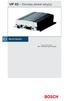 VIP XD Sieciowy serwer wizyjny PL Instrukcja szybkiej instalacji Sieciowy serwer wizyjny PL 2 VIP XD Instrukcja szybkiej instalacji Uwaga Należy zapoznać się z zaleceniami użytkowymi i ostrzeżeniami podanymi
VIP XD Sieciowy serwer wizyjny PL Instrukcja szybkiej instalacji Sieciowy serwer wizyjny PL 2 VIP XD Instrukcja szybkiej instalacji Uwaga Należy zapoznać się z zaleceniami użytkowymi i ostrzeżeniami podanymi
instrukcja instalacji modemu SpeedTouch 605s
 instrukcja instalacji modemu SpeedTouch 605s Spis treści 1. Opis diod kontrolnych i gniazd modemu SpeedTouch 605s... 2 1.1. Opis diod kontrolnych... 2 1.2. Opis gniazd... 3 2. Konfiguracja połączenia przewodowego...
instrukcja instalacji modemu SpeedTouch 605s Spis treści 1. Opis diod kontrolnych i gniazd modemu SpeedTouch 605s... 2 1.1. Opis diod kontrolnych... 2 1.2. Opis gniazd... 3 2. Konfiguracja połączenia przewodowego...
Instrukcja szybkiej instalacji Moduł VIP X1600
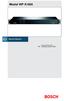 Moduł VIP X1600 PL 2 Instrukcja szybkiej instalacji Moduł VIP X1600 Uwaga Należy zapoznać się z zaleceniami użytkowymi i ostrzeżeniami podanymi w odpowiednim rozdziale instrukcji obsługi. W instrukcji
Moduł VIP X1600 PL 2 Instrukcja szybkiej instalacji Moduł VIP X1600 Uwaga Należy zapoznać się z zaleceniami użytkowymi i ostrzeżeniami podanymi w odpowiednim rozdziale instrukcji obsługi. W instrukcji
Skrócona instrukcja obsługi rejestratorów marki
 Skrócona instrukcja obsługi rejestratorów marki v 1.0, 22-05-2014 1 Spis treści 1. Wprowadzenie do technologii HD-CVI...3 2. Pierwsze uruchomienie...3 3. Logowanie i przegląd menu rejestratora...4 4. Ustawienia
Skrócona instrukcja obsługi rejestratorów marki v 1.0, 22-05-2014 1 Spis treści 1. Wprowadzenie do technologii HD-CVI...3 2. Pierwsze uruchomienie...3 3. Logowanie i przegląd menu rejestratora...4 4. Ustawienia
VIP X1600 XFMD. Moduł odbiornika. Instrukcja szybkiej instalacji
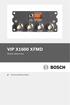 VIP X1600 XFMD Moduł odbiornika pl Instrukcja szybkiej instalacji 2 pl VIP X1600 XFMD Informacje podane w niniejszej Instrukcji szybkiej instalacji odnoszą się do modułu odbiornika VIP X1600 XFMD.! UWAGA!
VIP X1600 XFMD Moduł odbiornika pl Instrukcja szybkiej instalacji 2 pl VIP X1600 XFMD Informacje podane w niniejszej Instrukcji szybkiej instalacji odnoszą się do modułu odbiornika VIP X1600 XFMD.! UWAGA!
Dysk CD (z Oprogramowaniem i Podręcznikiem użytkownika)
 Do skonfigurowania urządzenia może posłużyć każda nowoczesna przeglądarka, np. Internet Explorer 6 lub Netscape Navigator 7.0. DP-G310 Bezprzewodowy serwer wydruków AirPlus G 2,4GHz Przed rozpoczęciem
Do skonfigurowania urządzenia może posłużyć każda nowoczesna przeglądarka, np. Internet Explorer 6 lub Netscape Navigator 7.0. DP-G310 Bezprzewodowy serwer wydruków AirPlus G 2,4GHz Przed rozpoczęciem
VIP X1600 XFM4 VIP-X1600-XFM4A/VIP-X1600-XFM4B. Instrukcja szybkiej instalacji
 VIP X1600 XFM4 VIP-X1600-XFM4A/VIP-X1600-XFM4B pl Instrukcja szybkiej instalacji VIP X1600 XFM4 Informacje ogólne pl 2 1 Informacje ogólne Niniejsza Instrukcja szybkiej instalacji dotyczy modułów nadajnika
VIP X1600 XFM4 VIP-X1600-XFM4A/VIP-X1600-XFM4B pl Instrukcja szybkiej instalacji VIP X1600 XFM4 Informacje ogólne pl 2 1 Informacje ogólne Niniejsza Instrukcja szybkiej instalacji dotyczy modułów nadajnika
SKRÓCONA INSTRUKCJA DLA REJESTRATORÓW SERII AHD 4, 8 I 16 KANAŁOWYCH (MODELE: AHDR-1042D/M, AHDR1041D/M, AHDR-1082D/M, AHDR1162D/M)
 SKRÓCONA INSTRUKCJA DLA REJESTRATORÓW SERII, I 6 KANAŁOWYCH. WIDOK PANELA PRZEDNIEGO (REJESTRATOR KANAŁOWY) (MODELE: R-0D/M, R0D/M, R-0D/M, R6D/M) Odbiornik IR 7 Klawisze powrotu Klawisz potwierdzenia.
SKRÓCONA INSTRUKCJA DLA REJESTRATORÓW SERII, I 6 KANAŁOWYCH. WIDOK PANELA PRZEDNIEGO (REJESTRATOR KANAŁOWY) (MODELE: R-0D/M, R0D/M, R-0D/M, R6D/M) Odbiornik IR 7 Klawisze powrotu Klawisz potwierdzenia.
VideoJet X10/X20/X40. Sieciowy serwer wizyjny. Instrukcja szybkiej instalacji
 VideoJet X10/X20/X40 Sieciowy serwer wizyjny pl Instrukcja szybkiej instalacji VideoJet X10/X20/X40 Informacje ogólne pl 2 1 Informacje ogólne Niniejsza Instrukcja szybkiej instalacji odnosi się do następujących
VideoJet X10/X20/X40 Sieciowy serwer wizyjny pl Instrukcja szybkiej instalacji VideoJet X10/X20/X40 Informacje ogólne pl 2 1 Informacje ogólne Niniejsza Instrukcja szybkiej instalacji odnosi się do następujących
Instrukcja obsługi rejestratorów XVR. Zapoznaj się przed użyciem
 Instrukcja obsługi rejestratorów XVR Zapoznaj się przed użyciem Schemat podłączenia kamery Symbol V-IN / CH1, CH2... A-OUT HD OUT VGA USB / NET / RS485 DC12V Specyfikacja BNC - wejścia wideo, podłączanie
Instrukcja obsługi rejestratorów XVR Zapoznaj się przed użyciem Schemat podłączenia kamery Symbol V-IN / CH1, CH2... A-OUT HD OUT VGA USB / NET / RS485 DC12V Specyfikacja BNC - wejścia wideo, podłączanie
Instrukcja obsługi. Karta video USB + program DVR-USB/8F. Dane techniczne oraz treść poniższej instrukcji mogą ulec zmianie bez uprzedzenia.
 Instrukcja obsługi Karta video USB + program DVR-USB/8F Dane techniczne oraz treść poniższej instrukcji mogą ulec zmianie bez uprzedzenia. Spis treści 1. Wprowadzenie...3 1.1. Opis...3 1.2. Wymagania systemowe...5
Instrukcja obsługi Karta video USB + program DVR-USB/8F Dane techniczne oraz treść poniższej instrukcji mogą ulec zmianie bez uprzedzenia. Spis treści 1. Wprowadzenie...3 1.1. Opis...3 1.2. Wymagania systemowe...5
Instrukcja szybkiego uruchomienia
 Instrukcja szybkiego uruchomienia Rejestrator IP NVR-009 Przed włączeniem zapoznaj się z treścią niniejszej instrukcji. Zaleca się zachować instrukcję na przyszłość. Spis treści 1. Złącza i przyciski urządzeń...3
Instrukcja szybkiego uruchomienia Rejestrator IP NVR-009 Przed włączeniem zapoznaj się z treścią niniejszej instrukcji. Zaleca się zachować instrukcję na przyszłość. Spis treści 1. Złącza i przyciski urządzeń...3
Instrukcja szybkiej instalacji Obudowa VIP X1600
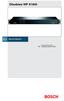 Obudowa VIP X1600 PL 2 Instrukcja szybkiej instalacji Obudowa VIP X1600 Uwaga Należy zapoznać się z zaleceniami użytkowymi i ostrzeżeniami podanymi w odpowiednim rozdziale instrukcji obsługi. W instrukcji
Obudowa VIP X1600 PL 2 Instrukcja szybkiej instalacji Obudowa VIP X1600 Uwaga Należy zapoznać się z zaleceniami użytkowymi i ostrzeżeniami podanymi w odpowiednim rozdziale instrukcji obsługi. W instrukcji
Oprogramowanie. DMS Lite. Podstawowa instrukcja obsługi
 Oprogramowanie DMS Lite Podstawowa instrukcja obsługi 1 Spis treści 1. Informacje wstępne 3 2. Wymagania sprzętowe/systemowe 4 3. Instalacja 5 4. Uruchomienie 6 5. Podstawowa konfiguracja 7 6. Wyświetlanie
Oprogramowanie DMS Lite Podstawowa instrukcja obsługi 1 Spis treści 1. Informacje wstępne 3 2. Wymagania sprzętowe/systemowe 4 3. Instalacja 5 4. Uruchomienie 6 5. Podstawowa konfiguracja 7 6. Wyświetlanie
Skrócona instrukcja obsługi rejestratorów marki IPOX
 Skrócona instrukcja obsługi rejestratorów marki IPOX v 1.1, 07-09-2015 1 Spis treści 1. Pierwsze uruchomienie...3 2. Logowanie i przegląd menu rejestratora...4 3. Ustawienia nagrywania...6 4. Odtwarzanie
Skrócona instrukcja obsługi rejestratorów marki IPOX v 1.1, 07-09-2015 1 Spis treści 1. Pierwsze uruchomienie...3 2. Logowanie i przegląd menu rejestratora...4 3. Ustawienia nagrywania...6 4. Odtwarzanie
Ważne: Przed rozpoczęciem instalowania serwera DP-G321 NALEŻY WYŁACZYĆ zasilanie drukarki.
 Do skonfigurowania urządzenia może posłużyć każda nowoczesna przeglądarka, np. Internet Explorer 6 lub Netscape Navigator 7.0. DP-G321 Bezprzewodowy, wieloportowy serwer wydruków AirPlus G 802.11g / 2.4
Do skonfigurowania urządzenia może posłużyć każda nowoczesna przeglądarka, np. Internet Explorer 6 lub Netscape Navigator 7.0. DP-G321 Bezprzewodowy, wieloportowy serwer wydruków AirPlus G 802.11g / 2.4
Instrukcja obsługi rejestratorów XVR. wersja
 Instrukcja obsługi rejestratorów XVR wersja 10.2018 Schemat podłączenia kamery Symbol V-IN / CH1, CH2... A-OUT HD OUT VGA USB / NET / RS485 DC12V Specyfikacja BN wejścia wideo, podłączanie kamer Wyjście
Instrukcja obsługi rejestratorów XVR wersja 10.2018 Schemat podłączenia kamery Symbol V-IN / CH1, CH2... A-OUT HD OUT VGA USB / NET / RS485 DC12V Specyfikacja BN wejścia wideo, podłączanie kamer Wyjście
INSTRUKCJA UŻYTKOWANIA CZYTNIKA KART PROCESOROWYCH SYGNET 5v1 IU.01.04.SY5
 INSTRUKCJA UŻYTKOWANIA CZYTNIKA KART PROCESOROWYCH SYGNET 5v1 Spis treści: 1. Wymagania systemowe...2 2. Parametry techniczne...2 3. Zestaw...2 4. Instalacja oprogramowania...3 4.1. Instalacja w systemie
INSTRUKCJA UŻYTKOWANIA CZYTNIKA KART PROCESOROWYCH SYGNET 5v1 Spis treści: 1. Wymagania systemowe...2 2. Parametry techniczne...2 3. Zestaw...2 4. Instalacja oprogramowania...3 4.1. Instalacja w systemie
SKRó CONA INSTRUKCJA OBSŁUGI
 SKRó CONA INSTRUKCJA OBSŁUGI dla systemu Windows Vista SPIS TREśCI Rozdział 1: WYMAGANIA SYSTEMOWE...1 Rozdział 2: INSTALACJA OPROGRAMOWANIA DRUKARKI W SYSTEMIE WINDOWS...2 Instalowanie oprogramowania
SKRó CONA INSTRUKCJA OBSŁUGI dla systemu Windows Vista SPIS TREśCI Rozdział 1: WYMAGANIA SYSTEMOWE...1 Rozdział 2: INSTALACJA OPROGRAMOWANIA DRUKARKI W SYSTEMIE WINDOWS...2 Instalowanie oprogramowania
DWL-2100AP 802.11g/108Mbps Bezprzewodowy punkt dostępowy D-Link AirPlus XtremeG
 Do skonfigurowania urządzenia może posłużyć każda nowoczesna przeglądarka, np. Internet Explorer 6 lub Netscape Navigator 6.2.3. DWL-2100AP 802.11g/108Mbps Bezprzewodowy punkt dostępowy D-Link AirPlus
Do skonfigurowania urządzenia może posłużyć każda nowoczesna przeglądarka, np. Internet Explorer 6 lub Netscape Navigator 6.2.3. DWL-2100AP 802.11g/108Mbps Bezprzewodowy punkt dostępowy D-Link AirPlus
Skrócona Instrukcja Obsługi Version 1.0. DCS-2120 Bezprzewodowa kamera IP
 Skrócona Instrukcja Obsługi Version 1.0 DCS-2120 Bezprzewodowa kamera IP Wymagania systemowe Wymagania systemowe MS Windows 2000/XP co najmniej 128MB pamięci RAM (zalecane 256MB) sieć bezprzewodowa (802.11b/802.11g)
Skrócona Instrukcja Obsługi Version 1.0 DCS-2120 Bezprzewodowa kamera IP Wymagania systemowe Wymagania systemowe MS Windows 2000/XP co najmniej 128MB pamięci RAM (zalecane 256MB) sieć bezprzewodowa (802.11b/802.11g)
Instrukcja obsługi. Grand IP Camera III. Kamera IP do monitoringu
 Instrukcja obsługi Grand IP Camera III Kamera IP do monitoringu 1 ROZDZIAŁ 1 1.1Wstęp Grandtec przedstawia kamerę IP z wbudowanym serwerem web i możliwością zarządzania przez WWW. Produkt stanowi idealne
Instrukcja obsługi Grand IP Camera III Kamera IP do monitoringu 1 ROZDZIAŁ 1 1.1Wstęp Grandtec przedstawia kamerę IP z wbudowanym serwerem web i możliwością zarządzania przez WWW. Produkt stanowi idealne
Video Recording Manager export Wizard Version 1.0. Instrukcja obsługi oprogramowania
 Video Recording Manager export Wizard Version 1.0 pl Instrukcja obsługi oprogramowania Video Recording Manager export Wizard Spis treści pl 3 Spis treści 1 Wstęp 4 2 Ogólne informacje o systemie 4 3 Instalacja
Video Recording Manager export Wizard Version 1.0 pl Instrukcja obsługi oprogramowania Video Recording Manager export Wizard Spis treści pl 3 Spis treści 1 Wstęp 4 2 Ogólne informacje o systemie 4 3 Instalacja
Moduł Ethernetowy ETHM-1
 Moduł Ethernetowy ETHM-1 ethm1_pl 08/05 Moduł Ethernetowy ETHM-1 jest serwerem TCP/IP. Umożliwia obsługę central alarmowych z serii INTEGRA (wersja programowa 1.03 i wyżej) za pośrednictwem sieci Ethernet.
Moduł Ethernetowy ETHM-1 ethm1_pl 08/05 Moduł Ethernetowy ETHM-1 jest serwerem TCP/IP. Umożliwia obsługę central alarmowych z serii INTEGRA (wersja programowa 1.03 i wyżej) za pośrednictwem sieci Ethernet.
Uwaga: NIE korzystaj z portów USB oraz PWR jednocześnie. Może to trwale uszkodzić urządzenie ZyWALL.
 ZyWALL P1 Wprowadzenie ZyWALL P1 to sieciowe urządzenie zabezpieczające dla osób pracujących zdalnie Ten przewodnik pokazuje, jak skonfigurować ZyWALL do pracy w Internecie i z połączeniem VPN Zapoznaj
ZyWALL P1 Wprowadzenie ZyWALL P1 to sieciowe urządzenie zabezpieczające dla osób pracujących zdalnie Ten przewodnik pokazuje, jak skonfigurować ZyWALL do pracy w Internecie i z połączeniem VPN Zapoznaj
Skrócona instrukcja obsługi rejestratora TruVision NVR 70
 Skrócona instrukcja obsługi rejestratora TruVision NVR 70 Rysunek 1: złącza na panelu tylnym 1. Jedno wyjście audio: podłącz głośniki w celu odtwarzania dźwięku. 2. Jedno wejście audio: podłącz mikrofon
Skrócona instrukcja obsługi rejestratora TruVision NVR 70 Rysunek 1: złącza na panelu tylnym 1. Jedno wyjście audio: podłącz głośniki w celu odtwarzania dźwięku. 2. Jedno wejście audio: podłącz mikrofon
 ADSL Router Instrukcja instalacji 1. Wskaźniki i złącza urządzenia... 1 1.1 Przedni panel.... 1 1.2 Tylni panel... 1 2. Zawartość opakowania... 2 3. Podłączenie urządzenia... 2 4. Instalacja oprogramowania...
ADSL Router Instrukcja instalacji 1. Wskaźniki i złącza urządzenia... 1 1.1 Przedni panel.... 1 1.2 Tylni panel... 1 2. Zawartość opakowania... 2 3. Podłączenie urządzenia... 2 4. Instalacja oprogramowania...
Instrukcja obsługi. Kamera szybkoobrotowa IP LUMENA-12M1-147
 Instrukcja obsługi Kamera szybkoobrotowa IP UWAGA: Dane techniczne oraz treść poniższej instrukcji mogą ulec zmianie bez uprzedzenia. Niektóre dane techniczne mogą różnić się w zależności od danego modelu
Instrukcja obsługi Kamera szybkoobrotowa IP UWAGA: Dane techniczne oraz treść poniższej instrukcji mogą ulec zmianie bez uprzedzenia. Niektóre dane techniczne mogą różnić się w zależności od danego modelu
Bezprzewodowy ruter kieszonkowy/punkt dostępowy DWL-G730AP. Dysk CD z Podręcznikiem użytkownika. Kabel ethernetowy kat. 5 UTP
 Urządzenie można skonfigurować za pomocą każdej nowoczesnej przeglądarki internetowej, np. Internet Explorer 6 lub Netscape Navigator 6.2.3. DWL-G730AP Bezprzewodowy ruter kieszonkowy/punkt dostępowy D-Link
Urządzenie można skonfigurować za pomocą każdej nowoczesnej przeglądarki internetowej, np. Internet Explorer 6 lub Netscape Navigator 6.2.3. DWL-G730AP Bezprzewodowy ruter kieszonkowy/punkt dostępowy D-Link
FRITZ!WLAN Repeater 450E
 FRITZ! Repeater 450E Wymogi systemowe Stacja bazowa wg IEEE 802.11b/g/n, 2,4 GHz, automatyczne przyznawanie adresu IP (DHCP) Dla funkcji : stacja bazowa obsługująca Pierwsza konfiguracja bez : klient obsługujący
FRITZ! Repeater 450E Wymogi systemowe Stacja bazowa wg IEEE 802.11b/g/n, 2,4 GHz, automatyczne przyznawanie adresu IP (DHCP) Dla funkcji : stacja bazowa obsługująca Pierwsza konfiguracja bez : klient obsługujący
NWD-210N Bezprzewodowy adapter USB 802.11n
 NWD-210N Bezprzewodowy adapter USB 802.11n Skrócona instrukcja obsługi Wersja 1.00 11/2007 Edycja 1 Copyright 2006. Wszelkie prawa zastrzeżone. Przegląd NWD210N to adapter sieciowy USB do komputerów osobistych.
NWD-210N Bezprzewodowy adapter USB 802.11n Skrócona instrukcja obsługi Wersja 1.00 11/2007 Edycja 1 Copyright 2006. Wszelkie prawa zastrzeżone. Przegląd NWD210N to adapter sieciowy USB do komputerów osobistych.
KONFIGURACJA KAMER FORTEC IP
 KONFIGURACJA KAMER FORTEC IP Konfiguracja połączenia z kamerą. Domyślny adres IP kamery jest ustawiony na 192.168.0.120. Porty komunikacyjne kamery to: 80 standardowy port www 30001 video, dane i komunikacja
KONFIGURACJA KAMER FORTEC IP Konfiguracja połączenia z kamerą. Domyślny adres IP kamery jest ustawiony na 192.168.0.120. Porty komunikacyjne kamery to: 80 standardowy port www 30001 video, dane i komunikacja
Zawartość opakowania Opakowanie karty DWL-G650+ powinno zawierać następujące pozycje: Karta Cardbus sieci bezprzewodowej 2.4 GHz AirPlus G+ DWL-G650+
 Urządzenie działa z systemami operacyjnymi Windows XP, Windows 2000, Windows ME, Windows 98SE. Przed rozpoczęciem DWL-G650+ Karta Cardbus sieci bezprzewodowej (2.4 GHz) AirPlus G+ Do korzystania z karty
Urządzenie działa z systemami operacyjnymi Windows XP, Windows 2000, Windows ME, Windows 98SE. Przed rozpoczęciem DWL-G650+ Karta Cardbus sieci bezprzewodowej (2.4 GHz) AirPlus G+ Do korzystania z karty
Oprogramowanie IPCCTV. ipims. Podstawowa instrukcja obsługi
 Oprogramowanie IPCCTV ipims Podstawowa instrukcja obsługi Spis treści 1. Informacje wstępne 3 2. Wymagania sprzętowe/systemowe 4 3. Instalacja 5 4. Uruchomienie 6 5. Podstawowa konfiguracja 7 6. Wyświetlanie
Oprogramowanie IPCCTV ipims Podstawowa instrukcja obsługi Spis treści 1. Informacje wstępne 3 2. Wymagania sprzętowe/systemowe 4 3. Instalacja 5 4. Uruchomienie 6 5. Podstawowa konfiguracja 7 6. Wyświetlanie
Spis treści. 1 Moduł RFID (APA) 3
 Spis treści 1 Moduł RFID (APA) 3 1.1 Konfigurowanie Modułu RFID..................... 3 1.1.1 Lista elementów Modułu RFID................. 3 1.1.2 Konfiguracja Modułu RFID (APA)............... 4 1.1.2.1
Spis treści 1 Moduł RFID (APA) 3 1.1 Konfigurowanie Modułu RFID..................... 3 1.1.1 Lista elementów Modułu RFID................. 3 1.1.2 Konfiguracja Modułu RFID (APA)............... 4 1.1.2.1
Podłączenie urządzenia. W trakcie konfiguracji routera należy korzystać wyłącznie z przewodowego połączenia sieciowego.
 Instalacja Podłączenie urządzenia W trakcie konfiguracji routera należy korzystać wyłącznie z przewodowego połączenia sieciowego. Należy dopilnować by nie podłączać urządzeń mokrymi rękami. Jeżeli aktualnie
Instalacja Podłączenie urządzenia W trakcie konfiguracji routera należy korzystać wyłącznie z przewodowego połączenia sieciowego. Należy dopilnować by nie podłączać urządzeń mokrymi rękami. Jeżeli aktualnie
P-660HN. Skrócona instrukcja obsługi. Bezprzewodowy router N z modemem ADSL2+
 Bezprzewodowy router N z modemem ADSL2+ Ustawienia domyślne: Adres IP: http://192.168.1.1 Nazwa uŝytkownika: user Hasło: 1234 Oprogramowanie wbudowane v3.70 Skrócona instrukcja obsługi Wersja 1.00 Wydanie
Bezprzewodowy router N z modemem ADSL2+ Ustawienia domyślne: Adres IP: http://192.168.1.1 Nazwa uŝytkownika: user Hasło: 1234 Oprogramowanie wbudowane v3.70 Skrócona instrukcja obsługi Wersja 1.00 Wydanie
Seria wielofunkcyjnych serwerów sieciowych USB
 Seria wielofunkcyjnych serwerów sieciowych USB Przewodnik szybkiej instalacji Wstęp Niniejszy dokument opisuje kroki instalacji i konfiguracji wielofunkcyjnego serwera sieciowego jako serwera urządzenia
Seria wielofunkcyjnych serwerów sieciowych USB Przewodnik szybkiej instalacji Wstęp Niniejszy dokument opisuje kroki instalacji i konfiguracji wielofunkcyjnego serwera sieciowego jako serwera urządzenia
Kamera Domu Inteligentnego. Instrukcja instalacji
 Kamera Domu Inteligentnego Instrukcja instalacji 1 Spis treści 1.Wprowadzenie... 3 2.Wymagania sprzętowe... 3 3.Specyfikacja techniczna... 3 4.Schemat urządzenia... 4 5.Instalacja urządzenia... 4 6.Instalacja
Kamera Domu Inteligentnego Instrukcja instalacji 1 Spis treści 1.Wprowadzenie... 3 2.Wymagania sprzętowe... 3 3.Specyfikacja techniczna... 3 4.Schemat urządzenia... 4 5.Instalacja urządzenia... 4 6.Instalacja
Internetowy serwis Era mail Aplikacja sieci Web
 Internetowy serwis Era mail Aplikacja sieci Web (www.login.eramail.pl) INSTRUKCJA OBSŁUGI Spis treści Internetowy serwis Era mail dostępny przez komputer z podłączeniem do Internetu (aplikacja sieci Web)
Internetowy serwis Era mail Aplikacja sieci Web (www.login.eramail.pl) INSTRUKCJA OBSŁUGI Spis treści Internetowy serwis Era mail dostępny przez komputer z podłączeniem do Internetu (aplikacja sieci Web)
VOT-320. VOT-320V0xxL VOT-320V0xxH. Skrócona instrukcja instalacji
 VOT-320 VOT-320V0xxL VOT-320V0xxH pl Skrócona instrukcja instalacji VOT-320 Spis treści pl 3 Spis treści 1 Informacje ogólne 4 2 Zawartość zestawu 5 3 Rozpakowanie 6 4 Instalacja i podłączenie 7 4.1 Montowanie
VOT-320 VOT-320V0xxL VOT-320V0xxH pl Skrócona instrukcja instalacji VOT-320 Spis treści pl 3 Spis treści 1 Informacje ogólne 4 2 Zawartość zestawu 5 3 Rozpakowanie 6 4 Instalacja i podłączenie 7 4.1 Montowanie
Strona 1 z 10. 1. Przedni panel. LED Opis funkcji ADSL
 Strona 1 z 10 Wskaźniki i złącza urządzenia Zawartość opakowania Podłączenie urządzenia Instalacja oprogramowania Konfiguracja połączenia sieciowego Konfiguracja urządzenia Rejestracja usługi Neostrada
Strona 1 z 10 Wskaźniki i złącza urządzenia Zawartość opakowania Podłączenie urządzenia Instalacja oprogramowania Konfiguracja połączenia sieciowego Konfiguracja urządzenia Rejestracja usługi Neostrada
NPS-520. Serwer druku do urządzeń wielofukcyjnych. Skrócona instrukcja obsługi. Wersja 1.00 Edycja 1 11/2006
 NPS-520 Serwer druku do urządzeń wielofukcyjnych Skrócona instrukcja obsługi Wersja 1.00 Edycja 1 11/2006 Copyright 2006. Wszelkie prawa zastrzeżone. Informacje ogólne POLSKI Urządzenie NPS-520 jest serwerem
NPS-520 Serwer druku do urządzeń wielofukcyjnych Skrócona instrukcja obsługi Wersja 1.00 Edycja 1 11/2006 Copyright 2006. Wszelkie prawa zastrzeżone. Informacje ogólne POLSKI Urządzenie NPS-520 jest serwerem
KCM-5111 H.264 4-Megapixel IP D/N PoE Box Camera (DC 12V / PoE)
 KCM-5111 H.264 4-Megapixel IP D/N PoE Box Camera (DC 12V / PoE) Szybki przewodnik instalacji Importer i dystrybutor: Konsorcjum FEN Sp. z o.o., ul. Dąbrowskiego 273A, 60-406 Poznań, e-mail: sales@fen.pl;
KCM-5111 H.264 4-Megapixel IP D/N PoE Box Camera (DC 12V / PoE) Szybki przewodnik instalacji Importer i dystrybutor: Konsorcjum FEN Sp. z o.o., ul. Dąbrowskiego 273A, 60-406 Poznań, e-mail: sales@fen.pl;
Zanim zaczniesz zalecenia dotyczące bezpieczeństwa
 Power POE Status HDD WAN LAN1 LAN2 LAN3 LAN4 NR7401 Network Video Recorder Zanim zaczniesz zalecenia dotyczące bezpieczeństwa W razie zauważenia dymu lub dziwnego zapachu wydobywającego się z sieciowego
Power POE Status HDD WAN LAN1 LAN2 LAN3 LAN4 NR7401 Network Video Recorder Zanim zaczniesz zalecenia dotyczące bezpieczeństwa W razie zauważenia dymu lub dziwnego zapachu wydobywającego się z sieciowego
Połączenia. Obsługiwane systemy operacyjne. Strona 1 z 5
 Strona 1 z 5 Połączenia Obsługiwane systemy operacyjne Korzystając z dysku CD Oprogramowanie i dokumentacja, można zainstalować oprogramowanie drukarki w następujących systemach operacyjnych: Windows 8
Strona 1 z 5 Połączenia Obsługiwane systemy operacyjne Korzystając z dysku CD Oprogramowanie i dokumentacja, można zainstalować oprogramowanie drukarki w następujących systemach operacyjnych: Windows 8
INSTRUKCJA OBSŁUGI. instrukcja do kamer serii EVI
 INSTRUKCJA OBSŁUGI instrukcja do kamer serii EVI UWAGA: Dane techniczne oraz treść poniższej instrukcji mogą ulec zmianie bez uprzedzenia. Niektóre dane techniczne mogą różnić się w zależności od danego
INSTRUKCJA OBSŁUGI instrukcja do kamer serii EVI UWAGA: Dane techniczne oraz treść poniższej instrukcji mogą ulec zmianie bez uprzedzenia. Niektóre dane techniczne mogą różnić się w zależności od danego
Wi-Fi ZTE. instrukcja instalacji
 Wi-Fi ZTE instrukcja instalacji Spis treści 1. zawartość zestawu instalacyjnego...2 2. opis gniazd i przycisków modemu...3 3. opis działania diod modemu...4 4. instalacja modemu Wi-Fi ZTE za pomocą kabla
Wi-Fi ZTE instrukcja instalacji Spis treści 1. zawartość zestawu instalacyjnego...2 2. opis gniazd i przycisków modemu...3 3. opis działania diod modemu...4 4. instalacja modemu Wi-Fi ZTE za pomocą kabla
Mini kamera Full HD (AC-1080.ir)
 Mini kamera Full HD (AC-1080.ir) Szanowny Kliencie, dziękujemy za zakup mini kamery Full HD. Mała i lekka kamera nagrywa filmy w jakości Full HD nawet w ciemności, dzięki wbudowanym diodom podczerwieni.
Mini kamera Full HD (AC-1080.ir) Szanowny Kliencie, dziękujemy za zakup mini kamery Full HD. Mała i lekka kamera nagrywa filmy w jakości Full HD nawet w ciemności, dzięki wbudowanym diodom podczerwieni.
2014 Electronics For Imaging. Informacje zawarte w niniejszej publikacji podlegają postanowieniom opisanym w dokumencie Uwagi prawne dotyczącym tego
 2014 Electronics For Imaging. Informacje zawarte w niniejszej publikacji podlegają postanowieniom opisanym w dokumencie Uwagi prawne dotyczącym tego produktu. 23 czerwca 2014 Spis treści 3 Spis treści...5
2014 Electronics For Imaging. Informacje zawarte w niniejszej publikacji podlegają postanowieniom opisanym w dokumencie Uwagi prawne dotyczącym tego produktu. 23 czerwca 2014 Spis treści 3 Spis treści...5
Szybki przewodnik instalacji
 Megapixel IP Camera ACM-5601 Megapixel Day&Night IP Camera ACM-5611 Ver. 080109 Szybki przewodnik instalacji Początki 1.1 Zawartość pudełka ACM-5601/5611 Zasilacz sieciowy (opcjonalnie) Płyta CD Złącza
Megapixel IP Camera ACM-5601 Megapixel Day&Night IP Camera ACM-5611 Ver. 080109 Szybki przewodnik instalacji Początki 1.1 Zawartość pudełka ACM-5601/5611 Zasilacz sieciowy (opcjonalnie) Płyta CD Złącza
Instrukcja instalacji i obsługi modemu ED77 pod systemem operacyjnym Windows 98 SE (wydanie drugie)
 Instrukcja instalacji i obsługi modemu ED77 pod systemem operacyjnym Windows 98 SE (wydanie drugie) UWAGA Podstawowym wymaganiem dla uruchomienia modemu ED77 jest komputer klasy PC z portem USB 1.1 Instalacja
Instrukcja instalacji i obsługi modemu ED77 pod systemem operacyjnym Windows 98 SE (wydanie drugie) UWAGA Podstawowym wymaganiem dla uruchomienia modemu ED77 jest komputer klasy PC z portem USB 1.1 Instalacja
Oprogramowanie zarządzające CMS Lite
 INSTRUKCJA OBSŁUGI SYSTEMY ZABEZPIECZEŃ Oprogramowanie zarządzające CMS Lite Informacje zawarte w tej instrukcji uważane są za aktualne w czasie publikacji. Informacje mogą ulec zmianie bez uprzedniego
INSTRUKCJA OBSŁUGI SYSTEMY ZABEZPIECZEŃ Oprogramowanie zarządzające CMS Lite Informacje zawarte w tej instrukcji uważane są za aktualne w czasie publikacji. Informacje mogą ulec zmianie bez uprzedniego
INSTRUKCJA UŻYTKOWANIA CZYTNIKA KART PROCESOROWYCH SYGNET 3v1 IU SY3
 INSTRUKCJA UŻYTKOWANIA CZYTNIKA KART PROCESOROWYCH SYGNET 3v1 Spis treści: 1. Wymagania systemowe...2 2. Parametry techniczne...2 3. Zestaw montażowy...2 4. Montaż czytnika...2 5. Instalacja oprogramowania...3
INSTRUKCJA UŻYTKOWANIA CZYTNIKA KART PROCESOROWYCH SYGNET 3v1 Spis treści: 1. Wymagania systemowe...2 2. Parametry techniczne...2 3. Zestaw montażowy...2 4. Montaż czytnika...2 5. Instalacja oprogramowania...3
1. Opis. 2. Wymagania sprzętowe:
 1. Opis Aplikacja ARSOFT-WZ2 umożliwia konfigurację, wizualizację i rejestrację danych pomiarowych urządzeń produkcji APAR wyposażonych w interfejs komunikacyjny RS232/485 oraz protokół MODBUS-RTU. Aktualny
1. Opis Aplikacja ARSOFT-WZ2 umożliwia konfigurację, wizualizację i rejestrację danych pomiarowych urządzeń produkcji APAR wyposażonych w interfejs komunikacyjny RS232/485 oraz protokół MODBUS-RTU. Aktualny
JVC CAM Control (dla ipada) Instrukcja Obsługi
 JVC CAM Control (dla ipada) Instrukcja Obsługi Polski Niniejsza instrukcja jest przeznaczona dla oprogramowania (dla ipada) dla Live Streaming Camera GV-LS2/GV-LS1 produkcji JVC KENWOOD. Modele kompatybilne
JVC CAM Control (dla ipada) Instrukcja Obsługi Polski Niniejsza instrukcja jest przeznaczona dla oprogramowania (dla ipada) dla Live Streaming Camera GV-LS2/GV-LS1 produkcji JVC KENWOOD. Modele kompatybilne
Seria wielofunkcyjnych serwerów sieciowych USB
 Seria wielofunkcyjnych serwerów sieciowych USB Przewodnik szybkiej instalacji Wstęp Niniejszy dokument opisuje kroki instalacji i konfiguracji wielofunkcyjnego serwera sieciowego jako serwera urządzenia
Seria wielofunkcyjnych serwerów sieciowych USB Przewodnik szybkiej instalacji Wstęp Niniejszy dokument opisuje kroki instalacji i konfiguracji wielofunkcyjnego serwera sieciowego jako serwera urządzenia
wpisujemy prawidłowe ustawienia dla naszej sieci lokalnej ustawienia
 Procedura uruchomienia współpracy pomiędzy systemem monitoringu Aparo opartym na rejestratorach serii AR a systemem automatyki budynkowej Fibaro dla centrali HC2 1. Podłączyć żądaną ilość kamer do rejestratora
Procedura uruchomienia współpracy pomiędzy systemem monitoringu Aparo opartym na rejestratorach serii AR a systemem automatyki budynkowej Fibaro dla centrali HC2 1. Podłączyć żądaną ilość kamer do rejestratora
Karta Video USB DVR-USB/42
 Karta Video USB DVR-USB/42 Instrukcja użytkownika 1 www.delta.poznan.pl Spis treści 1. Wprowadzenie...3 1.1. Opis...3 1.2. Wymagania systemowe...5 1.3. Specyfikacja systemu...5 2. Instalacja sprzętu...6
Karta Video USB DVR-USB/42 Instrukcja użytkownika 1 www.delta.poznan.pl Spis treści 1. Wprowadzenie...3 1.1. Opis...3 1.2. Wymagania systemowe...5 1.3. Specyfikacja systemu...5 2. Instalacja sprzętu...6
Instrukcja do oprogramowania ENAP DEC-1
 Instrukcja do oprogramowania ENAP DEC-1 Do urządzenia DEC-1 dołączone jest oprogramowanie umożliwiające konfigurację urządzenia, rejestrację zdarzeń oraz wizualizację pracy urządzenia oraz poszczególnych
Instrukcja do oprogramowania ENAP DEC-1 Do urządzenia DEC-1 dołączone jest oprogramowanie umożliwiające konfigurację urządzenia, rejestrację zdarzeń oraz wizualizację pracy urządzenia oraz poszczególnych
Instrukcja instalacji i konfiguracji rejestratorów NVR-xx-X
 Instrukcja instalacji i konfiguracji rejestratorów NVR-xx-X2 2014.12 CECHY PRODUKTU... 2 PODSTAWOWE OPERACJE... 3 1 INSTALACJA DYSKU (URZĄDZENIE MUSI BYĆ ODŁĄCZONE OD NAPIĘCIA)... 3 2 URUCHAMIANIE... 3
Instrukcja instalacji i konfiguracji rejestratorów NVR-xx-X2 2014.12 CECHY PRODUKTU... 2 PODSTAWOWE OPERACJE... 3 1 INSTALACJA DYSKU (URZĄDZENIE MUSI BYĆ ODŁĄCZONE OD NAPIĘCIA)... 3 2 URUCHAMIANIE... 3
Kamera sieciowa Mini Dome
 Kamera Kamera sieciowa Mini Dome Skrócona instrukcja obsługi wersja polska Niniejsza skrócona instrukcja obsługi dotyczy modeli: DS-2CD2312-I5, DS-2CD2332-I5 UD.6L0201B1256A01EU 1 Kamera sieciowa Mini
Kamera Kamera sieciowa Mini Dome Skrócona instrukcja obsługi wersja polska Niniejsza skrócona instrukcja obsługi dotyczy modeli: DS-2CD2312-I5, DS-2CD2332-I5 UD.6L0201B1256A01EU 1 Kamera sieciowa Mini
Divar - Archive Player. Instrukcja obsługi
 Divar - Archive Player PL Instrukcja obsługi Divar Odtwarzacz Instrukcja obsługi PL 1 Divar Digital Versatile Recorder Divar Odtwarzacz Instrukcja obsługi Spis treści Rozpoczęcie pracy........................................2
Divar - Archive Player PL Instrukcja obsługi Divar Odtwarzacz Instrukcja obsługi PL 1 Divar Digital Versatile Recorder Divar Odtwarzacz Instrukcja obsługi Spis treści Rozpoczęcie pracy........................................2
4 Channel Video Server ACD-2200. Ver. 080331. Quick Installation Guide
 4 Channel Video Server ACD-2200 Ver. 080331 Quick Installation Guide 1 1 Start 1.1 Zawartość opakowania ACD-2200 Karta gwarancyjna Płyta CD Akcesoria 1.2 Opis urządzenia 1. Numer kanału 2. Wejście wideo
4 Channel Video Server ACD-2200 Ver. 080331 Quick Installation Guide 1 1 Start 1.1 Zawartość opakowania ACD-2200 Karta gwarancyjna Płyta CD Akcesoria 1.2 Opis urządzenia 1. Numer kanału 2. Wejście wideo
Instrukcja inteligentnego gniazda Wi-Fi współpracującego z systemem Asystent. domowy
 Instrukcja inteligentnego gniazda Wi-Fi współpracującego z systemem Asystent domowy Instrukcja inteligentnego gniazda Wi-Fi współpracującego z systemem Asystent domowy 1 Podłącz do prądu 2 Połącz z siecią
Instrukcja inteligentnego gniazda Wi-Fi współpracującego z systemem Asystent domowy Instrukcja inteligentnego gniazda Wi-Fi współpracującego z systemem Asystent domowy 1 Podłącz do prądu 2 Połącz z siecią
Dysk CD (z podręcznikiem użytkownika) Kabel ethernetowy (Kat. 5 UTP)
 Urządzenie można skonfigurować za pomocą każdej nowoczesnej przeglądarki internetowej, np. Internet Explorer 6 lub Netscape Navigator 7. DWL-G810 D-Link AirPlus XtremeG most Ethernet-sieć bezprzewodowa
Urządzenie można skonfigurować za pomocą każdej nowoczesnej przeglądarki internetowej, np. Internet Explorer 6 lub Netscape Navigator 7. DWL-G810 D-Link AirPlus XtremeG most Ethernet-sieć bezprzewodowa
Fiery Remote Scan. Uruchamianie programu Fiery Remote Scan. Skrzynki pocztowe
 Fiery Remote Scan Program Fiery Remote Scan umożliwia zarządzanie skanowaniem na serwerze Fiery server i drukarce ze zdalnego komputera. Programu Fiery Remote Scan można użyć do wykonania następujących
Fiery Remote Scan Program Fiery Remote Scan umożliwia zarządzanie skanowaniem na serwerze Fiery server i drukarce ze zdalnego komputera. Programu Fiery Remote Scan można użyć do wykonania następujących
Rozdział 1. Przegląd bramofonu SAFE
 Spis treści INSTRUKCJA OBSŁUGI SPIS TREŚCI ROZDZIAŁ 1. PRZEGLĄD BRAMOFONU SAFE... 2 1.1 OPIS... 2 1.2. FUNKCJE... 2 1.3. WYMAGANIA SYSTEMOWE... 2 1.4. ROZPOCZĘCIE UŻYTKOWANIA... 3 ROZDZIAŁ2. DZIAŁANIE
Spis treści INSTRUKCJA OBSŁUGI SPIS TREŚCI ROZDZIAŁ 1. PRZEGLĄD BRAMOFONU SAFE... 2 1.1 OPIS... 2 1.2. FUNKCJE... 2 1.3. WYMAGANIA SYSTEMOWE... 2 1.4. ROZPOCZĘCIE UŻYTKOWANIA... 3 ROZDZIAŁ2. DZIAŁANIE
Instrukcja konfiguracji programu TV Wall do zarządzania dekoderami IN-IP-5904-MP, IN-IP-5904
 Instrukcja konfiguracji programu TV Wall do zarządzania dekoderami IN-IP-5904-MP, IN-IP-5904 Aktualizacja 16.01.2012r Strona 1 Sterowanie dekoderami przez program TV WALL Kam 1 (FullHD) KAM 1 KAM 2 Strumień
Instrukcja konfiguracji programu TV Wall do zarządzania dekoderami IN-IP-5904-MP, IN-IP-5904 Aktualizacja 16.01.2012r Strona 1 Sterowanie dekoderami przez program TV WALL Kam 1 (FullHD) KAM 1 KAM 2 Strumień
Instalacja. Bezprzewodowy punkt dostępowy NETGEAR 802.11ac Model WAC120. Zawartość opakowania
 Znaki towarowe NETGEAR, logo NETGEAR oraz Connect with Innovation są znakami towarowymi oraz/lub zastrzeżonymi znakami towarowymi należącymi do firmy NETGEAR Inc. oraz/lub jej spółek zależnych w USA oraz/lub
Znaki towarowe NETGEAR, logo NETGEAR oraz Connect with Innovation są znakami towarowymi oraz/lub zastrzeżonymi znakami towarowymi należącymi do firmy NETGEAR Inc. oraz/lub jej spółek zależnych w USA oraz/lub
Szybki przewodnik instalacji
 Video Serwer ACD-2100 Ver. 070206 Szybki przewodnik instalacji Początki 1.1 ZAWARTOŚĆ OPAKOWANIA ACD-2100 Zasilacz sieciowy (Opcjonalnie) CD produktu Blok złączy i wkręty Karta gwarancyjna 1.2 OPIS TECHNICZNY
Video Serwer ACD-2100 Ver. 070206 Szybki przewodnik instalacji Początki 1.1 ZAWARTOŚĆ OPAKOWANIA ACD-2100 Zasilacz sieciowy (Opcjonalnie) CD produktu Blok złączy i wkręty Karta gwarancyjna 1.2 OPIS TECHNICZNY
K2 XVR-04 K2 XVR-08 K2 XVR-16 K2 XVR-24
 Rejestrator Cyfrowy S E R I E: K2 XVR-04 K2 XVR-08 K2 XVR-16 K2 XVR-24 Ustawienia dla podglądu na urządzeniach mobilnych opartych na systemie ANDROID 2012.09.07 Strona 1 / 9 1. Komunikacja 2. Urządzenia
Rejestrator Cyfrowy S E R I E: K2 XVR-04 K2 XVR-08 K2 XVR-16 K2 XVR-24 Ustawienia dla podglądu na urządzeniach mobilnych opartych na systemie ANDROID 2012.09.07 Strona 1 / 9 1. Komunikacja 2. Urządzenia
NWD310N. Bezprzewodowa karta sieciowa PCI N. Skrócona instrukcja obsługi. Wersja 1.00 Październik 2007 Wydanie 1
 Bezprzewodowa karta sieciowa PCI N Skrócona instrukcja obsługi Wersja 1.00 Październik 2007 Wydanie 1 Copyright 2007. Wszelkie prawa zastrzeżone.. Spis treści Przegląd... 3 1. Instalowanie oprogramowania...
Bezprzewodowa karta sieciowa PCI N Skrócona instrukcja obsługi Wersja 1.00 Październik 2007 Wydanie 1 Copyright 2007. Wszelkie prawa zastrzeżone.. Spis treści Przegląd... 3 1. Instalowanie oprogramowania...
AHD DVR Skrócona instrukcja obsługi
 AHD DVR Skrócona instrukcja obsługi Strona 1 z 5 Witamy Dziękujemy za zakup rejestratora firmy HD-SIGHT. Skrócona instrukcja obsługi pomoże Państwu poznać zakupiony produkt. Przed instalacją, prosimy o
AHD DVR Skrócona instrukcja obsługi Strona 1 z 5 Witamy Dziękujemy za zakup rejestratora firmy HD-SIGHT. Skrócona instrukcja obsługi pomoże Państwu poznać zakupiony produkt. Przed instalacją, prosimy o
Instrukcja szybkiej instalacji
 Instrukcja szybkiej instalacji Do skonfigurowania produktu może posłużyć każda nowoczesna przeglądarka, np. Internet Explorer 6 lub Netscape Navigator 6.2.3. Bezprzewodowy punkt dostępowy D-Link Air DWL-700AP
Instrukcja szybkiej instalacji Do skonfigurowania produktu może posłużyć każda nowoczesna przeglądarka, np. Internet Explorer 6 lub Netscape Navigator 6.2.3. Bezprzewodowy punkt dostępowy D-Link Air DWL-700AP
1. INSTALACJA SERWERA
 1. INSTALACJA SERWERA Dostarczony serwer wizualizacji składa się z: 1.1. RASPBERRY PI w plastikowej obudowie; 1.2. Karty pamięci; 1.3. Zasilacza 5 V DC; 1,5 A; 1.4. Konwertera USB RS485; 1.5. Kabla
1. INSTALACJA SERWERA Dostarczony serwer wizualizacji składa się z: 1.1. RASPBERRY PI w plastikowej obudowie; 1.2. Karty pamięci; 1.3. Zasilacza 5 V DC; 1,5 A; 1.4. Konwertera USB RS485; 1.5. Kabla
1. WIDOK PANELA PRZEDNIEGO 2. WIDOK PANELA TYLNEGO (RJESTRATOR 8 KANAŁAOWY) 1 Wyjście video VGA 5 Gniazdo RS- 485
 SKRÓCONA INSTRUKCJA DLA REJESTRATORÓW SERII AHD 4, 8 I 16 KANAŁOWYCH 1. WIDOK PANELA PRZEDNIEGO (MODELE: AHDR-1042D/M, AHDR- 1082D/M, AHDR-1162D/M) 1 Odbiornik IR 2 Dioda sygnalizująca podłączone zasilanie
SKRÓCONA INSTRUKCJA DLA REJESTRATORÓW SERII AHD 4, 8 I 16 KANAŁOWYCH 1. WIDOK PANELA PRZEDNIEGO (MODELE: AHDR-1042D/M, AHDR- 1082D/M, AHDR-1162D/M) 1 Odbiornik IR 2 Dioda sygnalizująca podłączone zasilanie
Podręcznik szybkiej instalacji ACTi NVR. wersja 3.0
 Podręcznik szybkiej instalacji ACTi NVR wersja 3.0 Poznań 2013 SPIS TREŚCI Zanim rozpoczniesz... 3 Instalacja... 3 Krok1... 3 Dostęp przez przeglądarkę... 5 Krok2... 5 Logowanie... 5 Krok3... 5 Kreator
Podręcznik szybkiej instalacji ACTi NVR wersja 3.0 Poznań 2013 SPIS TREŚCI Zanim rozpoczniesz... 3 Instalacja... 3 Krok1... 3 Dostęp przez przeglądarkę... 5 Krok2... 5 Logowanie... 5 Krok3... 5 Kreator
ZyXEL NBG-415N. Bezprzewodowy router szerokopasmowy 802.11n. Skrócona instrukcja obsługi. Wersja 1.00 10/2006 Edycja 1
 ZyXEL NBG-415N Bezprzewodowy router szerokopasmowy 802.11n Skrócona instrukcja obsługi Wersja 1.00 10/2006 Edycja 1 Copyright 2006 ZyXEL Communications Corporation. Wszystkie prawa zastrzeżone Wprowadzenie
ZyXEL NBG-415N Bezprzewodowy router szerokopasmowy 802.11n Skrócona instrukcja obsługi Wersja 1.00 10/2006 Edycja 1 Copyright 2006 ZyXEL Communications Corporation. Wszystkie prawa zastrzeżone Wprowadzenie
PODRĘCZNIK UŻYTKOWNIKA programu Pilot
 TRX Krzysztof Kryński Cyfrowe rejestratory rozmów seria KSRC PODRĘCZNIK UŻYTKOWNIKA programu Pilot Wersja 2.1 Maj 2013 Dotyczy programu Pilot w wersji 1.6.3 TRX ul. Garibaldiego 4 04-078 Warszawa Tel.
TRX Krzysztof Kryński Cyfrowe rejestratory rozmów seria KSRC PODRĘCZNIK UŻYTKOWNIKA programu Pilot Wersja 2.1 Maj 2013 Dotyczy programu Pilot w wersji 1.6.3 TRX ul. Garibaldiego 4 04-078 Warszawa Tel.
Instrukcja konfiguracji programu Fakt z modułem lanfakt
 Instrukcja konfiguracji programu Fakt z modułem lanfakt (wersja 2016.04) Fakt Dystrybucja Sp. z o. o. 81-552 Gdynia, ul. Wielkopolska 21/2 www.fakt.com.pl serwis@fakt.com.pl Spis treści 1.Moduł lanfakt...
Instrukcja konfiguracji programu Fakt z modułem lanfakt (wersja 2016.04) Fakt Dystrybucja Sp. z o. o. 81-552 Gdynia, ul. Wielkopolska 21/2 www.fakt.com.pl serwis@fakt.com.pl Spis treści 1.Moduł lanfakt...
INSTRUKCJA OBSŁUGI OPROGRAMOWANIA VMS. Spis treści Instalacja Instrukcje użytkowania i obsługi... 3
 Spis treści INSTRUKCJA OBSŁUGI OPROGRAMOWANIA VMS Spis treści... 1 1 Instalacja... 2 2 Instrukcje użytkowania i obsługi... 3 2.1 Instrukcja konfiguracji modułu VMS MANAGMENT... 3 2.1.1 Logowanie... 3 2.1.2
Spis treści INSTRUKCJA OBSŁUGI OPROGRAMOWANIA VMS Spis treści... 1 1 Instalacja... 2 2 Instrukcje użytkowania i obsługi... 3 2.1 Instrukcja konfiguracji modułu VMS MANAGMENT... 3 2.1.1 Logowanie... 3 2.1.2
Instrukcja. Skrócona instrukcja konfiguracji wideodomofonowego systemu jednorodzinnego V_1.0
 Instrukcja Skrócona instrukcja konfiguracji wideodomofonowego systemu jednorodzinnego V_1.0 Uwagi: Niniejsza instrukcja została sporządzona wyłącznie w celach informacyjnych. Pełne wersje instrukcji obsługi
Instrukcja Skrócona instrukcja konfiguracji wideodomofonowego systemu jednorodzinnego V_1.0 Uwagi: Niniejsza instrukcja została sporządzona wyłącznie w celach informacyjnych. Pełne wersje instrukcji obsługi
Instrukcja obsługi. Rejestrator + kamera CRI-10SD+PIR. Dane techniczne oraz treść poniższej instrukcji mogą ulec zmianie bez uprzedzenia.
 Instrukcja obsługi Rejestrator + kamera CRI-10SD+PIR Dane techniczne oraz treść poniższej instrukcji mogą ulec zmianie bez uprzedzenia. 1 Odbiornik zgodny jest z warunkami dyrektywy 89/336/EEC dotyczącej
Instrukcja obsługi Rejestrator + kamera CRI-10SD+PIR Dane techniczne oraz treść poniższej instrukcji mogą ulec zmianie bez uprzedzenia. 1 Odbiornik zgodny jest z warunkami dyrektywy 89/336/EEC dotyczącej
Oprogramowanie uproszczonej rejestracji komputerowej dla central analogowych CALLNET - instrukcja instalacji i obsługi (wersja 15.1).
 Oprogramowanie uproszczonej rejestracji komputerowej dla central analogowych CALLNET - instrukcja instalacji i obsługi (wersja 15.1). UWAGI ogólne: Oprogramowanie Callnet-Service i Callnet-Client umożliwia
Oprogramowanie uproszczonej rejestracji komputerowej dla central analogowych CALLNET - instrukcja instalacji i obsługi (wersja 15.1). UWAGI ogólne: Oprogramowanie Callnet-Service i Callnet-Client umożliwia
Wzmacniacz sygnału, repeater Wi-Fi Conrad, N300, 2 anteny, 1 x RJ45 (LAN)
 INSTRUKCJA OBSŁUGI Wzmacniacz sygnału, repeater Wi-Fi Conrad, N300, 2 anteny, 1 x RJ45 (LAN) Nr produktu 975601 Strona 1 z 5 Strona 2 z 5 Użytkować zgodnie z zaleceniami producenta Przeznaczeniem produktu
INSTRUKCJA OBSŁUGI Wzmacniacz sygnału, repeater Wi-Fi Conrad, N300, 2 anteny, 1 x RJ45 (LAN) Nr produktu 975601 Strona 1 z 5 Strona 2 z 5 Użytkować zgodnie z zaleceniami producenta Przeznaczeniem produktu
EM8030-EM8031 Adapterów Powerline Mini 500 Mbps
 EM8030-EM8031 Adapterów Powerline Mini 500 Mbps 2 POLSKI EM8030-EM8031 - Adapterów Powerline Mini 500 Mbps Spis treści 1.0 Wprowadzenie... 2 1.1 Zawartość opakowania... 2 2.0 Podłączenie adapterów Powerline
EM8030-EM8031 Adapterów Powerline Mini 500 Mbps 2 POLSKI EM8030-EM8031 - Adapterów Powerline Mini 500 Mbps Spis treści 1.0 Wprowadzenie... 2 1.1 Zawartość opakowania... 2 2.0 Podłączenie adapterów Powerline
Karta rejestracji wideo VTV Instrukcja instalacji Edycja 2004-05
 Karta rejestracji wideo VTV Instrukcja instalacji Edycja 2004-05 Spis treści Wprowadzenie ----------------------------------------------------- 1.1 Wymagania sprzętowe -----------------------------------------------------
Karta rejestracji wideo VTV Instrukcja instalacji Edycja 2004-05 Spis treści Wprowadzenie ----------------------------------------------------- 1.1 Wymagania sprzętowe -----------------------------------------------------
INSTRUKCJA UŻYTKOWANIA CZYTNIKA KART PROCESOROWYCH SYGNET 3v2 IU SY3
 INSTRUKCJA UŻYTKOWANIA CZYTNIKA KART PROCESOROWYCH SYGNET 3v2 Spis treści: 1. Wymagania systemowe...2 2. Parametry techniczne...2 3. Zestaw montażowy...2 4. Montaż czytnika...2 5. Instalacja oprogramowania...3
INSTRUKCJA UŻYTKOWANIA CZYTNIKA KART PROCESOROWYCH SYGNET 3v2 Spis treści: 1. Wymagania systemowe...2 2. Parametry techniczne...2 3. Zestaw montażowy...2 4. Montaż czytnika...2 5. Instalacja oprogramowania...3
Konfiguracja i obsługa
 Konfiguracja i obsługa www.avm.de/en AVM GmbH - Alt-Moabit 95 D-10559, Germany 411328002 Zawartość opakowania Power WPS Oto FRITZ! Repeater 310 Niniejszy opis jest pomocny przy pierwszej konfiguracji urządzenia
Konfiguracja i obsługa www.avm.de/en AVM GmbH - Alt-Moabit 95 D-10559, Germany 411328002 Zawartość opakowania Power WPS Oto FRITZ! Repeater 310 Niniejszy opis jest pomocny przy pierwszej konfiguracji urządzenia
Polski. Informacje dotyczące bezpieczeństwa. Polski
 Niniejszy podręcznik zawiera następujące sekcje: Informacje dotyczące bezpieczeństwa na str. 35. Rozwiązywanie problemów z instalacją na str. 36. Znajdowanie dalszych informacji na str. 40. Informacje
Niniejszy podręcznik zawiera następujące sekcje: Informacje dotyczące bezpieczeństwa na str. 35. Rozwiązywanie problemów z instalacją na str. 36. Znajdowanie dalszych informacji na str. 40. Informacje
Moduł Ethernetowy ETHM-1
 Moduł Ethernetowy ETHM-1 ethm1_pl 09/08 Moduł Ethernetowy ETHM-1 jest serwerem TCP/IP. Pozwala obsługiwać centrale alarmowe z serii INTEGRA (wersja programowa 1.03 i wyżej) za pośrednictwem sieci Ethernet.
Moduł Ethernetowy ETHM-1 ethm1_pl 09/08 Moduł Ethernetowy ETHM-1 jest serwerem TCP/IP. Pozwala obsługiwać centrale alarmowe z serii INTEGRA (wersja programowa 1.03 i wyżej) za pośrednictwem sieci Ethernet.
Instrukcja użytkowania oprogramowania SZOB LITE
 Instrukcja użytkowania oprogramowania SZOB LITE wersja 2.0/15 Spis treści: 1. Instalacja oprogramowania... 3 2. Podłączenie licznika do komputera lub sieci... 3 3. Uruchomienie oprogramowania... 3 4. Konfiguracja
Instrukcja użytkowania oprogramowania SZOB LITE wersja 2.0/15 Spis treści: 1. Instalacja oprogramowania... 3 2. Podłączenie licznika do komputera lub sieci... 3 3. Uruchomienie oprogramowania... 3 4. Konfiguracja
Płace Optivum. 1. Zainstalować serwer SQL (Microsoft SQL Server 2008 R2) oraz program Płace Optivum.
 Płace Optivum Jak przenieść dane programu Płace Optivum na nowy komputer? Aby kontynuować pracę z programem Płace Optivum na nowym komputerze, należy na starym komputerze wykonać kopię zapasową bazy danych
Płace Optivum Jak przenieść dane programu Płace Optivum na nowy komputer? Aby kontynuować pracę z programem Płace Optivum na nowym komputerze, należy na starym komputerze wykonać kopię zapasową bazy danych
Asmax VoIP Router V320 Instrukcja instalacji
 Asmax VoIP Router V320 Instrukcja instalacji 1. Wskaźniki i złącza urządzenia...1 2. Zawartość opakowania...2 3. Podłączenie urządzenia...3 4. Konfiguracja połączenia sieciowego....5 5. Konfiguracja przeglądarki
Asmax VoIP Router V320 Instrukcja instalacji 1. Wskaźniki i złącza urządzenia...1 2. Zawartość opakowania...2 3. Podłączenie urządzenia...3 4. Konfiguracja połączenia sieciowego....5 5. Konfiguracja przeglądarki
Aktualizacja oprogramowania sprzętowego bezprzewodowych pilotów zdalnego sterowania WR-1/WR-R10
 Aktualizacja oprogramowania sprzętowego bezprzewodowych pilotów zdalnego sterowania WR-1/WR-R10 Dziękujemy za wybór produktu Nikon. W tej instrukcji opisano sposób aktualizacji oprogramowania sprzętowego
Aktualizacja oprogramowania sprzętowego bezprzewodowych pilotów zdalnego sterowania WR-1/WR-R10 Dziękujemy za wybór produktu Nikon. W tej instrukcji opisano sposób aktualizacji oprogramowania sprzętowego
instrukcja instalacji w systemie Mac OS X
 instrukcja instalacji w systemie Mac OS X modemu USB F@st 800 Twój świat. Cały świat. neostrada tp Spis treści 1. Instalacja sterowników modemu F@st 800... 3 2. Połączenie z Internetem... 6 3. Diagnostyka
instrukcja instalacji w systemie Mac OS X modemu USB F@st 800 Twój świat. Cały świat. neostrada tp Spis treści 1. Instalacja sterowników modemu F@st 800... 3 2. Połączenie z Internetem... 6 3. Diagnostyka
Aktualizacja oprogramowania sprzętowego przekaźnika bezprzewodowego WT 7
 Aktualizacja oprogramowania sprzętowego przekaźnika bezprzewodowego WT 7 Dziękujemy za wybór produktu Nikon. W tej instrukcji opisano sposób aktualizacji oprogramowania sprzętowego przekaźnika bezprzewodowego
Aktualizacja oprogramowania sprzętowego przekaźnika bezprzewodowego WT 7 Dziękujemy za wybór produktu Nikon. W tej instrukcji opisano sposób aktualizacji oprogramowania sprzętowego przekaźnika bezprzewodowego
VIP XD HD VIP-XDHD. Instrukcja instalacji
 VIP XD HD VIP-XDHD pl Instrukcja instalacji VIP XD HD Spis treści pl 3 Spis treści 1 Bezpieczeństwo 5 1.1 Ryzyko porażenia prądem elektrycznym 5 1.2 Instalacja i obsługa 5 1.3 Czynności konserwacyjne
VIP XD HD VIP-XDHD pl Instrukcja instalacji VIP XD HD Spis treści pl 3 Spis treści 1 Bezpieczeństwo 5 1.1 Ryzyko porażenia prądem elektrycznym 5 1.2 Instalacja i obsługa 5 1.3 Czynności konserwacyjne
Instrukcja obsługi. Zewnętrzny panel wideodomofonowy IP. Konfiguracja i obsługa aplikacji DMSS Plus. V_2.1
 Instrukcja obsługi Zewnętrzny panel wideodomofonowy IP. Konfiguracja i obsługa aplikacji DMSS Plus. V_2.1 Uwagi: Niniejsza instrukcja została sporządzona wyłącznie w celach informacyjnych. Producent zastrzega
Instrukcja obsługi Zewnętrzny panel wideodomofonowy IP. Konfiguracja i obsługa aplikacji DMSS Plus. V_2.1 Uwagi: Niniejsza instrukcja została sporządzona wyłącznie w celach informacyjnych. Producent zastrzega
